Page 1
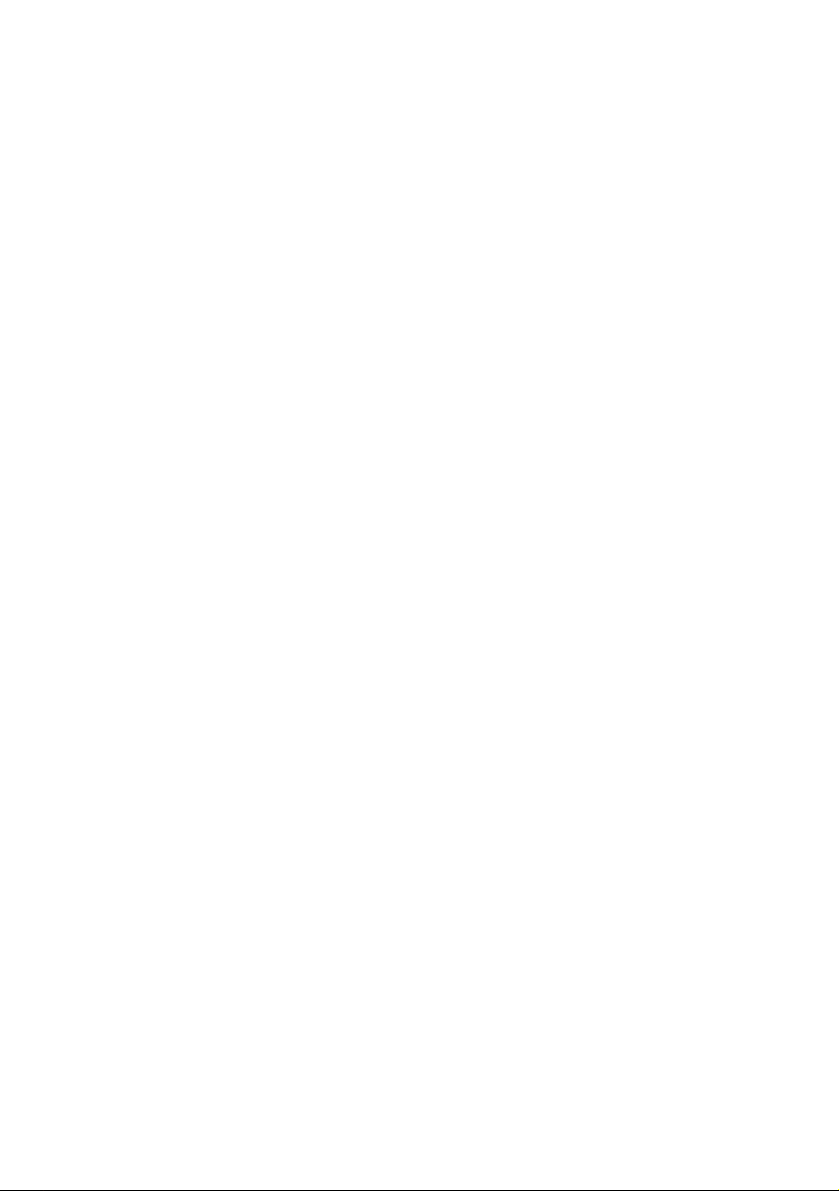
Page 2
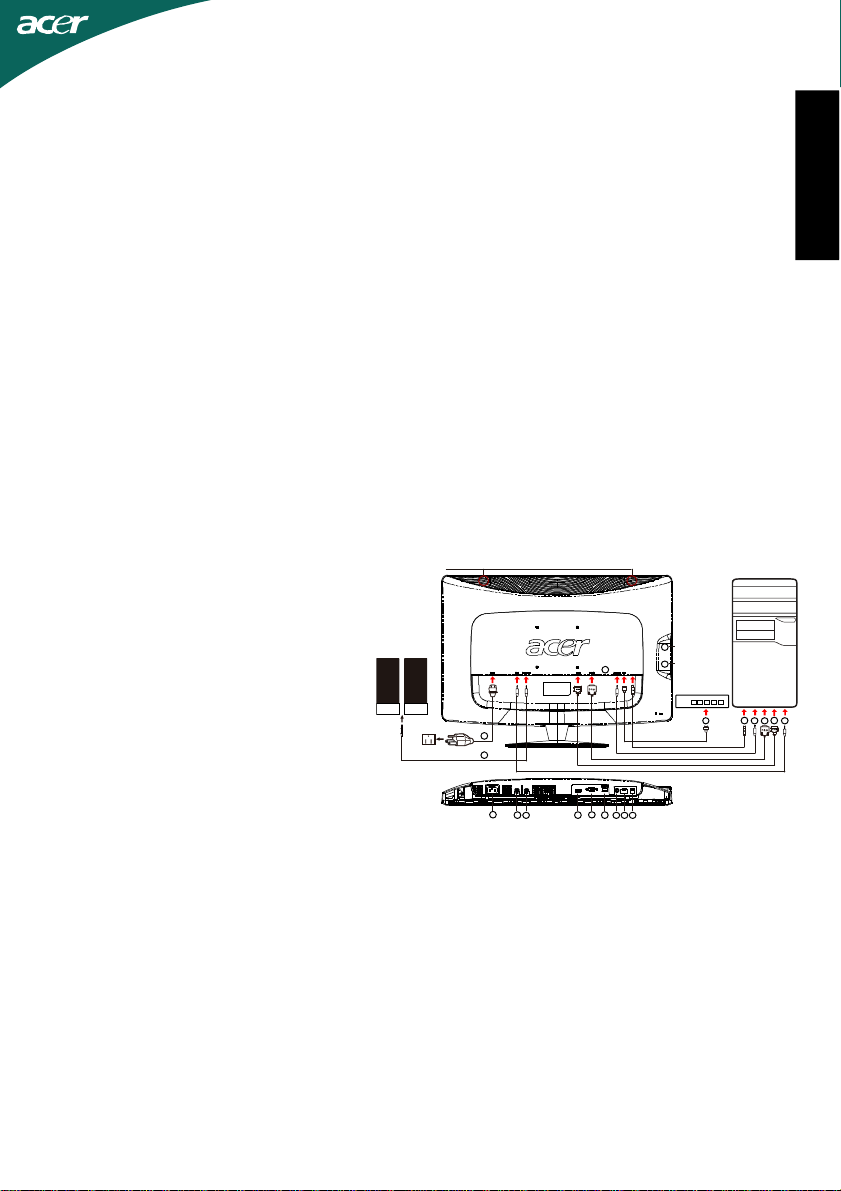
Safety Instructions
Speake
r
Observe the following safety guidelines when connection and using your monitor:
• Be sure that your monitor is electrically rated to operate with the AC power available in your location.
• Locate your monitor near an easily accessible electrical outlet.
• Place the monitor on a solid surface and treat it carefully. The screen can be damaged if dropped, sharply hit, or touched
with a sharp or abrasive implement.
• Put your monitor in a location with low humidity and a minimum of dust.
• Never use your monitor if the power cable has been damaged. Do not allow anything to rest on the power cable, and keep
the cable away from where people could trip over it.
• Never insert anything metallic into the monitor openings. Doing so may create the danger of electric shock.
• To avoid electric shock, never touch the inside of the monitor. Only a qualified technician should open the monitor’s case.
• Be sure to hold the plug, not the cable, when disconnecting the monitor from an electrical outlet.
• Openings in the monitor cabinet are provided for ventilation. To prevent overheating, these openings should not be
blocked or covered. Also, avoid using the monitor on a bed, sofa, rug, or other soft surface.
• Doing so may block the ventilation openings in the bottom of the cabinet. If you put the monitor in a bookcase or some
other enclosed space, be sure to provide adequate ventilation.
• Do not expose the monitor to rain or use it near water. If the monitor accidentally gets wet, unplug it and contact an
authorized dealer immediately. You can clean the exterior of the monitor with a damp cloth when necessary, but be sure
to unplug the monitor first. If your monitor does not operate normally-in particular, if there are any unusual sounds or smells
coming from it -unplug the monitor immediately and contact an authorized dealer or service center.
Connecting Your Monitor to a Computer
1.1-1 Connect Video Cable
a. Make sure both the monitor and computer are
powered-OFF.
b. Connect the VGA video cable to the computer.
1-2 HDMI Cable (Only HDMI-Input Model)(Optional)
a. Make sure both the monitor and computer are
powered-OFF.
b. Connect the HDMI cable to the computer.
2.Connect the Audio Cable to PC Analog Audio output
(Lime green connector)(Only Audio-Input Model).
3.Connect the LAN Cable (LAN Cable is for Display+ only,
Pno function in PC mode).
4.Connect the USB Cable to PC Host.
5.USB HUB: For USB Device connect.
6.Connect to the PC Microphone Audio Input (Pink
connector).
7.Connect to the Earphone or External Speaker
(Optional).
8.Card Reader for SD, MMC, MS, MS PRO and XD card.
9.Connect power cord:Connect the power cord to the
monitor, then to a properly grounded AC outlet.
10.Power-ON Monitor and Computer
Power-ON the monitor first, then power-ON the computer.
This sequence is very important.
11.If the monitor still does not function properly, please
refer to the troubleshooting section to diagnose the problem.
speaker speaker
9
7
9 6
USBHUB
7
1-11-2
5
USBHUB
8
5
5 42
CardReader
LANHUB
1X 2X 3X 4X 5X
4 2 1-1
3
3
English
1-2
6
Troubleshooting Tips
No Power - The monitor power indicator is off.
Make sure the monitor power cable is fully inserted in the monitor’s power port and the electrical outlet.
Test the electrical oulet by plugging in a working electrical device such as a lamp.
Try another power cable on the monitor. You can use the computer’s power cable to perform this test.
No Video - The monitor power indicator is on but there are no image
on the screen.
Ensure that the video connector is properly connected to the computer.
Ensure that the computer is on and functioning properly.
Turn off the monitor and check the video cable pins. Make sure no pins are bent.
Operation Detail
Please refer to user guide in CD-ROM packaged with this monitor.
LCD Monitor Quick Setup Guide
Page 3
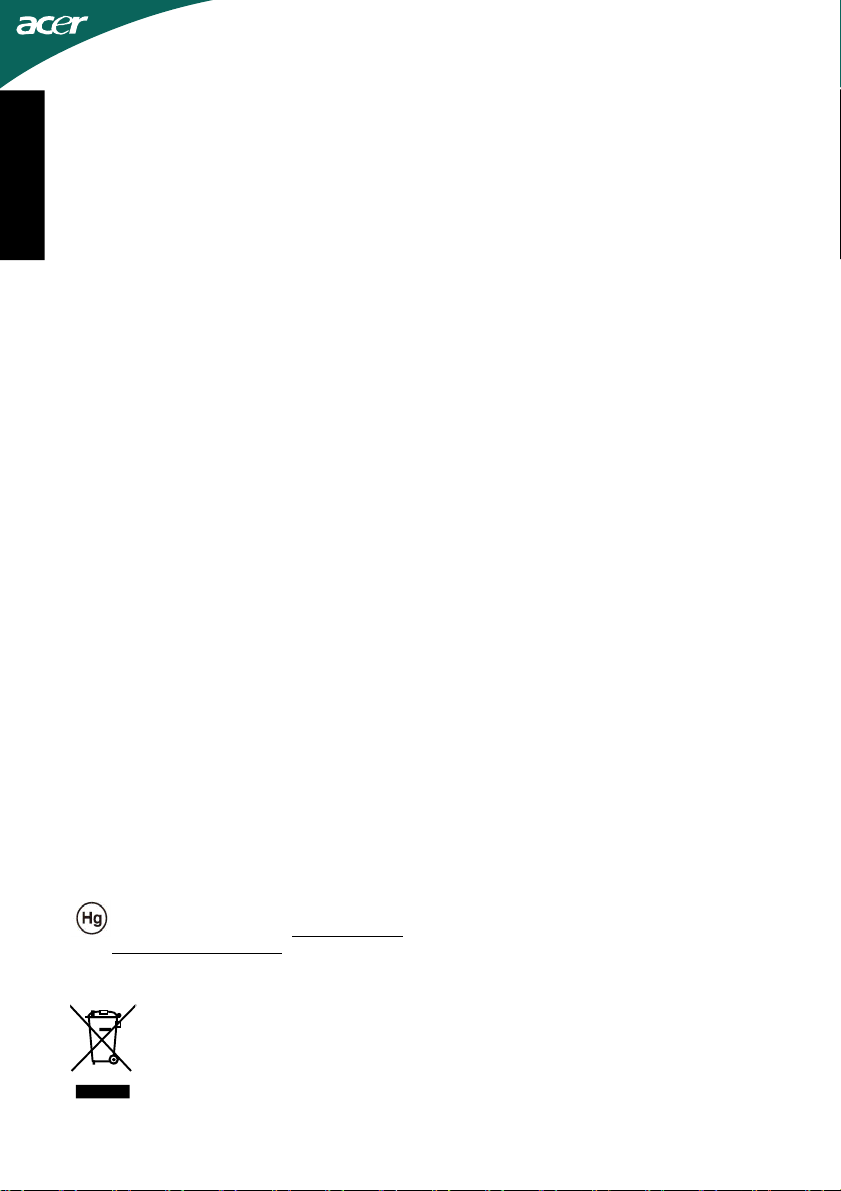
Regulations and safety notices
FCC notice
This device has been tested and found to comply with the limits for a Class B digital device pursuant to Part
15 of the FCC rules. These limits are designed to provide reasonable protection against harmful interference
in a residential installation. This device generates, uses, and can radiate radio frequency energy and, if not
English
installed and used in accordance with the instructions, may cause harmful interference to radio communications.
However, there is no guarantee that interference will not occur in a particular installation. If this device
does cause harmful interference to radio or television reception, which can be determined by turning the
device off and on, the user is encouraged to try to correct the interference by one or more of the following
measures:
• Reorient or relocate the receiving antenna.
• Increase the separation between the device and receiver.
• Connect the device into an outlet on a circuit different from that to which the receiver
• Consult the dealer or an experienced radio/television technician for help.
CE declaration of Conformity
Hereby, Acer Inc., declares that this LCD monitor is in compliance with the essential requirements and other
relevant provisions of EMC Directive 2004/108/EC, Low Voltage Directive 2006/95/EC, R&TTE Directive 1999/
5/EC, RoHS Directive 2002/95/EC and Directive 2009/125/EC with regard to establishing a framework for the
setting of eco design requirements for energy-related product.
Notice: Shielded cables
All connections to other computing devices must be made using shielded cables to maintain compliance with
EMC regulations.
Notice: Peripheral devices
Only peripherals (input/output devices, terminals, printers, etc.) certified to comply with the Class B limits
may be attached to this equipment. Operation with non-certified peripherals is likely to result in interference to radio and TV reception.
Caution
Changes or modifications not expressly approved by the manufacturer could void the user authority, which
is granted by the Federal Communications Commission, to operate this product.
In addition, the instructions shall include, as far as applocable, a warning that excessive sound pressure from
earphones and headphones can cause hearing loss.
Operation conditions
This device complies with Part 15 of the FCC Rules. Operation is subject to the following two conditions: (1)
this device may not cause harmful interference, and (2) this device must accept any interference received,
including interference that may cause undesired operation.
Notice: Canadian users
This Class B digital apparatus complies with Canadian ICES-003.
Remarque à l’intention des utilisateurs canadiens
Cet appareil numérique de la classe B est conforme a la norme NMB-003 du Canada.
LAMP Disposal
Disposal of Waste Equipment by Users in Private Household in the
European Union
is connected.
LAMP(S) INSIDE THIS PRODUCT CONTAIN MERCURY AND MUST BE RECYCLED OR DISPOSED OF ACCORDING TO LOCAL, STATE OR FEDERAL LAWS. FOR MORE INFORMATION, CONTACT THE ELECTRONIC
INDUSTRIES ALLIANCE AT WWW.EIAE.ORG. FOR LAMP SPECIFIC DISPOSAL INFORMATION CHECK
WWW.LAMPRECYCLE.ORG.
This symbol on the product or on its packaging indicates that this product must not be
disposed of with your other household waste. Instead, it is your responsibility to dispose
of your waste equipment by handing it over to a designated collection point for the
recycling of waste electrical and electronic equipment. The separate collection and
recycling of your waste equipment at the time of disposal will help to conserve natural
resources and ensure that it is recycled in a manner that protects human health and the
environment. For more information about where you can drop off your waste equipment
for recycling, please contact your local city office, your household waste disposal service
or the shop where you purchased the product.
LCD Monitor Quick Setup Guide
Page 4
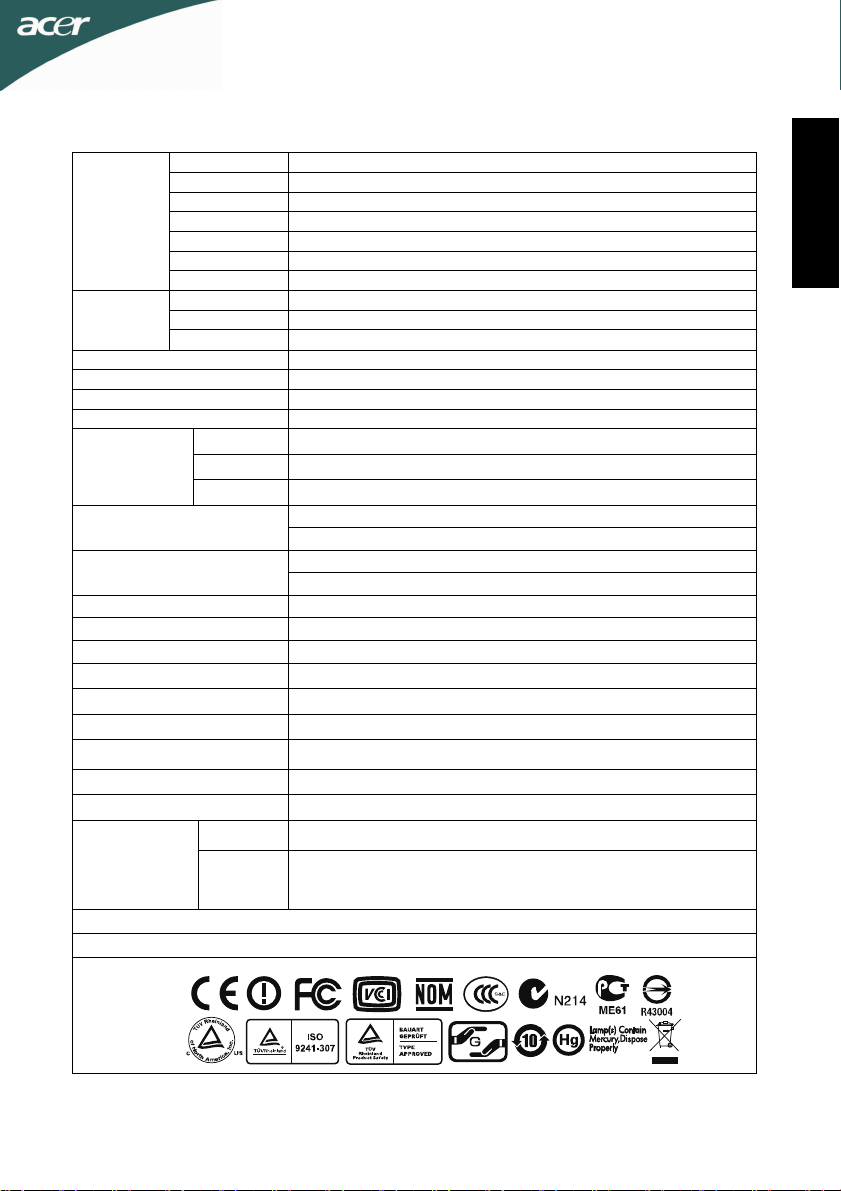
English
SPECIFICATION
Driving system TFT Color LCD
Size 24.0" W (61 cm)
LCD Panel
VGA
Display Colors 16.7M Colors
Dot Clock 165MHz
Max. Resolution 1920 x 1080 @ 60Hz
Plug & Play VESA DDCCI/DDC2B
Power
Consumption
(at 200 nits)
Input Connector
Input Video Signal
Video AVI, WMV, MP4, MOV, MPG
Audio MP3, WMA, WAV
Picture JPG, PNG, GIF
Speakers 2W x 2 (Only Audio-Input Model)(Optional)
Maximum Screen Size Horizontal : 531 mm, Vertical : 299 mm
Power Source 100-240VAC, 50/60Hz
Environmental Considerations
Dimensions 574.8(W) x 430.0(H) x 172.3(D)mm
Weight (N. W.) 5.9kg Unit (net)
External Controls:
* All specifications are subject to change without notice.
**Video Up to 1280 x 720
Regulatory Compliance
Pixel pitch 0.276mm (H) x 0.276mm (V)
Brightness 300cd/m2 (Typical)
Contrast 80000:1 Max (ACM)
Viewable angle 1700(H) 1600(V)
Response time 2 ms
Video R,G,B Analog Interface
H-Frequency 30KHz - 80KHz
V-Frequency 55-75Hz
On Mode 35.3W (typ.)
Saving Mode 2.2W (typ.)
Off Mode 0.92W (typ.)
Switch
Functions
.
D-Sub
HDMI (Only HDMI-Input Model)
Analog:0.7Vp-p(standard),75 OHM, Positive
HDMI signal (Only HDMI-Input Model)(Optional)
Operating Temp: 5º to 35ºC, Storage Temp.: -20º to 60ºC, Operating Humidity:
10% to 85%
Power Button, </>, MENU/ENTER, Auto adjustment/ Exit, Empowering Key,
Input key
Brightness, Contrast, H.Position, V.Position, Focus, Clock, Colour Temp, Auto
configuration(only Analog input model), OSD timeout, Wide Mode, DDCCI
On/Off, ACM On/Off, Inputsignal Selection (only Dual or HDMI input model),
Language, Reset, Display information,Exit
ADM(Acer_eDisplay_Management)
Regarding the features and operation instructions, please refer to the "Help" section in the ADM
software on the CD Manual.(For Windows 98SE/ME/NT 4.0/2000/XP/Vista)
LCD Monintor Quick Setup Guide
Page 5

Sicherheitshinweise
Speake
r
Beachten Sie beim Anschluss und der Verwendung Ihres Monitors folgende Sicherheitshinweise:
• Vergewissern Sie sich, dass der Netzstrom in Ihrer Umgebung mit der Stromversorgung für Ihren Monitor
übereinstimmt.
• Platzieren Sie Ihren Monitor in der Nähe einer leicht zugänglichen Steckdose.
Deutsch
• Platzieren Sie Ihren Monitor auf eine stabile Fläche und gehen vorsichtig mit ihm um. Der Bildschirm kann durch
Fallenlassen, einen kräftigen Schlag oder Berührung mit einem spitzen oder rauhen Gegenstand beschädigt werden.
• Stellen Sie Ihren Monitor an eine Stelle mit niedriger Luftfeuchtigkeit und möglichst wenig Staub auf.
• Nehmen Sie Ihren Monitor nicht in Betrieb, wenn das Netzkabel beschädigt ist. Achten Sie darauf, dass nichts auf
dem Netzkabel lastet und verlegen es nicht an eine Stelle, an der auf das Kabel getreten werden kann.
• Schieben Sie niemals etwas Metallisches durch die Monitoröffnungen. Die Nichtbeachtung kann zu einem
gefährlichen elektrischen Schlag führen.
• Langen Sie niemals in das Innere des Monitors, um sich nicht der Gefahr eines elektrischen Schlags auszusetzen. Nur
eine qualifizierte Fachkraft darf das Gehäuse des Monitors öffnen.
• Ziehen Sie beim Herausziehen des Netzsteckers nicht am Kabel, sondern halten Sie den Stecker fest.
• Das Monitorgehäuse hat Öffnungen, die zur Lüftung dienen. Diese Öffnungen dürfen nicht verstopft oder
zugedeckt werden, um eine Überhitzung zu vermeiden. Gebrauchen Sie den Monitor nicht auf einem Bett, Sofa,
Kissen oder anderen weichen Oberflächen, da dies die Lüftungsöffnungen am Gehäuse unten blockieren kann.
Wenn Sie den Monitor in ein Regal oder ein anderes geschlossenes Fach stellen, dann achten Sie bitte darauf, dass
die Luftzirkulation noch ausreichend ist.
• Setzen Sie den Monitor keinen Regen aus oder nehmen ihn neben Wasser in Betrieb. Sollte der Monitor aus
Versehen nass werden, dann ziehen Sie bitte sofort den Netzstecker heraus und nehmen Kontakt mit Ihrem Händler
auf. Wenn nötig können Sie das Äußere des Monitors mit einem Lappen abwischen. Ziehen Sie aber bitte vorher den
Netzstecker heraus.
• Funktioniert der Monitor nicht einwandfrei-z.B. wenn es ungewohnte Geräusche gibt oder ein Geruch vom Gerät
kommt-, dann ziehen Sie bitte den Netzstecker sofort heraus und nehmen Kontakt mit Ihrem Händler oder
Kundendienst auf.
Anschließen des Monitors an einen Computer
1. 1-1Verbinden des Videokabels
a. Vergewissern Sie sich, dass sowohl Monitor als auch
Computer AUSgeschaltet sind.
b. Schließen Sie das VGA Videokabel an den Computer an.
1-2HDMI-kabels (nur Modelle mit HDMI-Eingang)
a. Vergewissern Sie sich, dass sowohl Monitor als auch
Computer AUSgeschaltet sind.
b. Schließen Sie das HDMI-kabel an den Computer an.
2. Schließen Sie das Audiokabel am analogen Audioausgang
des PCs an (grüner Anschluss)(Nur bei Modellen mit
optionalem Audioeingang).
3. Verbinden Sie das LAN-Kabel (LAN-Kabel dient nur
Display+, keine Funktion im PC-Modus).
4. Verbinden Sie das USB-Kabel mit dem Host-PC.
5. USB-Hub: Zum Anschließen von USB-Geräten.
6. Am Audioeingang (Mikrofoneingang) des PCs
anschließen (rosafarbener Anschluss).
7. Mit dem Kopfhörer oder externen Lautsprechern
verbinden.
8. Kartenleser unterstützt SD-,MMC-,MS-,MS Pro- und XD-Karten.
9. Verbinden des Netzkabels
Vebinden Sie das Netzkabel erst mit dem Monitor und dann mit
einer ordnungsgemäß geerdeten Wechselstromquelle.
10.EINschalten von Monitor und Computer
Schalten Sie zuerst den Monitor EIN, danach den Computer.
Die Einhaltung der Reihenfolge ist sehr wichtig.
11.Funktioniert der Monitor noch nicht sachgemäß, finden Sie im
Abschnitt Fehlersuche Ratschläge zum Feststellen der Störung.
speaker speaker
9
7
9 6
7
USBHUB
1-11-2
Tipps zur Fehlerbehebung
Kein Strom - Die Strom-Anzeige des Monitors ist aus.
Stellen Sie sicher, dass das Netzkabel des Monitors richtig mit dem Stromanschluss des Monitors und mit einer Steckdose
verbunden ist.
Testen Sie die Funktionsfähigkeit der Steckdose, indem Sie ein anderes elektrisches Gerät, wie z.B. eine Lampe, an die
Steckdose anschließen.
Testen Sie die Funktionsfähigkeit des Netzkabels des Monitors. Sie können z.B. das Computernetzkabel zum Testen
verwenden.
Kein Video - Die Stromanzeige des Monitors ist ein, aber es gibt kein Bild auf dem
Bildschirm.
Stellen Sie sicher, dass der Videostecker richtig mit dem Computer verbunden ist.
Stellen Sie sicher, dass der Computer eingeschaltet und in Ordnung ist.
Schalten Sie den Computer aus und prüfen Sie die Kontaktstifte des Videosteckers. Stellen Sie sicher, dass keine Kontaktstifte
verbogen sind.
Bedienungsdetails
Beziehen Sie sich bitte auf das Benutzerhandbuch auf der CD-ROM, die mit dem Monitor mitgeliefert wird.
LCD-Monitor Kurzanleitung
5
8
5
5 42
3
USBHUB
CardReader
LANHUB
1X 2X 3X 4X 5X
3
4 2
1-1 1-2
6
Page 6
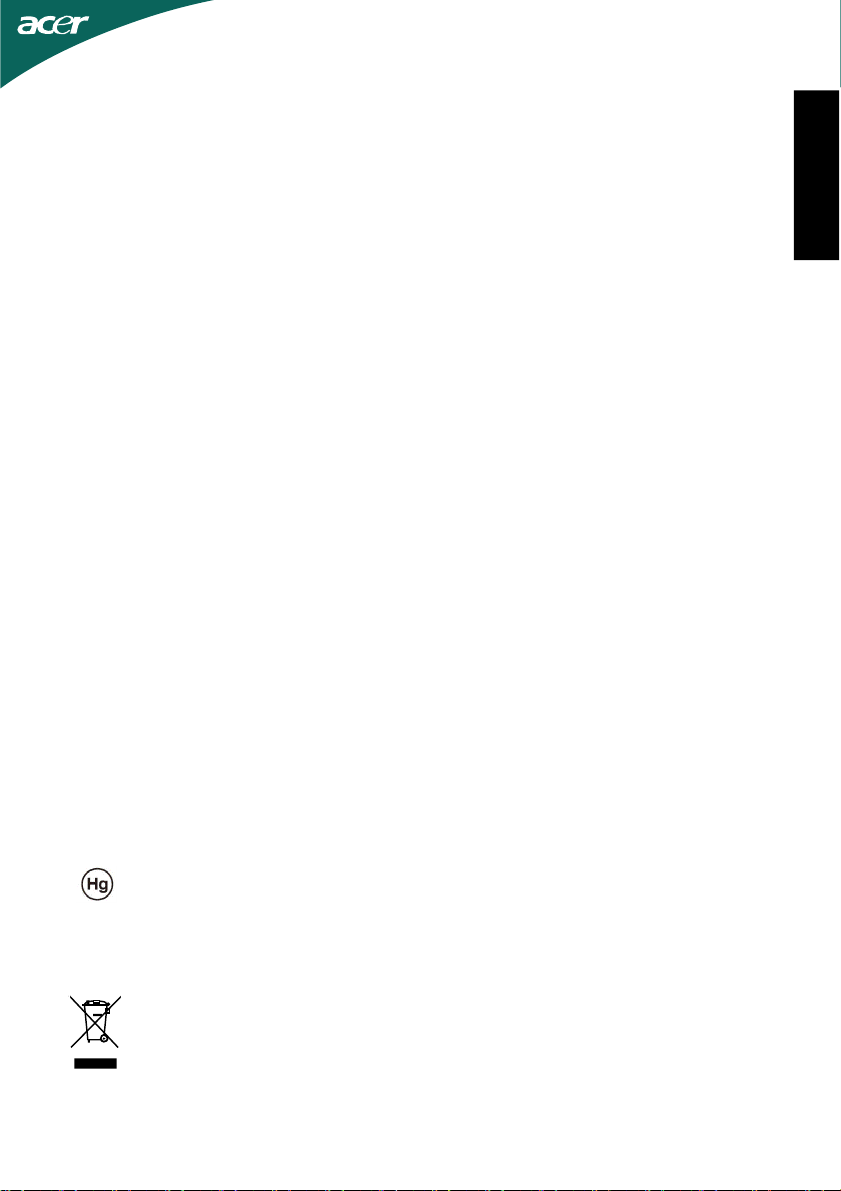
Hinweise zu Vorschriften und zu Ihrer Sicherheit
Schutz gegen Störungen beim Betrieb in Wohngebieten zu gewährleisten. Dieses Gerät erzeugt, verwendet
Änderungen oder Modifikationen, die nicht ausdrücklich vom Hersteller zugelassen sind, können die durch
UECKSILBER UND MÜSSEN DEN LOKALEN,
NAIONALEN ODER BUNDESSTAATLICHEN VORSCHRIFTEN ENTSPRECHEND WIEDERAUFBEREITET
ODER ENTSORGT WERDEN. WEITERE INFORMATIONEN ERTEILT IHNEN GERNE DIE ELECTRONIC
EISE FÜR LAMPEN
Dieses Symbol auf dem Produkt oder auf der Verpackung bedeutet, dass dieses Produkt nicht
em anderen Hausmüll entsorgt werden darf. Stattdessen sind Sie dafür
verantwortlich, Ihren Gerätemüll dadurch zu entsorgen, dass Sie ihn zu einer ausgewiesenen
und Elektronikgeräten
n. Die getrennte Sammlung und Wiederaufbereitung Ihres zu entsorgenden Gerätemülls
hilft bei der Schonung natürlicher Ressourcen und stelt sicher, dass er auf eine Weise
ent.
Informationen über Sammelstellen für Wiederaufbereitung auf Gerätemüll erhalten Sie bei Ihrer
städtischen Behörde, dem Entsorgungsdienst für Hausmüll oder dem Geschäft, in dem Sie das
Produkt kauften.
FCC-Hinweis
Dieses Gerät wurde getestet und als mit den Grenzwerten für Digitalgeräte der Klasse B gemäß Teil 15 der
FCC-Regularien übereinstimmend befunden. Diese Grenzwerte wurden geschaffen, um angemessenen
und kann Hochfrequenzenergie abstrahlen und kann - falls nicht in Übereinstimmung mit den
Bedienungsanweisungen installiert und verwendet - Störungen der Funkkommunikation verursachen.
Allerdings ist nicht gewährleistet, dass es in bestimmten Installationen nicht zu Störungen kommt. Falls
dieses Gerät Störungen des Radio- oder Fernsehempfangs verursachen sollte, was leicht durch Aus- und
Einschalten des Gerätes herausgefunden werden kann, wird dem Anwender empfohlen, die Störung durch
eine oder mehrere der folgenden Maßnahmen zu beseitigen:
• Neuausrichtung oder Neuplatzierung der Empfangsantenne(n).
• Vergrößern des Abstands zwischen Gerät und Empfänger.
• Anschluss des Gerätes an einen vom Stromkreis des Empfängers getrennten Stromkreis.
• Hinzuziehen des Händlers oder eines erfahrenen Radio-/Fernsehtechnikers.
Deutsch
CE-Konformitätserklärung
Hiermit erklärt die Acer Inc., dass dieser LCD-Monitor die wesentlichen Anforderungen und sonstigen
Vorgaben der EMV-Richtlinie 2004/108/EG, der Niederspannungsrichtlinie 2006/95/EG, der R&TTE-Richtlinie
1999/5/EG, der RoHS-Richtlinie 2002/95/EG und der Richtlinie 2009/125/EG im Hinblick auf die
Anforderungen an umweltfreundliches Design erfüllt.
Hinweis: Abgeschirmte Kabel
Sämtliche Verbindungen zu anderen Computergeräten müssen zur Einhaltung der EMV-Bestimmungen
über abgeschirmte Kabel hergestellt werden.
Hinweis: Peripheriegeräte
An dieses Gerät dürfen nur Peripheriegeräte (Eingabe-/Ausgabegeräte, Endgeräte, Drucker, usw.)
angeschlossen werden, die nachweislich die Grenzwerte der Klasse B einhalten. Der Betrieb mit nicht
zertifizierten Peripheriegeräten führt mit hoher Wahrscheinlichkeit zu Störungen des Radio- und
Fernsehempfangs.
Vorsicht
die Federal Communications Commission (FCC) erteilte Berechtigung zum Betrieb des Gerätes erlöschen
lassen. Zusätzlich sollten die Anweisungen gegebenenfalls eine Warnung beinhalten, dass übermäßiger
Schalldruck von Kopf- oder Ohrhörern das Gehör schädigen kann.
Betriebsbedingungen
Dieses Gerät erfüllt Teil 15 der FCC-Regularien. Der Betrieb unterliegt den folgenden beiden
Voraussetzungen: (1) Dieses Gerät darf keine Störungen verursachen, und 2) dieses Gerät muss jegliche
empfangenen Störungen hinnehmen, einschließlich Störungen, die zu unbeabsichtigtem Betrieb führen
können.
Hinweis: Anwender in Kanada
Dieses Digitalgerät der Klasse B erfüllt die Richtlinien der Canadian ICES-003.
Remarque à l’intention des utilisateurs canadiens
Cet appareil numérique de la classe B est conforme a la norme NMB-003 du Canada.
Entsorgung der LAMPE
DIE LAMPEN IM INNERN DIESER PRODUKTS ENHALTEN Q
Deutsch
INDUSTRIES ALLIANCE UNTER WWW.EIAE.ORG. SPEZIELLE ENTSORGUNGSHINW
FINDEN SIE UNTER WWW.LAMPRECYCLE.ORG.
Entsorgung von Gerätemüll von Benutzern in privaten Haushalten in der
Europäischen Gemeinschaft
zusammen mit Ihr
Sammelstelle für Wiederaufbereitung von zu verschrottenden Elektro-
bringe
wiederaufbereitet wird, die dem Schutz der menschlichen Gesundheit und der Umgebung di
LCD-Monitor Kurzanleitung
Page 7
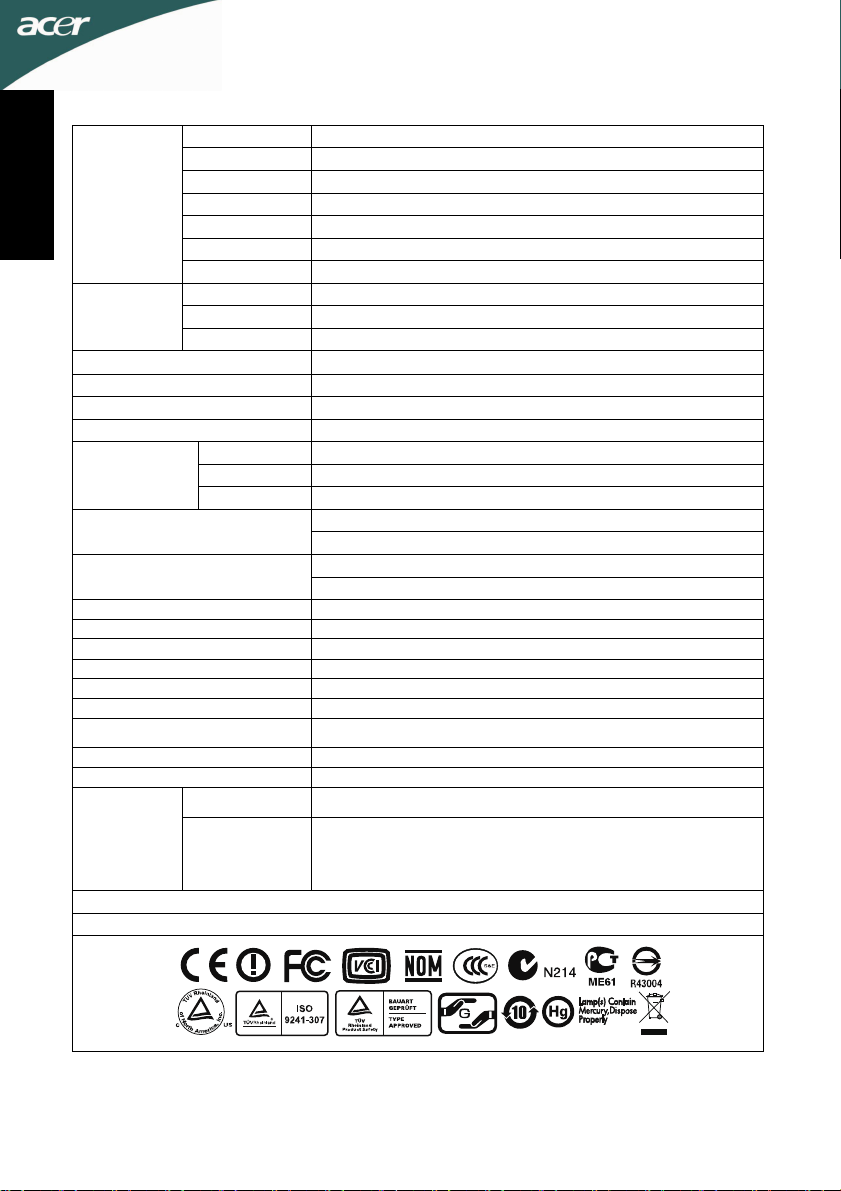
Deutsch
TECHNISCHE ANGABEN
Treibsystem Farb-LCD mit TFT
Größe 24,0" wide (61 cm)
Lochmaske 0,276mm ( H ) × 0,276mm ( V )
LCD-Bildschirm
Eingang
Anzeigefarben 16,7Mio. Farben
Punkttaktgeber 165MHz
Maximale Auflösung 1920 x 1080 @ 60Hz
Plug & Play VESA DDCCI/DDC2B
Stromverbrauch
(Bei 200 Nit)
Eingangsanschluß
Video-Eingangssignal
Video AVI, WMV, MP4, MOV, MPG
Audio MP3, WMA, WAV
Bild JPG, PNG, GIF
Lautsprecher 2W x 2 (Nur bei Modellen mit optionalem Audioeingang) (optionaleme)
Max. Bildschirmgröße Horizontal : 531mm , Vertikal : 299mm
Stromquelle 100-240VAC,50/ 60Hz
Umgebungs-bedingungen
Abmessungen 574,8 x 430,0 x 172,3(BxHxT)mm
Gewicht (netto) 5,9kg Gerät (netto)
Externe Regler:
* Änderungen des Inhalts ohne Benachrichtigung sind vorbehalten.
**Video mit bis zu 1280 x 720
Erfüllt:
Helligkeit 300cd/m2 (Typisch)
Kontrast 80000:1 Max (ACM)
Blickwinkel 1700(H), 1600(V)
Antwortzeit 2 ms
Video Analoge R,G,B-Schnittstelle
H-Frequenz 30kHz – 80kHz
V-Frequenz 55-75Hz
Ein-Modus 35,3W (typ.)
Ruhezustand 2,2W (typ.)
Aus modus 0,92W (typ.)
D-Sub
HDMI (nur Modelle mit HDMI-Eingang)
Analog:0,7Vp-p(Standard), 75 OHM, positiv
HDMI signal (nur Modelle mit HDMI-Eingang) (optionaleme)
Zul. Betriebstemperatur: 5 ° bis 35 °C, Lagertemperatur: -20 ° bis 60 °C , Zul.
Luftfeuchtigkeit: 10% bis 85%
Schalter
Funktionen
.
Netzschalter, < / >, MENU/ ENTER, Auto Adjust-Taste / Exit,
Empowering,Input-Taste
Kontrast, Helligkeit, ACM On/Off, Fokus, Takt H.Position V.Position, (warm)
Farbe, (kalt)Farbe, RGB-Farbtemperatur, Sprache, OSD-Dauer, Autom
Konfiguration (nur Modell mitAnalogeingang), Wahl des Eingangssignals
(nur Modelle mit Dual- oder HDMI-Eingang),Breitbildmodus, DDCCI On/Off,
Display-Informationen, Rücksetzen, Beenden
ADM(Acer_eDisplay_Management)
Einzelheiten zu den Funktionen und der Bedienung entnehmen Sie bitte dem Abschnitt “Hilfe” zur
ADM-Software in dem Handbuch auf der CD.(For Windows 98SE/ME/NT 4.0/2000/XP/Vista)
LCD - Monitor Kurzanleitung
Page 8
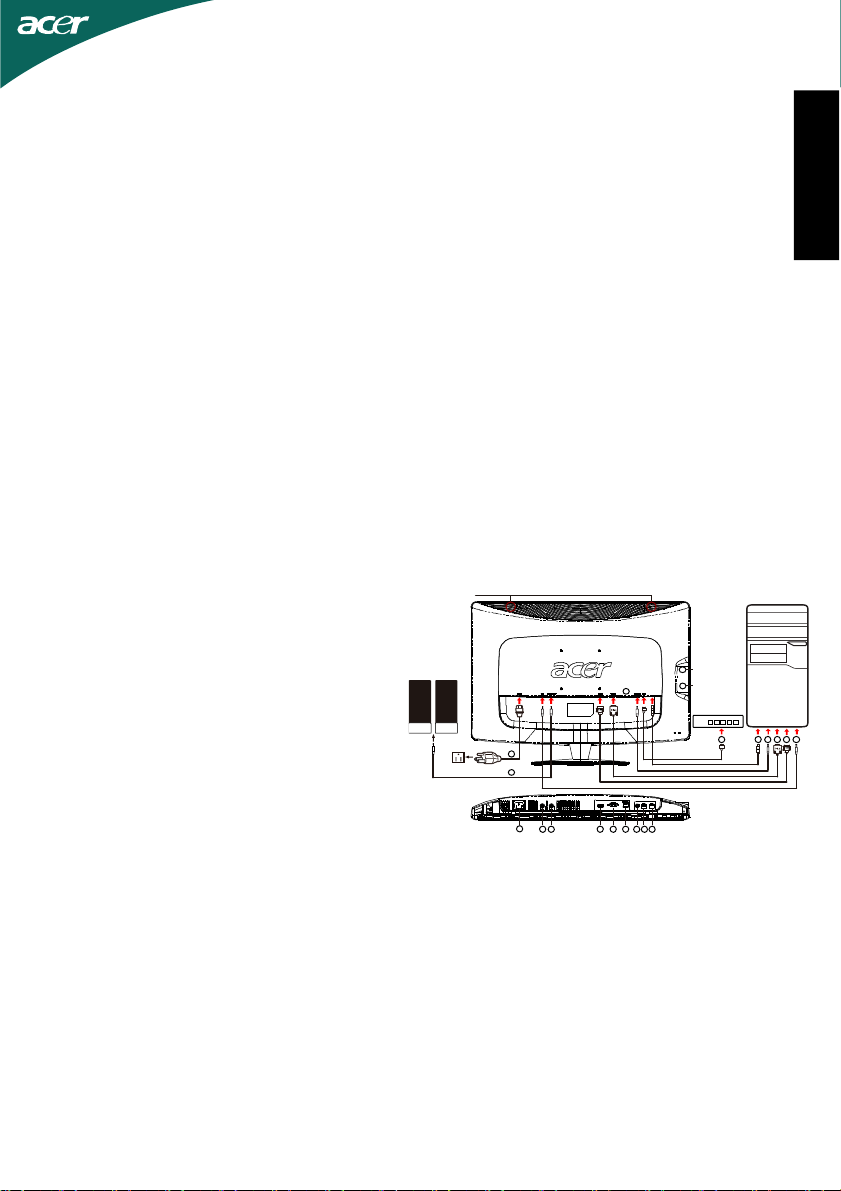
Instrucciones de seguridad
Speake
r
Tenga en cuenta las siguientes instrucciones de seguridad durante la conexión y utilización del monitor:
• Asegúrese de que el voltaje del monitor sea el adecuado para funcionar con la alimentación CA disponible en su
ubicación.
• Coloque el monitor cerca de un tomacorriente de fácil acceso.
• Coloque el monitor sobre una superficie sólida y manipúlelo con cuidado. La pantalla podría dañarse si el monitor
sea cae, sufre un golpe fuerte o si entra en contacto con un objeto puntiagudo o abrasivo.
• Coloque el monitor en un lugar con baja humedad y poco polvo.
• No utilice nunca el monitor si el cable de alimentación se encuentra dañado. No permita que ningún objeto quede
apoyado sobre el cable de alimentación y mantenga el cable de alimentación alejado de lugares donde las personas
podrían tropezarse con el mismo.
• No inserte nunca objetos metálicos a través de las aberturas del monitor. Esto podría generar un peligro de descarga
eléctrica.
• Para evitar una descarga eléctrica, no toque nunca el interior del monitor. Sólo un técnico calificado deberá abrir la
cubierta del monitor.
• Asegúrese de tirar del enchufe y no del cable cuando desconecte el monitor de un tomacorriente.
• Las aberturas de la cubierta del monitor se encuentran diseñadas para la ventilación del mismo. Para evitar un
sobrecalentamiento, no se debe bloquear ni obstruir estas aberturas. Además, evite utilizar el monitor sobre una cama,
sofá, alfombra u otra superficie suave. Esto podría bloquear las aberturas de ventilación ubicadas en la parte inferior
de la cubierta.
• Si coloca el monitor en una biblioteca u otro espacio cerrado, asegúrese de proporcionar la ventilación adecuada.
• No exponga el monitor a la lluvia ni lo utilice cerca de agua. Si el monitor se moja en forma accidental, desconéctelo
y póngase en contacto de inmediato con un distribuidor autorizado. Puede limpiar el exterior del monitor con un
paño húmedo cuando sea necesario, pero asegúrese de desconectar primero el monitor. Si el monitor no funciona
de manera normal, especialmente si aparecen sonidos u olores extraños provenientes desde el monitor, desconecte
de inmediato el monitor y póngase en contacto con un distribuidor o centro de servicio técnico autorizado.
Conexión del monitor con una computadora
1.1-1Conexión del Cable Video
a.Asegúrese de que tanto el monitor como la computadora estén
apagado.
b.Conecte el cable video a la computadora.
1-2Cable HDMI (sólo modelos con entrada HDMI)
a.Asegúrese de que tanto el monitor como la computadora estén
apagado.
b.Conecte el cable HDMI al equipo.
2.Conecte el cable de audio a la salida de audio analógico del PC
(conector de color verde lima)(Sólo modelo con entrada de audio).
3.Conecte el cable LAN (el cable LAN está destinado únicamente al
modo Display+, no funcionará en el modo PC).
4.Conecte el cable USB al PC host.
5.HUB USB: Permite conectar dispositivos USB.
6.Conecte esta toma a la entrada de audio de micrófono
del PC (conector de color rosa).
7.Conecte esta toma a los auriculares o al altavoz externo.
8.Lector de tarjetas para tarjetas SD, MMC, MS, MS PRO y XD.
9.Conexión del cordón eléctrico.
10.Prendido del Monitor y la Computadora
Prende primero el monitor y luego la computadora.
Esta secuencia es muy importante.
11.Si el monitor no funciona correctamente, consulte el apartado
de solución de anomalías para intentar corregir el problema.
speaker speaker
9
7
9 6
USBHUB
7
1-11-2
5
USBHUB
8
5
5 42
CardReader
LANHUB
1X 2X 3X 4X 5X
3
3
Español
4 2
1-1 1-2
6
Sugerencias de solución de problemas
Sin alimentación – El indicador de encendido del monitor se encuentra apagado.
Asegúrese de que el cable de alimentación del monitor esté totalmente introducido en el puerto de alimentación del monitor
y en el tomacorriente.
Pruebe el tomacorriente conectando un dispositivo eléctrico que funcione, por ejemplo, una lámpara.
Pruebe el monitor con otro cable de alimentación. Puede utilizar el cable de alimentación de la computadora para llevar a
cabo esta prueba.
Sin imagen – El indicador de encendido del monitor se encuentra encendido pero
no aparece ninguna imagen en la pantalla.
Asegúrese de que el conector de video se encuentre conectado en forma correcta en la computadora.
Asegúrese de que la computadora se encuentre encendida y esté funcionando de manera correcta.
Apague el monitor y revise los pines del cable de video. Asegúrese de que las clavijas no se encuentren dobladas.
Información acerca del funcionamiento del monitor
Por favor, consulte la guía de usuario en el CD-ROM que acompaña al monitor.
Guía de instalación rápida del monitor LCD
Page 9
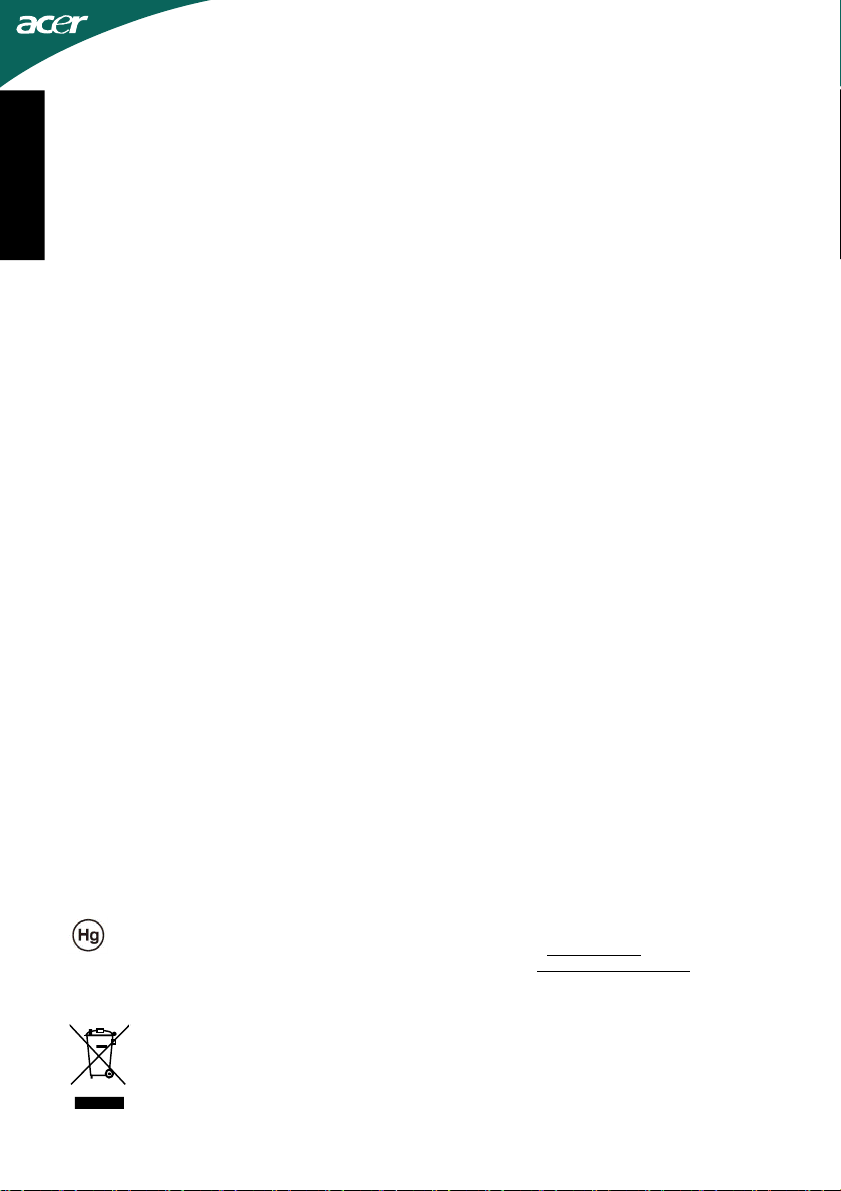
Avisos de Seguridad y Mantenimiento
Este equipo ha sido probado y se considera que cumple con los límites para un dispositivo digital de Clase B,
Sin embargo, no hay ninguna garantía de que estas interferencias no ocurran en una instalación particular.
bable que el uso de periféricos no certificados
auriculares podría
Aviso FCC
según la sección 15 de las Normativas FCC. Estos límites están diseñados para proporcionar una protección
adecuada contra interferencias dañinas en una instalación residencial. Este equipo genera, usa y puede
Español
irradiar energía con frecuencias de radio y, si no se instala y usa de acuerdo con las instrucciones, puede
causar interferencias dañinas para las comunicaciones de radio.
Si este equipo causa interferencias en la recepción de radio o televisión, lo que puede determinarse
encendiendo y apagando el dispositivo, se anima al usuario a intentar corregir las interferencias mediante
uno o más de los siguientes métodos.
• Reoriente o recoloque la antena receptora.
• Aumente la distancia entre el equipo y el receptor.
• Conecte el equipo a una toma de corriente de un circuito diferente del circuito al que está conectado
el receptor.
• Consulte con su vendedor o con un técnico de radio/TV experimentado para recibir ayuda.
Declaración de Conformidad CE
Por la presente, Acer Inc. declara que este monitor LCD satisface los requisitos fundamentales y demás
disposiciones relacionadas de la Directiva EMC 2004/108/EC, la Directiva de baja tensión 2006/95/EC, la
Directiva R&TTE 1999/5/EC, la Directiva RoHS 2002/95/EC y la Directiva 2009/125/EC sobre la instauración de
un marco para el establecimiento de requisitos de diseño ecológico aplicables a los productos relacionados
con la energía.
Aviso: Cables blindados
Todas las conexiones a otros dispositivos informáticos deben realizarse mediante cables blindados para
mantener el cumplimiento de las normativas EMC.
Aviso: Dispositivos Periféricos
Sólo pueden conectarse a este equipo los periféricos (de entrada/salida, terminales, impresoras, etc) con
certificación de cumplimiento con los límites de Clase B. Es pro
resulte en interferencias en la recepción de radio y TV.
Precaución
Los cambios o modificaciones que no hayan sido aprobados expresamente por el fabricante podrían
invalidar la autoridad del usuario para usar este producto. Esto está aprobado por la Comisión Federal de
Comunicaciones. Por otra parte, siempre que corresponda, las instrucciones deberán incluir una nota que
advierta de que la escucha de un nivel de presión sonora excesivo a través de audífonos o
provocar pérdidas auditivas.
Condiciones de uso
Este dispositivo cumple con la Sección 15 de las Normas FCC. Su uso está sujeto a las siguientes dos
condiciones. (1) Este dispositivo no debe causar interferencias dañinas, y (2) este dispositivo debe aceptar
cualquier interferencia recibida, incluyendo interferencias que puedan causar un funcionamiento no
deseado.
Aviso: Usuarios canadienses
Este aparato digital Clase B cumple con el ICES-003 Canadiense.
Remarque à l’intention des utilisateurs canadiens
Cet appareil numérique de la classe B est conforme a la norme NMB-003 du Canada.
Desecho de la lámpara
LA LÁMPARA(S) QUE SE ENCUENTRA DENTRO DEL PRODUCTO CONTIENE MERCURIO Y DEBE SER RECICLADA O
DESECHADA DE ACUERDO CON LAS LEYES LOCALES, ESTADUALES O FEDERALES. PARA OBTENER MÁS INFORMACIÓN,
PÓNGASE EN CONTACTO CON LA ALIANZA DE INDUSTRIAS ELECTRÓNICAS EN WWW.EIAE.ORG Y PARA OBTENER MÁS
INFORMACIÓN ESPECÍFICA ACERCA DEL DESECHO DE LA LÁMPARA, VISITE WWW.LAMPRECYCLE.ORG.
Desecho de equipos eléctricos y electrónicos por parte de usuarios en
viviendas particulares de la Unión Europea
Este símbolo en el producto o en su embalaje indica que el producto no deberá ser desechado junto
con los otros residuos de la vivienda. En cambio, es su responsabilidad deshacerse del equipo
depositándolo en un punto de recolección designado para el reciclaje de desechos eléctricos y
electrónicos. La recolección por separado y el reciclaje de los desechos eléctricos y electrónicos
ayudarán a conservar los recursos naturales y a garantizar que serán reciclados de forma que se
proteja la salud humana y el medio ambiente. Para obtener más información acerca de los lugares
de recolección de los desechos eléctricos y electrónicos para su reciclaje, póngase en contacto la
oficina municipal local, con el servicio de desecho de residuos domésticos o con el negocio en donde
adquirió el producto.
Guía de instalación rápida del monitor LCD
Español
Page 10
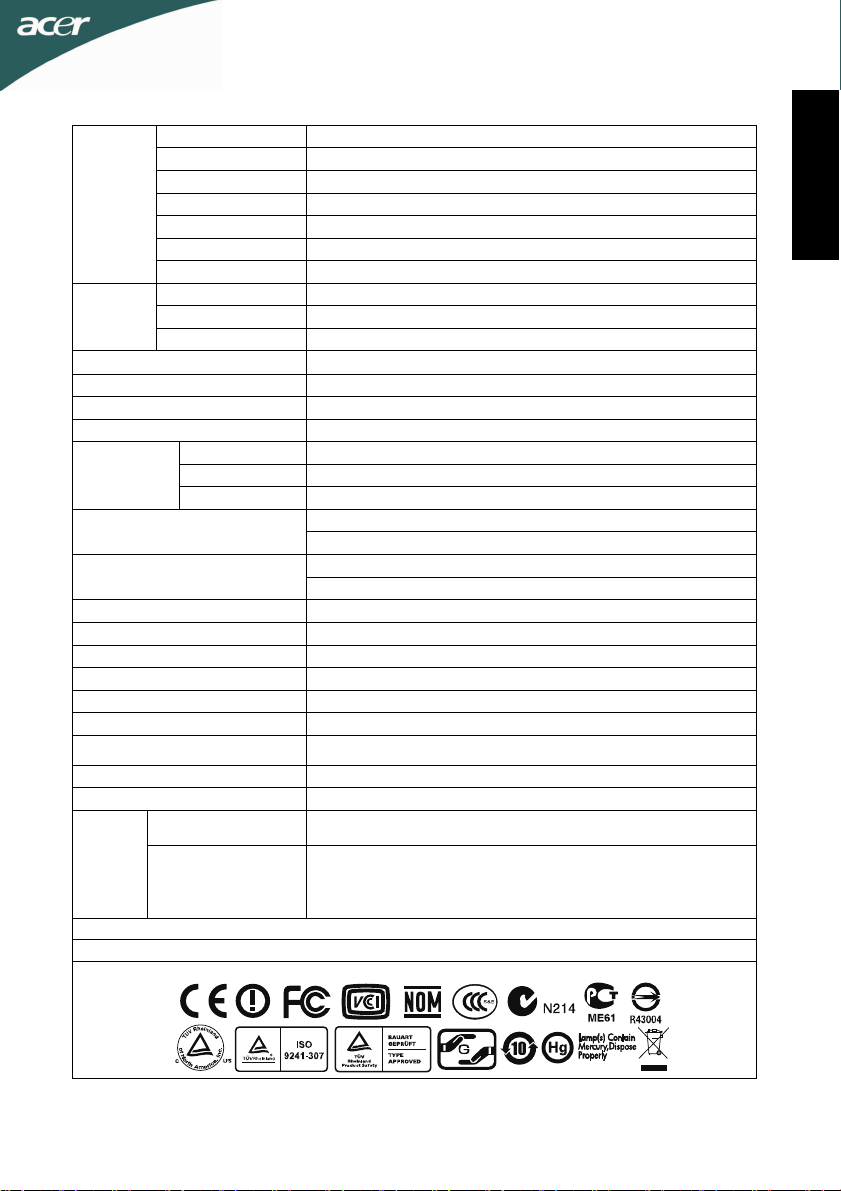
Español
ESPECIFICACIONES
Sistema conductor LCD Color TFT
Tamaño 24,0" wide (61 cm)
Punto de pixel 0,276mm( H ) × 0,276mm( V )
Panel LCD
Display Colors 16,7M Colors
Dot Clock 165MHz
Max. Resolution 1920 x1080 @ 60Hz
Plug & Play VESA DDCCI/ DDC2B
Consumo de
potencia
(a 200 nits)
Conector de entrada
Señal de vídeo de entrada
Vídeo AVI, WMV, MP4, MOV, MPG
Audio MP3, WMA, WAV
Imagen JPG, PNG, GIF
Altavoz 2W x 2(Sólo modelo con entrada de audio)(Opcional)
Tamaño máximo de pantalla Horizontal :531mm, Vertical :299mm
Fuente de alimentación 100-240VAC,50/ 60Hz
Consideraciones medioambientales
Dimensioner 574,8 x 430,0 x172,3 (BxHxD)mm
Weight (N. W.) 5,9 kg Unit (net)
Controles
externos:
* Todo el contenido de este manual está sujeto a cambios sin previo aviso.
**Vídeo de hasta 1280 x 720
Cumplimiento legal
Brillo 300cd/m2 (típico)
Contraste 80000:1 Max (ACM)
Ángulo visible 170º (H), 160º (V)
Tiempo de respuesta 2 ms
Video Interfaz analógica R,G,B
Frecuencia H 30kHz – 80kHz
Frecuencia V 55-75Hz
Modo Activado 35,3W (typ.)
Modo Sueño 2,2W (typ.)
Modo Apagado 0,92W (typ.)
Interruptor
Funciones
.
D-Sub
HDMI (sólo modelos con entrada HDMI)
Analógica:0,7Vp-p(estándar), 75 OHM, Positiva
Señal HDMI (sólo modelos con entrada HDMI)(Opcional)
Temperatura 5° a 35°C, Temperatura de almacenamiento: -20° a 60°C,
Humedad de funcionamiento: 10% a 85%
Botón de encendido, < / >, MENÚ / INTRO, Botón Ajuste automático / Salir,
empowering(Encender),Botón Input
Contraste, Brillo, ACM On/Off, Nicidez, Reloj H. Posicion V. Posicion, Cálido,
Frio,Temperatura de color RGB, Idioma, OSD tiempode espera,Auto
configuración (SóloModelo de entrada analógico),Selección de señal de
entrada (sólo modelos con entradaDual o HDMI),Modo Ancho, DDCCI
On/Off, Información de pantalla, Reiniciar, Salida
ADM(Acer_eDisplay_Management)
Para las funciones y las instrucciones de operación, por favor, consulte la sección “Ayuda” en el
software ADM en el CD del Manual.(For Windows 98SE/ME/NT 4.0/2000/ XP/Vista)
Guía de instalación rápida del monitor LCD
Page 11
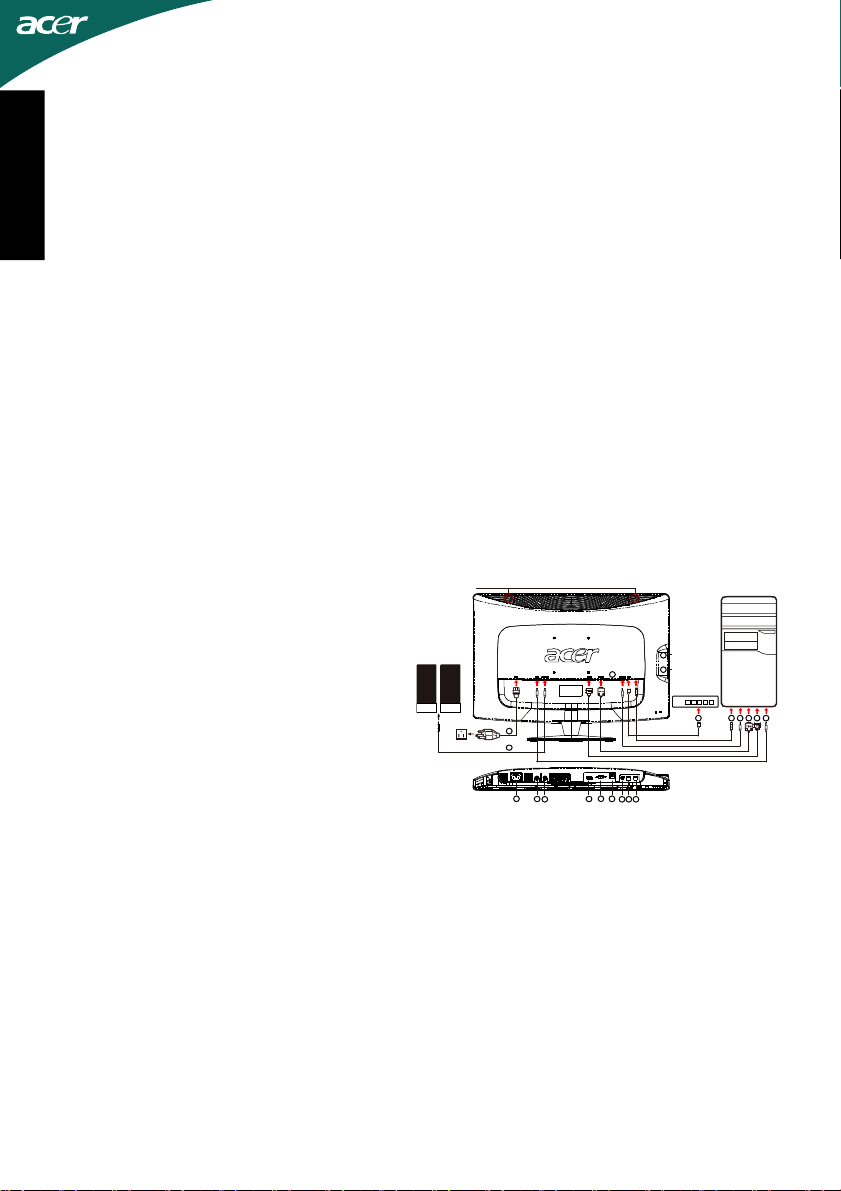
Speake
r
Instructions de Sécurité
Observez les instructions de sécurité suivantes lors de la connexion et de l’utilisation de votre moniteur:
• Assurez-vous que votre moniteur est dans la bonne norme électrique d’alimentation CA disponible
dans votre région.
• Placez votre moniteur près d’une prise électrique facile d’accès.
• Posez le moniteur sur une surface solide et manipulez-le avec soins. L’écran pourrait être endommagé
Français
en cas de chute et de coup brusque ou par un outil pointu ou abrasif.
• Installez votre moniteur dans un endroit le moins humide possible et avec le moins de poussière
possible.
• N’utilisez jamais votre moniteur si le câble d’alimentation est endommagé. Ne laissez aucun objet
posé sur le câble d’alimentation et gardez-le loin du passage de personnes.
• N’insérez jamais d’objets métalliques dans les ouvertures du moniteur. Ceci pourrait provoquer un
danger d’électrocution.
• Pour éviter une électrocution, ne jamais toucher l’intérieur du moniteur. Seul un technicien qualifié
professionnel peut ouvrir le boîtier du moniteur.
• Assurez-vous de tenir la fiche de la prise au lieu du câble lui-même lorsque vous déconnectez le
moniteur de la prise électrique murale.
• Les orifices sur le boîtier du moniteur sont faits pour la ventilation. Pour éviter toute surchauffe, les
orifices ne doivent être pas obstrués ou couverts. De plus, évitez d’utiliser le moniteur sur un lit, un
divan, un tapis ou autres surfaces molles. Ceci pourrait bloquer les rainures de ventilation en bas du
boîtier. Si vous placez le moniteur dans une bibliothèque ou dans d’autres espaces enfermés, assurezvous que la ventilation est suffisante.
• N’exposez pas le moniteur à la pluie et ne l’utilisez pas près de l’eau. Si le moniteur reçoit de l’eau
accidentellement, débranchez-le immédiatement et contactez un vendeur agréé. Vous pouvez nettoyer
l’extérieur du moniteur avec un tissu humide si nécessaire, mais assurez-vous d’avoir débranché le
moniteur au préalable.
• Si votre moniteur ne fonctionne pas correctement en particulier, si un bruit anormal ou des odeurs
sortent du moniteur débranchez-Ie immédiatement et contactez un vendeur agrée ou le centre de
dépannage.
Connecter votre moniteur à un ordinateur
1.1-1Connectez le Câble Vidéo
a. Assurez-vous que le moniteur et l’ordinateur soient
bien éteints.
b. Connectez le câble vidéo à l’ordinateur.
1-2Connectez le Câble HDMI (uniquement modèle
entrée HDMI)(Optionnel)
a. Assurez-vous que le moniteur et l’ordinateur soient
bien éteints.
b. Branchez le câble HDMI à l’ordinateur.
2.Connecter le câble audio sur la sortie Audio
analogique du PC (connecteur vert clair)(Modèle avec
une entrée audio seulement).
3.Connecter le câble LAN (le câble LAN sert pour
l'Display+ uniquement, ne fonctionne pas en
mode PC).
4.Connecter le câble USB sur l'hôte PC.
5.HUB USB : Pour connexion de périphérique USB.
6.Connecter à l'entrée audio micro du PC (connecteur
violet).
7.Connecter au casque audio ou au haut-parleur externe.
8.Lecteur de carte pour cartes SD, MMC, MS, MS
PRO et XD.
9.Connectez le cordon d’alimentation:Connectez
le cordon d’alimentation sur le moniteur, puis sur
une prise électrique CA mise à terre comme il faut.
10.Rallumez le moniteur et l’ordinateur
Rallumez tout d’abord le moniteur, puis l’ordinateur.
Cette séquence est très importante.
11.Si le moniteur ne fonctionne pas correctement,
reportez-vous à la section concernant la localisation des
panneafin de diagnostiquer le problème.
speaker speaker
USBHUB
9
7
9 6
1-11-2
7
5
5 423
5
USBHUB
8
CardReader
LANHUB
1X 2X 3X 4X 5X
3
4 2 1-1 1-2
6
Astuces de Dépannages
Pas d’Alimentation - Le témoin d’alimentation du moniteur s’éteint.
Assurez-vous que le câble d’alimentation du moniteur est complètement inséré dans le port
d’alimentation du moniteur ainsi que dans la prise électrique murale.
Testez la prise électrique murale en branchant un appareil électrique fonctionnant comme une l’ampoule.
Essayez un autre câble d’alimentation sur le moniteur. Vous pouvez utiliser le câble d’alimentation de
l’ordinateur pour réaliser ce test.
Pas de Vidéo - Le témoin d’alimentation du moniteur est en marche mais il n’y a pas
d’image sur l’écran.
Assurez-vous que le connecteur vidéo est correctement branché à l’ordinateur.
Assurez-vous que l’ordinateur est en marche et qu’il fonctionne correctement.
Eteignez le moniteur et vérifiez les broches du câble vidéo. Assurez-vous qu’il n’y a aucune broche
tordue.
Détails de Fonctionnement
Veuillez vous référer au Guide Utilisateur dans le CD-ROM livré avec ce moniteur.
Guide de démarrage rapide du moniteur LCD
Page 12
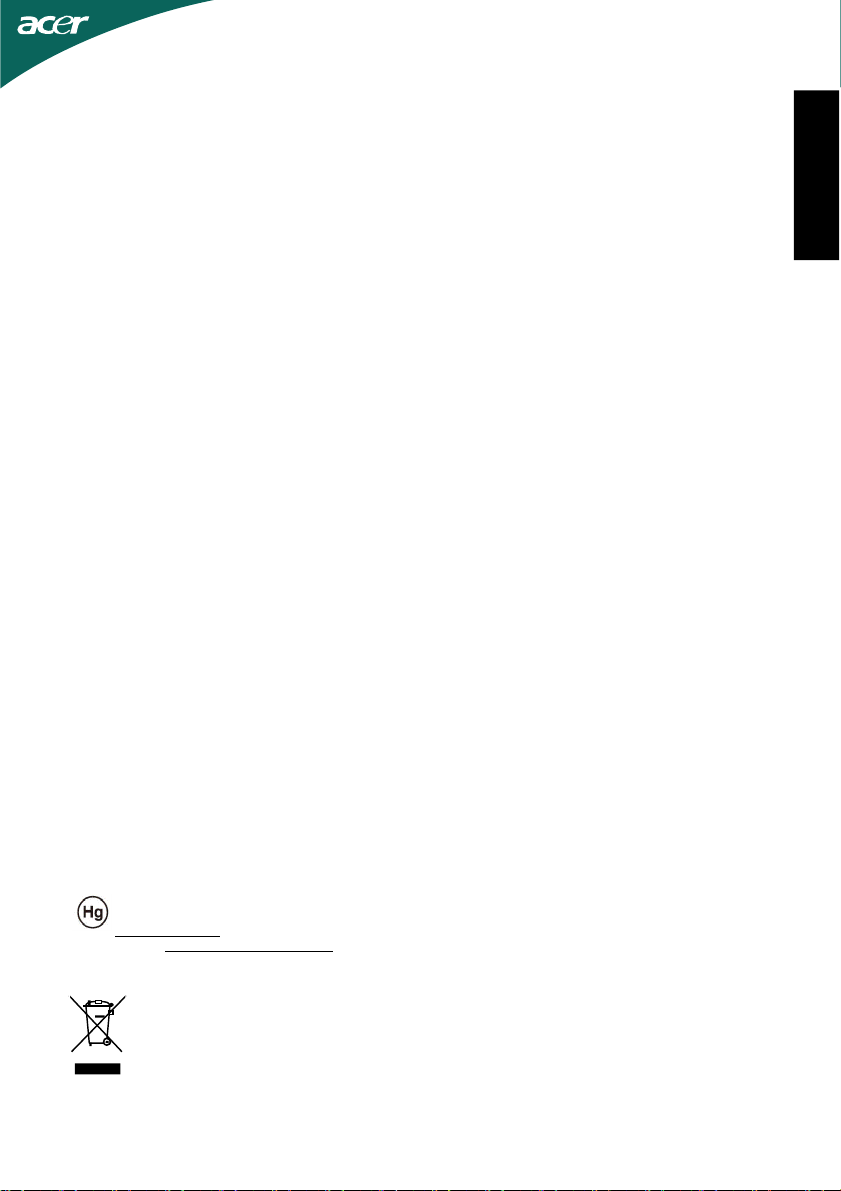
Réglementations et avis de sécurité
Avis FCC
Cet appareil a fait l’objet de tests et répond aux limites prévues pour un appareil numérique de classe B
conformément à la Partie B des réglementations FCC. Ces limites ont été définies de façon à garantir une
protection raisonnable contre les interférences nocives dans une installation résidentielle. Cet appareil
génère, utilise et peut émettre une énergie de radiofréquence. Si son installation et son utilisation ne sont
pas conformes aux instructions, il peut générer des interférences nocives pour les communications radio.
L’absence d’interférence dans une installation particulière n’est cependant pas garantie. Si cet appareil
génère une interférence gênante pour la réception de radiocommunications ou d’ondes télévisées, ce qu’il est
possible de déterminer en mettant hors tension puis à nouveau sous tension l’appareil, l’utilisateur est
encouragé à corriger l’interférence en appliquant une ou plusieurs des mesures suivantes :
• Réorienter ou déplacer l’antenne de réception.
• Éloigner l’appareil du récepteur.
• Brancher l’appareil à une prise appartenant à un circuit différent de celui où est branché le récepteur.
• Consulter le fournisseur ou un technicien spécialisé en radio émission et en télévision pour obtenir de
l’aide.
Déclaration de conformité CE
Par la présente, Acer Inc. déclare que cet écran LDC est conforme aux principales exigences et autresdispositions
pertinentes de la Directive CEM 2004/108/CE ; de la Directive Basse tension 2006/95/CE, de la Directive R&TTE
1999/5/ce, de la Directive RoHS 2002/95/CE et la Directive 2009/125/CE établissant un cadre pour la fixation
d’exigences en matière d’écoconception applicables aux produits liés à l’énergie.
Avis : câbles blindés
Pour répondre aux réglementations CEM, tous les branchements avec d’autres appareils informatiques
doivent être réalisés avec des câbles blindés.
Avis : appareils périphériques
Seuls les périphériques (appareils d’entrée/de sortie, terminaux, imprimantes, etc.) certifiés conformes aux
limites de la Classe B, peuvent être branchés à cet équipement. L’utilisation de périphériques non certifiés
peut générer des interférences sur la réception des radiocommunications et des ondes télévisées.
Attention
Toute modification n’ayant pas fait l’objet d’une autorisation explicite du fabricant, annihile l’autorité de
l’utilisateur, accordée par la Commission Fédérale des Communications, à faire fonctionner ce produit.
En plus, les instructions comprendront, si nécessaire, une mise en garde qui indique qu'une pression sonore
excessive du casque audio ou des écouteurs risque de causer des pertes auditives.
Conditions de fonctionnement
Cet appareil est conforme à la Partie 15 des Réglementations FCC. Son fonctionnement est soumis aux deux
conditions suivantes : (1) cet appareil ne doit pas générer d’interférences nocives, et (2) cet appareil doit
accepter les interférences reçues, y compris les interférences qui pourraient provoquer un fonctionnement
non désiré.
Avis : utilisateurs canadiens
Cet appareil numérique de classe B est conforme à la norme ICES-003 du Canada.
Remarque à l’intention des utilisateurs canadiens
Cet appareil numérique de la classe B est conforme à la norme NMB-003 du Canada.
Mise au rebut des LAMPES
LA OU LES LAMPE(S) AL’INTERIEUR DE CE PRODUIT CONTIENNENT DU MERCURE ET DOIVENT ETRE
RECYCLEES OU MISES AU REBUT EN CONFORMITE AVEC LES LOIS MUNICIPALES, NATIONALES OU
FEDERAL ES. POUR EN SAVOIR PLUS CONTACTEZ L’ALLIANCE DES INDUSTRIES ELECTRONIQUES A
WWW.EIAE.ORG. POUR DE L’INFORMATION PARTICULIERE A LA MISE AU REBUT CONSULTEZ LE SITE
WEB A WWW.LAMPRECYCLE.ORG.
Élimination des appareils mis au rebut par les ménages dans l’Union européenne
Le symbole apposé sur ce produit ou sur son emballage indique que ce produit ne doit pas être jeté
avec les déchets ménagers ordinaires. Il est de votre responsabilité de mettre au rebut vos
appareils en les déposant dans les centres de collecte publique désignés pour le recyclage des
équipements électriques et électroniques. La collecte et le recyclage de vos appareils mis au rebut
indépendamment du reste des déchets contribue à la préservation des ressources naturelles et
garantit que ces appareils seront recyclés dans le respect de la santé humaine et de l’environnement.
Pour obtenir plus d’informations sur les centres de collecte et de recyclage des appareils mis au
rebut, veuillez contacter les autorités locales de votre région, les services de collecte des ordures
ménagères ou le magasin dans lequel vous avez acheté ce produit.
Guide de démarrage rapide du moniteur LCD
Français
Page 13
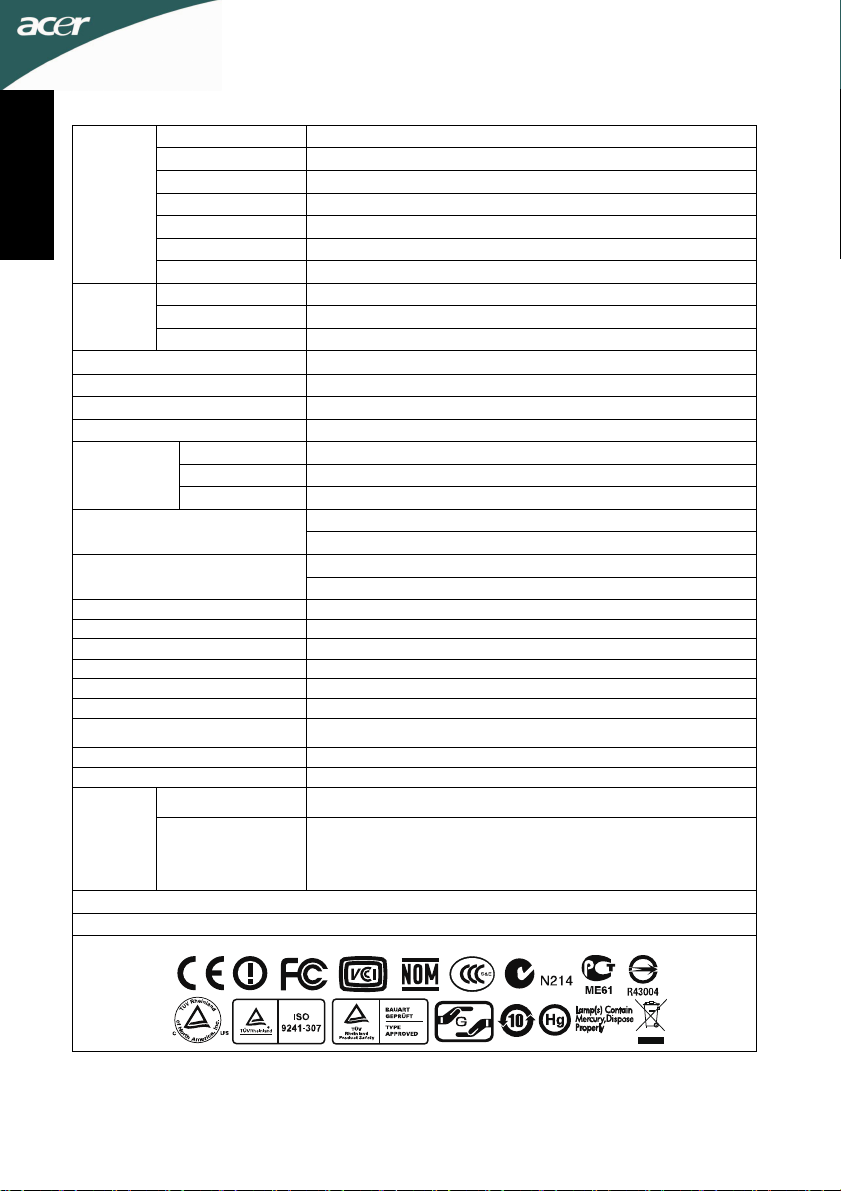
Français
SPÉCIFICATIONS
Driving system Couleur TFT LCD
Taille 24,0" wide (61 cm)
Pixel pitch 0,276mm( H ) × 0,276mm( V )
LCD Panel
Couleurs affichées Couleurs 16,7 M
Horloge de pixel 165MHz
Résolution Max. 1920 × 1080 @60Hz
Plug & Play VESA DDCCI/DDC2B
Consommation
électrique
(à 200 nits)
Connecteur d'entrée
Signal d'entrée vidéo
Vidéo AVI, WMV, MP4, MOV, MPG
Audio MP3, WMA, WAV
Image JPG, PNG, GIF
Haut-parleurs 2W x 2 (Modèle avec une entrée audio seulement)(Optionnel)
Taille d'écran Maximum Horizontale : 531mm, Verticale : 299mm
Source d'Alimentation 100-240VAC,50/60Hz
Conditions environnementales
Dimensions 574,8 x 430,0 x 172,3(HxLxP)mm
Poids (Net) 5,9kg Unité (net)
Contrôles
externes:
* Spécifications pouvant être soumises à des modifications sans préavis.
**Vidéo jusqu'à 1280 x 720
Conformité aux règlements
Brillance 300cd/m²(typique)
Contraste 80000:1 Max (ACM)
Viewable angle 170º (H), 160º (V)
Temps de réponse 2 ms
Vidéo Interface R,V,B Analogique
Fréquence H- 30kHz – 80kHz
Fréquence V- 55-75Hz
Mode Activé 35,3W (typ.)
Mode veille 2,2W (typ.)
Désactivé Mode 0,92W (typ.)
Interrupteur
Fonctions
.
D-Sub
HDMI (uniquement modèle entrée HDMI)
Analogique:0,7Vp-p(standard),75 OHM, Positif
HDMI signal (uniquement modèle entrée HDMI)(Optionnel)
Température de fonctionnement: 5° à 35°C, Température de stockage: -20°
à 60°C, Humidité de fonctionnement: 10% à 85%
Bouton d'alimentation, < / >, MENU/ENTREE, Bouton de réglage
automatique/Quitter, empowering(autorisation),Input Key
Contraste, Luminosité, ACM On/Off, Netteté, Fréquence H. Position V.
Position,Couleur (Chaud), Couleur (Clair), Température des couleurs RVB,
Langue, Délai OSD,Configuration auto (Modèle analogique uniquement),
Sélection du signal d'entrée(uniquement modèle entrée HDMI ou Double),
Mode Large, DDCCI On/Off, Affichagedes informations, Restaurer, Quitter
ADM(Acer_eDisplay_Management)
En ce qui concerne les caractéristiques et les instructions d’utilisation, veuillez vous référer à la
section ”Aide” du logiciel ADM contenu sur le CD Manuel.(For Windows 98SE/ME/NT 4.0/2000/
XP/Vista)
Guide de démarrage rapide du moniteur LCD
Page 14
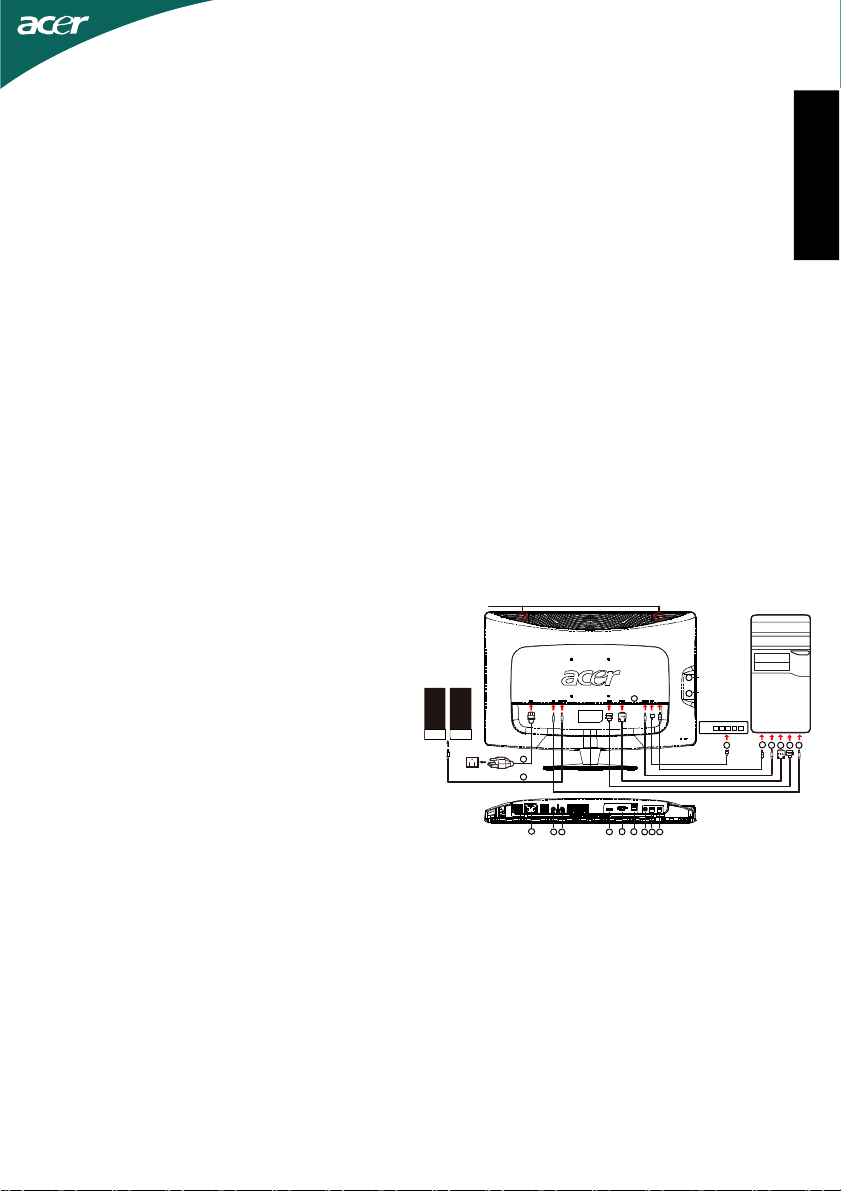
Biztonsági utasítások
Tartsák tiszteletben a következő biztonsági irányelveket, amikor csatlakoztatják és használják a monitort:
• Bizonyosodjanak meg, hogy a monitor névleges elektromos beállítása megfelel az Önök helyszínén
található váltóáramú hálózat feszültségével.
• Helyezzék a monitort közel egy könnyen hozzáférhető elektromos aljzathoz.
• Helyezzék a monitort szilárd felületre, és kezeljék gondosan. A képernyő megsérülhet, amennyiben
leejtik, erősen megütik vagy éles, illetve csiszolóanyagokkal érintkezik.
• A kijelzőt oda telepítsék, ahol alacsony a páratartalom, és minimális a por.
• Amennyiben a tápkábel sérült, ne használja a kijelzőt. Soha ne tegyen rá semmit a tápkábelre, és
tartsa olyan helyen, ahol az emberek nem botlanak bele.
• Soha ne helyezzen fémes tárgyakat a monitor nyílásaiba. Amennyiben ilyesmit tesz, ez áramütést
okozhat.
• Az áramütés elkerülése érdekében, soha ne érintse meg a monitor belsejét. A monitor monitorok
házát, csak minősített szerviz-technikus nyithatja fel.
• Amikor a tápkábelt kihúzza az aljzatból vagy a monitorból, a dugaszt húzza, ne a kábelt.
• A monitor házán, nyílások vannak a jobb szellőzés érdekében. A túlmelegedés megelőzése érdekében,
a nyílásokat nem szabad lezárni vagy lefedni. Ne használják a kijelzőt ágyon, díványon, szőnyegen,
vagy egyéb lágy felületen. Amennyiben ilyesmit tesz, lezárja a ház alján lévő szellőzőnyílásokat.
Amennyiben a kijelzőt könyvespolcra vagy egyéb zárt térbe helyezi, biztosítsák a kellő szellőztetést.
• Ne tegyék ki a monitort eső hatásának, és ne használják vízhez közel. Amennyiben a monitor
véletlenül vizes lesz, azonnal kapcsolják ki és lépjenek kapcsolatba az illetékes forgalmazóval. Azt
javasoljuk, hogy a monitort kikapcsolt állapotban lágy, nedves ruhával tisztítsák meg.
• Amennyiben kijelzője nem üzemel szabályosan, különösen, hogyha szokatlan hangokat hallanak vagy
szagokat éreznek, azonnal áramtalanítsák és lepjenek kapcsolatba egy illetékes forgalmazóval, vagy
szerviz-központtal.
A monitor csatlakoztatása a számítógéphez
1.1-1 Csatlakoztassa a videokábelt
a.Ellenőrizze, hogy mind a monitor, mind a számítógép
KI vannak kapcsolva.
b.Csatlakoztassa videokábelt a számítógéphez.
1-2 HDMI kábel (csak HDMI bemenettel rendelkező típus
esetében)(opcionális)
a.Ellenőrizze, hogy mind a monitor, mind a számítógép
KI vannak kapcsolva.
b.Csatlakoztassa a HDMI kábelt a számítógéphez.
2.Csatlakoztassa az audió kábelt a PC analóg audió
kimenetéhez (Világoszöld színű csatlakozó)(Kizárólag
Audió bemenettel rendelkező típusnál).
3.Csatlakoztassa a LAN-kábelt (a LAN-kábel kizárólag a
Display+ kimenethez való, nem működik PC módban).
4.Csatlakoztassa az USB-kábelt a PC-hez.
5.USB-elosztó: USB-eszköz csatlakoztatásához.
6.Csatlakoztassa a PC mikrofonbemenetéhez
(Rózsaszínű csatlakozó).
7.Csatlakoztassa fülhallgatóhoz vagykülső hangszóróhoz.
8.Kártyaolvasó SD, MMC, MS, MS PRO és XD kártyához.
9.Csatlakoztassa a tápkábelt
Csatlakoztassa a tápkábelt a monitorhoz, majd egy
megfelelően földelt konnektorhoz.
10.Kapcsolja BE a monitort és a számítógépet.
Először a monitort, majd a számítógépet kapcsolja BE.
Igen fontos betartani ezt a sorrendet.
11.Ha a monitor ezek után sem működik megfelelően, a
probléma megállapítása érdekében olvassa el a
hibaelhárításra vonatkozó részt.
Hibaelhárítási javaslatok
Nincs áram - A monitor bekapcsolási gombja nincs megfelelő helyzetben.
Bizonyosodjanak meg, hogy a monitor tápkábele teljesen be van dugva a monitor táp portjába és az
elektromos aljzatba.
Ellenőrizzék asztali lámpa segítségével az elektromos aljzat működését.
Próbálják másik tápkábel használatát. Ehhez a próbálkozáshoz a számítógép tápkábelét lehet használni.
Nincs videó - A monitor bekapcsolás-jelzője ég de nincs kép a képernyőn.
Győződjön meg arról, hogy a videó csatlakozót megfelelően csatlakoztatta a számítógéphez.
Győződjön meg arról, hogy a számítógép be van kapcsolva és megfelelően működik.
Kapcsolja ki a monitort és ellenőrizze a videokábel érintkezőit. Győződjön meg arról, hogy egyik
érintkező sem görbült el.
Részletes használati utasítások
Lásd a monitorral csomagolt CD-ROM lemezen a használati útmutatót
Speaker
5
USBHUB
5
speaker speaker
9
7
9
6
LCD-monitor Gyors üzembe helyezési útmutatója
1-11-2
7
5 423
USBHUB
8
CardReader
LANHUB
1X 2X 3X 4X 5X
3
Magyarul
4
1-2
2 1-1
6
Page 15
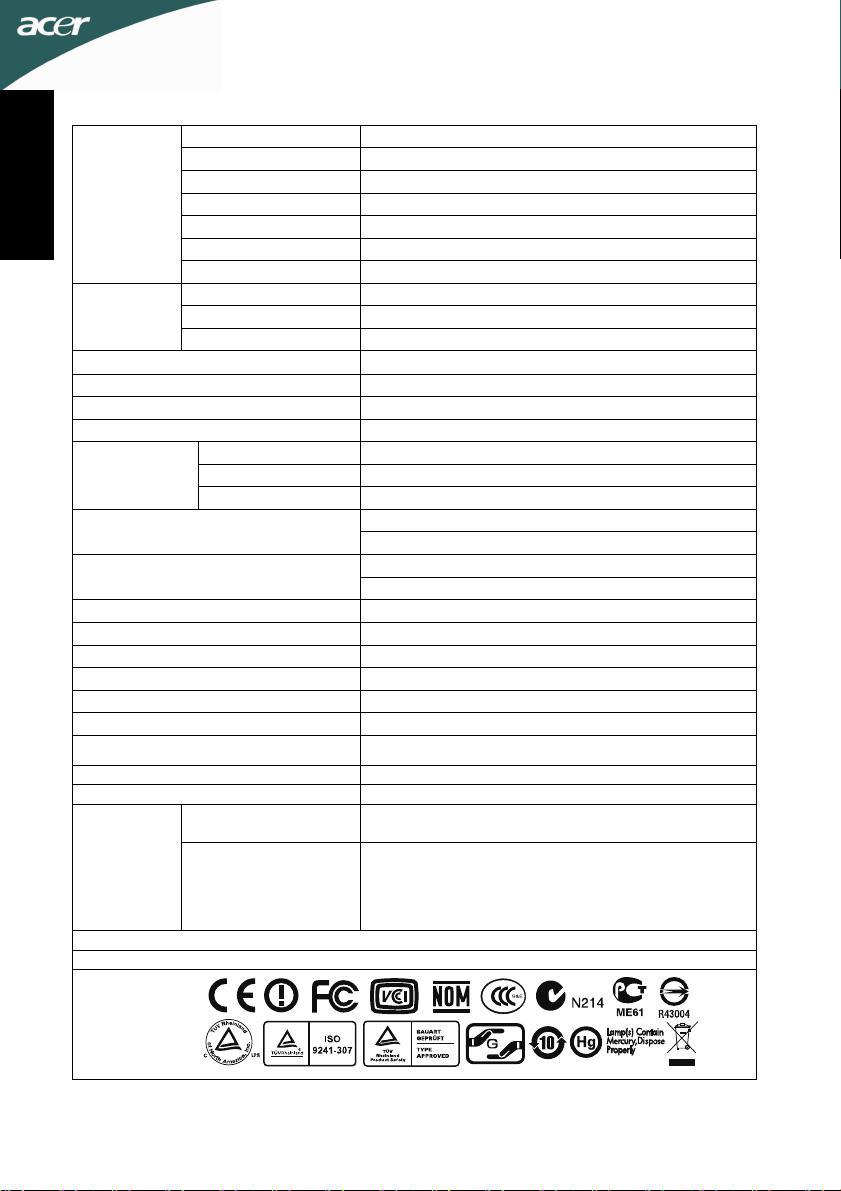
Magyarul
MÛSZAKI ADATOK
Megjelenítö-rendszer Színes TFT LCD
LCD Panel
Megjeleníthetö színek száma 16,7 millió szín
Képpont-órajel 165MHz
Max. felbontás 1920 x 1080 @ 60Hz-en
Plug & Play VESA DDCCI/DDC2B
Áramfogyasztás
(200 nit fényerõ
mellett)
Bemeneti csatlakozó
Bemeneti videojel
Videó AVI, WMV, MP4, MOV, MPG
Audió MP3, WMA, WAV
Kép JPG, PNG, GIF
Hangszórók 2W x 2 (Kizárólag Audió bemenettel rendelkezõ típusnál)
Maximális képernyöméret Vízszintes :531 mm, Függöleges : 299 mm
Áramforrás 100–240 VAC, 50/60 Hz
Környezeti feltételek
Méretek 574,8(széles) x 430,0(magas) x 172,3( mély)mm
Tömeg (nettó tömeg) 5,9 kg készülék (nettó)
Külsö
kezelöszervek:
* A mûszaki adatok elõzetes értesítés nélkül megváltozhatnak.
**Videó max. 1280 x 720 felbontással.
Hatósági eloírásök
Méret 24,0 hüvelyk (61cm)
Képpont-méret 0,276mm (V) × 0,276 mm (F)
Fényerö 300cd/m2 (jellemzö)
Kontraszt 80000:1 Max (ACM)
Látószög 170º (V) 160º (F)
Válaszidö 2 ms
Video RGB analóg csatoló
V frekvencia 30KHz - 80KHz
F frekvencia 55-75Hz
Bekapcsolt mód 35,3 W (typ.)
Alvás mód 2,2W (typ.)
Kikapcsolva mód 0,92W (typ.)
D-SUB
HDMI(Kizárólag kettös bemenettel rendelkezö típusnál)
Analóg: 0,7Vp-p(szabvány), 75 OHM, pozitív
HDMI(Kizárólag kettös bemenettel rendelkezö típusnál)(Optional)
Muködési hömérséklet: 5s – 35sC, Tárolási hömérséklet: -20s –
60sC, Muködési páratartalom: 10%-tól 85%-ig
Kapcsoló
Funkciók
Üzemkapcsoló gomb, < / >, MENÜ / Kilépés, Automatikus beállítás
/ Kilépés gomb, empowering,Input gomb.
Kontraszt, Fényerö, ACM On/Off, Fókusz, Idözítés V. Helyzet F.
Helyzet, Meleg (szín),Hideg (szín), RGB Színhömérséklet, OSD
idötúllépés,NyelvAutomatikus konfigurálás (Kizárólag analóg
bemenettel rendelkezö típusnál),Bemeneti jelválasztásSzélesvásznú mód,DDCCI On/Off, Információ megjelenítése, Visszaállítás,
Kilépés
ADM(Acer_eDisplay_Management)
A funkciókkal és kezelési utasításokkal kapcsolatban tekintse meg az ADM program „Súgó” részét a
CD lemezen található felhasználói kézikönyvben. (For Windows 98SE/ME/NT 4.0/2000/XP/Vista)
LCD-monitor Gyors üzembe helyezési útmutatója
Page 16
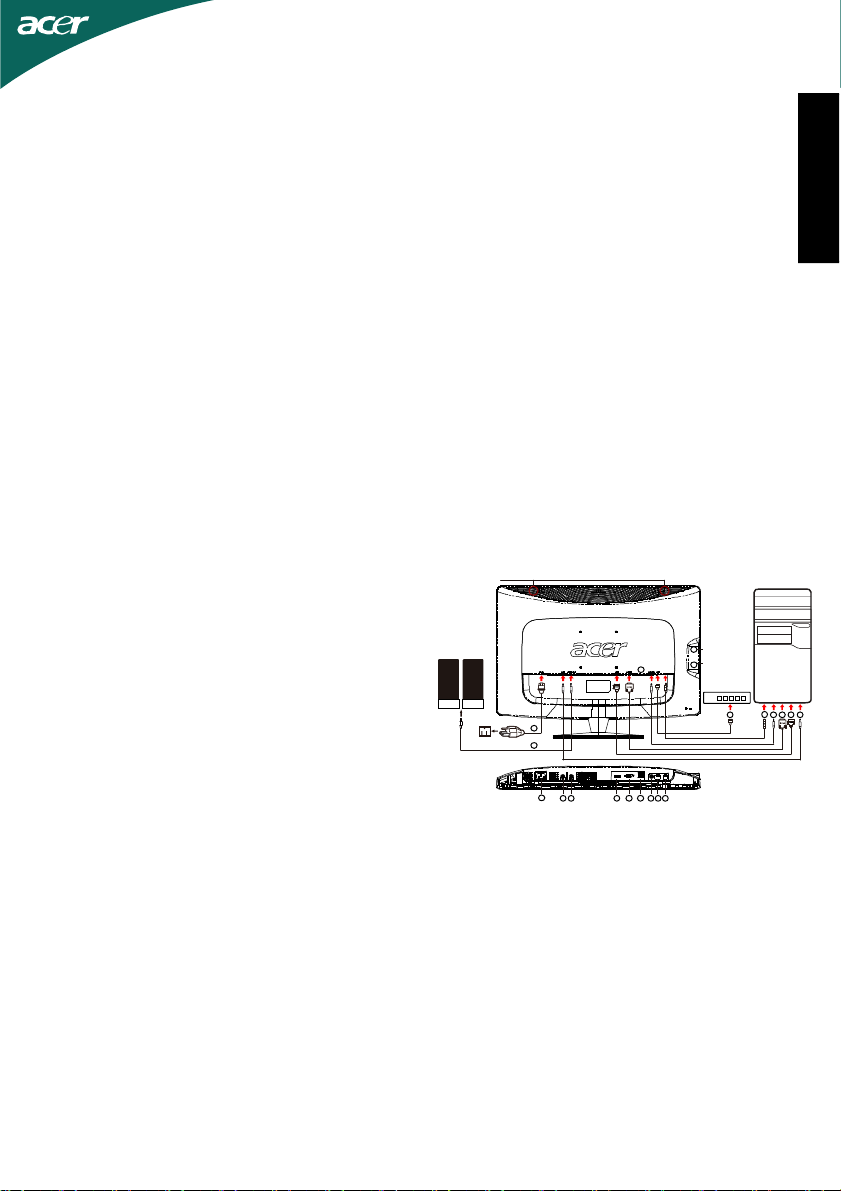
Istruzioni sulla Sicurezza
Speake
r
Osservare le seguenti linee di condotta quando si collega e si utilizza il monitor:
• Assicurarsi che il monitor sia predisposto per funzionare con l’alimentazione CA disponibile nella
vostra zona.
• Collocare il monitor vicino ad una presa di corrente accessibile.
• Collocare il monitor su una superficie stabile e trattarlo con cura. Lo schermo si può danneggiare se
viene fatto cadere, urtato violentemente o toccato con un utensile affilato o abrasivo.
• Collocare il monitor in un luogo non molto umido e polveroso.
• Non utilizzare mai il monitor se il cavo di alimentazione è danneggiato. Non permettere ad alcun
oggetto di appoggiare sul cavo di alimentazione e mantenerlo lontano da zone di passaggio in modo da
non inciampare su di esso.
• Non inserire mai alcun oggetto metallico nelle fessure del monitor. Diversamente si corre il rischio di
scosse elettriche.
• Per evitare scosse elettriche non toccare mai l’interno del monitor. Solamente un tecnico qualificato
deve aprire la custodia del monitor.
• Quando si scollega il monitor dalla presa di corrente assicurarsi di tirare la spina, non il cavo.
• Le fessure sul mobile del monitor sono ideate per fornire ventilazione. Per evitare il
surriscaldamento, queste fessure non devono essere né bloccate, né coperte. Evitare, inoltre, di
utilizzare il monitor su un letto, tappeto, divano o qualsiasi altra superficie imbottita. Diversamente
si bloccheranno le fessure di ventilazione alla base del mobile. Se si colloca il monitor in una libreria o
in un altro spazio chiuso, assicurarsi di fornire un’adeguata ventilazione.
• Non esporre mai alla pioggia e non utilizzarlo mai vicino all’acqua. Se il monitor si bagna
accidentalmente, scollegarlo e contattare immediatamente un rivenditore autorizzato. E’ possibile
pulire la parte esterna del monitor, quando necessario, con un panno umido, ma assicurarsi per prima
cosa di averlo scollegato.
• Se il monitor non funziona normalmente ed in particolare se ci sono avvertono suoni od odori
provenienti da esso, scollegarlo immediatamente e contattare un rivenditore autorizzato o il centro
assistenza.
Collegare il monitor al computer
1.1-1 Collegare il cavo video
a. Assicurarsi che sia il computer che il monitor siano spenti.
b. Collegare il cavo video al computer.
1-2 Cavo HDMI (solo modello con input HDMI)
a. Assicurarsi che sia il computer che il monitor siano spenti.
b. Collegare il cavo HDMI al computer.
2.Collegare il cavo audio all’uscita audio analogico del PC
(connettore colore verde-giallo)(Solo modello con ingresso
audio).
3.Collegare il cavo LAN (il cavo LAN è solo per Display+, non
funziona in modalità PC).
4.Collegare il cavo USB al PC host.
5.HUB USB: per collegare i dispositivi USB.
6.Collegamento all’ingresso audio microfono del PC
(connettore rosa).
7.Collegamento alle casse o casse esterne
8.Lettore per schede SD, MMC, MS, MS PRO e XD
9.Connettere il cavo di alimentazione.
Cvonnettere il cavo di alimentazione al monitor, dopodiché
a una presa CA dotata di una messa a terra corretta.
10.Accendere computer e monitor
Accendere prima il monitor, dopodiché accendere il computer.
Èmolto importante rispettare la sequenza.
11.Se il monitor non funziona ancora correttamente, consultare
la sezione “Risoluzione dei problemi” per risolvere il
problema.
speaker speaker
USBHUB
9
7
9
6
1-11-2
7
5
5 423
5
USBHUB
8
CardReader
LANHUB
1X 2X 3X 4X 5X
Italiano
4 2 1-1 1-2
3
6
Suggerimenti per la risoluzione dei problemi
Assenza di alimentazione - L’indicatore di alimentazione del monitor è spento.
Assicurarsi che il cavo di alimentazione del monitor sia inserito completamente sia nella porta
alimentazione del monitor, sia nella presa di corrente.
Controllare la presa di corrente collegando un altro dispositivo elettrico funzionante, quale una lampada.
Provare con un altro cavo di alimentazione. Per questo controllo è possibile utilizzare il cavo di
alimentazione del computer.
Assenza di immagine - L’indicatore di alimentazione del monitor è acceso ma non ci sono immagini sullo
schermo
Assicurarsi che il connettore video sia collegato correttamente al computer.
Assicurarsi che il computer sia acceso e che funzioni correttamente.
Spegnere il monitor e controllare i pin del cavo video. Assicurarsi che nessun pin sia piegato.
Dettagli operativi
Fare riferimento alla Guida nel CD-ROM allegato a questo monitor.
Monitor LCD - Guida rapida di montaggio
Page 17
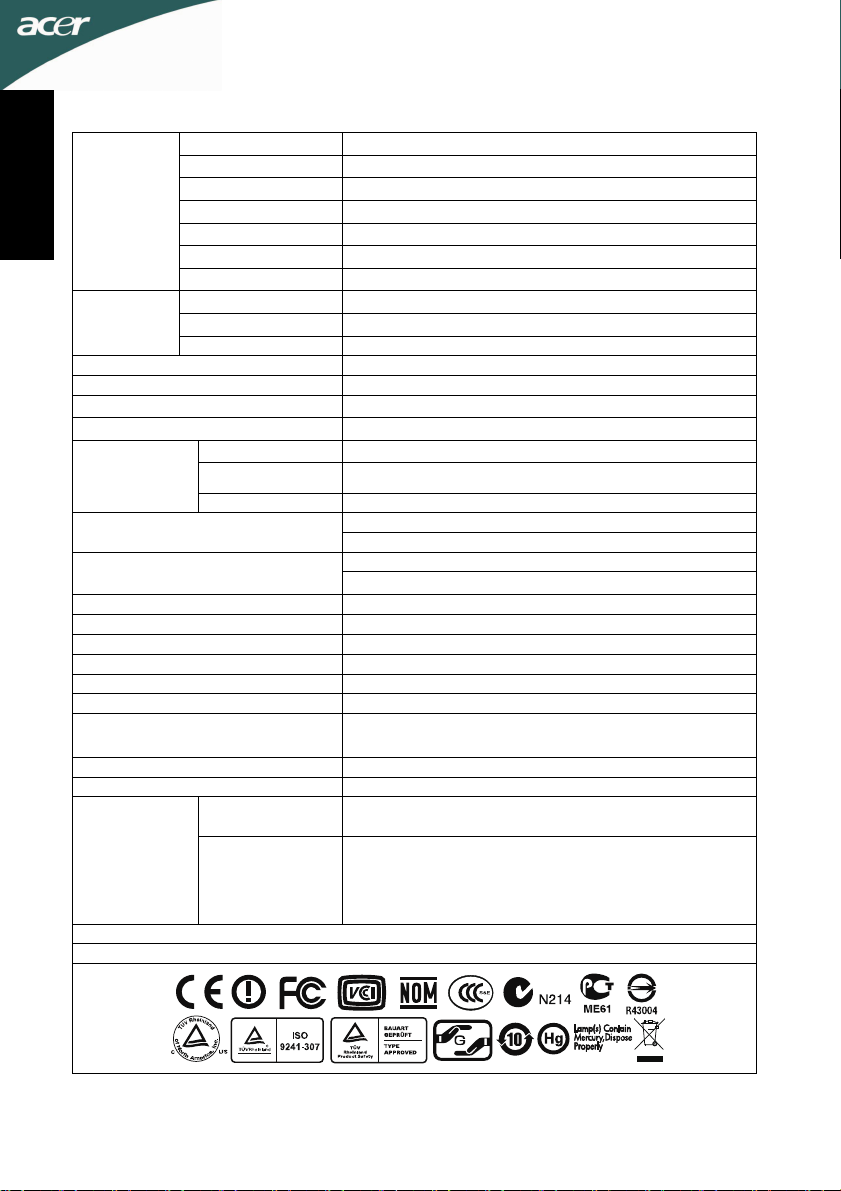
Italiano
SPECIFICHE
Sistema LCD a Colori TFT
Dimensioni 24,0 pollici wide (61cm)
Pixel pitch 0,276mm(orizzontale) × 0,276mm(verticale)
Pannello LCD
Entrata
Colori schermo 16,7M di colori
Registro Dot 165MHz
Risoluzione massima 1920 × 1080 @ 60Hz
Plug & Play VESA DDCCI/DDC2B
Consumo di
energia
(a 200 nit)
Connettore d’entrata
Segnale entrata video
Video AVI, WMV, MP4, MOV, MPG
Audio MP3, WMA, WAV
Immagini JPG, PNG, GIF
Altoparlante 2W x 2 (Solo modello con ingresso audio)(Opzionalel)
Dimensioni massime dello schermo Orizzontale: 531mm, Verticale: 299mm
Sorgente d’alimentazione 100-240VAC,50/60Hz
Condizioni ambientali
Dimensioni 574,8 x 430,0x 172,3( largh. x alt. x prof.)mm
Peso (netto) 5,9 kg Unità (netto)
Controlli esterni:
* Il contenuto del manuale è soggetto a variazioni senza preavviso.
**Video fino a 1280 x 720
Conformità
Luminosità 300cd/m²(tipico)
Contrasto 80000:1 Max (ACM)
Diagonale visibile 170º (orizzontale), 160º (verticale)
Replica 2 ms
Video Interfaccia analogica R, G, B
Frequenza orizzontale 30kHz – 80kHz
Frequenza verticale 55-75Hz
Modalità Attiva 35,3W (typ.)
Modalità di
sospensione
Modalità Disattivato 0,92W (typ.)
Interruttore
Funzioni
.
2,2W (typ.)
D-Sub
HDMI (solo modello con input HDMI)
Analogico: 0,7Vp-p (standard), 75 OHM, Positivo
Segnale HDMI (solo modello con input HDMI)(Opzionalel)
Temperatura operativa: da 5° a 35°C, Temperatura
d’immagazzinamento: da
-20° a 60°C, Umidità: dal 10% al 85%
Tasto alimentazione, < / >, MENU/ENTER, Tasto Regolazione
automatica / Esci, Empowering (Empowering),Input Key.
Contrasto, Luminosità, ACM On/Off, Nitidezza, Orologio O. Posizione
V. Posizione,(Caldo)Colore, (Freddo)Color, Temperatura colore RGB,
Lingua,e OSD. Timeout,Configurazione automatica (Solamente
modello ad ingresso analogico) , Selezionesegnale ingresso(solo
modello con input Dual o HDM),Modalitàwide,DDCCI On/Off ,
Visualizzazione, informazioni , Resetare , Uscita
ADM(Acer_eDisplay_Management)
Per quanto riguarda le funzioni e le istruzioni per l’uso, fare riferiemnto alla sezione “Giuda” del
software ADM nel CD del manuale.(For Windows 98SE/ME/NT 4.0/2000/XP/Vista)
Monitor LCD - Guida rapida di montaggio
Page 18
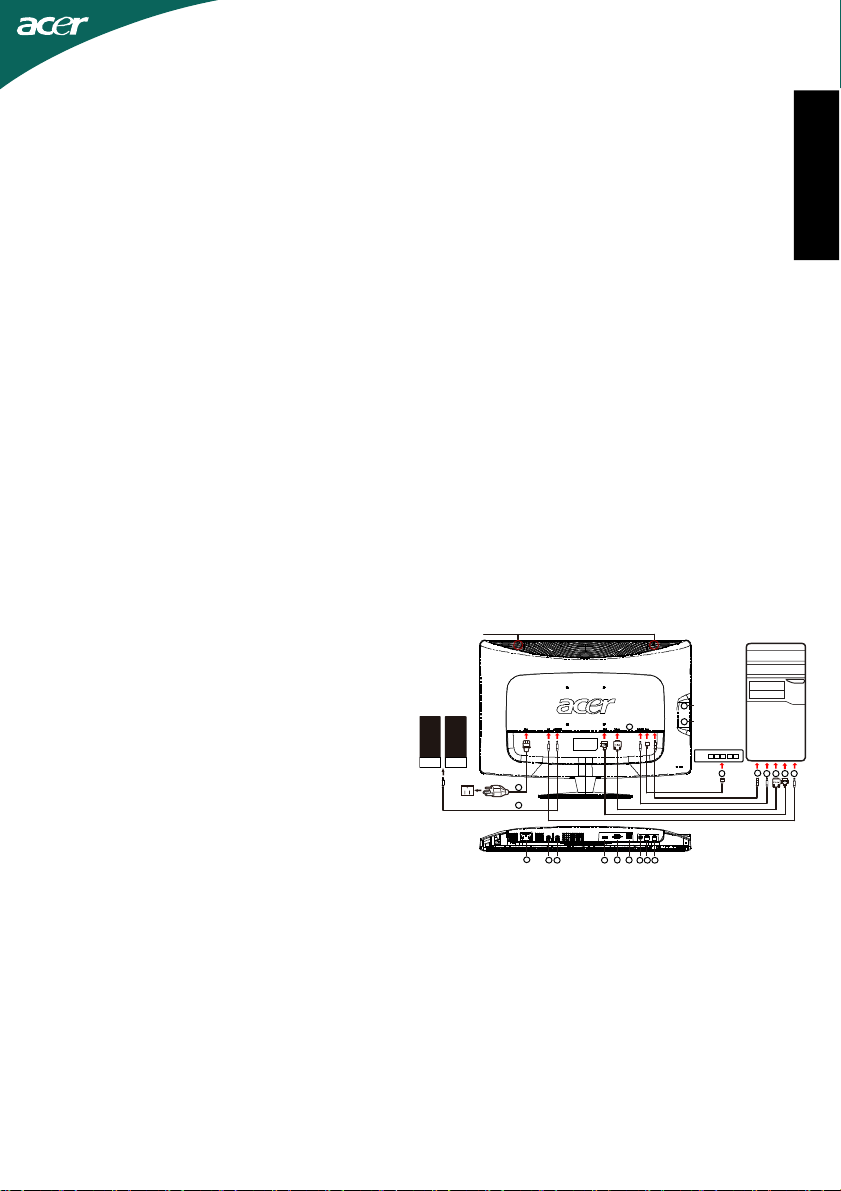
Veiligheidsrichtlijnen
Houd rekening met de volgende veiligheidsrichtlijnen wanneer u uw monitor aansluit en gebruikt:
• Controleer altijd of de elektrische classificatie van uw beeldscherm overeenstemt met de wisselstroom
die op uw locatie beschikbaar is.
• Plaats uw monitor dicht bij een gemakkelijk toegankelijk stopcontact.
• Plaats de monitor op een stevig oppervlak en ga er voorzichtig mee om. Het scherm kan beschadigd
worden als u het laat vallen, als het onderhevig is aan een krachtige schok of als het wordt
aangeraakt met een scherp of krassend object.
• Plaats uw monitor in een locatie met een lage vochtigheidsgraad en weinig stof.
• Gebruik uw monitor nooit als de voedingskabel werd beschadigd. Zet niets op de voedingskabel en
plaats de kabel zo, dat er geen mensen over kunnen vallen.
• Stop nooit metalen objecten in de openingen van de monitor. Dit kan het risico op elektrische schokken
veroorzaken.
• Raak nooit de binnenkant van de monitor aan om elektrische schokken te voorkomen. Alleen een
bevoegde technicus mag de behuizing van de monitor openen.
• Neem steeds de stekker en niet de kabel vast wanneer u de monitor loskoppelt van het stopcontact.
• De openingen in de behuizing van de monitor zijn voorzien voor ventilatie. Om oververhitting te
voorkomen mag u deze openingen niet blokkeren of afdekken. Plaats de monitor evenmin op een bed,
sofa, tapijt of een ander zacht oppervlak.
• Hierdoor kunt u de ventilatieopeningen aan de onderkant van de behuizing blokkeren. Als u de
monitor in een boekenkast of een ingesloten ruimte plaatst, zorg er dan voor dat er voldoende
ventilatie is.
• Stel de monitor niet bloot aan regen en gebruik het scherm niet in de buurt van water. Als de monitor
per ongeluk nat wordt, trek dan onmiddellijk de stekker uit het stopcontact en neem contact op met
uw verkoper. Indien nodig kunt u de buitenkant van de monitor reinigen met een vochtige doek. Zorg
er in dat geval voor dat u de monitor eerst loskoppelt van de stroom. Als uw monitor niet normaal
werkt, vooral als u een ongewoon geluid of een vreemde geur gewaarwordt, koppel het scherm dan
onmiddellijk los en neem contact op met een erkend verdeler of een onderhoudscentrum.
Uw monitor aansluiten op een computer
1.1-1Sluit de videokabel aan
a. Controleer of de monitor en de computer uitgeschakeld zijn.
b. Sluit de videokabel op de computer aan.
1-2HDMI-kabel (alleen model met HDMI-ingang)(Optioneel)
a. Controleer of de monitor en de computer uitgeschakeld zijn.
b. Sluit de HDMI-kabel aan op de computer.
2.Sluit de audiokabel aan op de analoge audio-uitgang van de
pc (limoengroene aansluiting)(Alleen audio-inputmodel).
3.Sluit de LAN-kabel aan (de LAN-kabel is alleen voor Display+
en heeft geen functie in de pc-modus).
4.Sluit de USB-kabel aan op de pc-host.
5.USB HUB: voor de aansluiting van USB-apparaten.
6.Aansluiten op de microfoon-audio-ingang van
de pc (roze aansluiting).
7.Aansluiten op de oortelefoon of externe luidspreker.
8.Kaartlezer voor SD-, MMC-, MS-, MS PRO- en XD-kaart.
9.Sluit de voedingskabel aan
Sluit de kabel aan op de monitor, en daarna op een
geaard stopcontact.
10.Zet de Monitor en de Computer aan
Zet eerst de monitor aan, daarna de computer.
Deze volgorde is zeer belangrijk.
11.Functioneert de monitor niet goed, lees dan het deel over
foutzoeken om de oorzaak van de storing te vinden.
speaker speaker
Tips voor het oplossen van problemen
Geen voeding - de voedingsindicator van de monitor is uitgeschakeld.
Controleer of de voedingskabel van de monitor volledig in de voedingspoort van de monitor en het stopcontact
is gestopt.
Test het stopcontact door een werkend elektrisch apparaat, zoals een lamp, aan te sluiten op het stopcontact.
Probeer een ander voedingskabel aan te sluiten op de monitor. U kunt de voedingskabel van de computer
gebruiken om deze test uit te voeren.
Geen video - de voedingsindicator van de monitor brandt, maar er is geen beeld
op het scherm.
Controleer of de video-aansluiting goed is aangesloten op de computer.
Controleer of de computer is ingeschakeld en correct werkt.
Schakel de monitor uit en controleer de pinnen van de videokabel. Controleer of er geen pinnen gebogen zijn.
Bedieningsdetails
Raadpleeg de gebruikershandleiding op de cd-rom die bij deze monitor is geleverd.
Speaker
Nederlands
USBHUB
5
9
7
9
6
Snelinstallatiegids LCD-monitor
1-11-2
7
5 423
5
USBHUB
8
CardReader
LANHUB
1X 2X 3X 4X 5X
3
Nederlands
4
1-2
2 1-1
6
Page 19

Nederlands
Specificatie
Beeldscherm TFT Color LCD
Afmetingen 24,0" wide (61cm)
Pixelpitch 0,276mm( H ) x 0,276mm( V )
LCD-paneel
Input
Beeldschermkleuren 16,7M Kleuren
Dot clock 165MHz
Max. resolutie 1920 x 1080 @ 60Hz
Plug & Play VESA DDCCI/DDC2B
Voedingsverbruik
(Bij 200 cd/m²)
Inputconnector
Inputvideosignaal
Video AVI, WMV, MP4, MOV, MPG
Audio MP3, WMA, WAV
Afbeelding JPG, PNG, GIF
Luidsprekers 2W x 2(Alleen audio-inputmodel)(Optioneel)
Max. schermafmeting Horizontaal :531mm , Verticaal : 299mm
Stroomtoevoer 100-240VAC,50/ 60Hz
Milieuspecificaties
Beeldschermvoet: 574,8 x 430,0x 172,3(BxHxD)mm
Gewicht NW 5,9 kg eenheid (etto)
Externe
bedieningsorgannen:
* alle specificaties kunnen zonder voorafgaande waarschuwing gewijzigd worden.
**Video tot 1280 x 720
Overeenkomstig regelgevingen
Helderheid 300cd/m²(Typisch)
Contrast 80000:1 Max (ACM)
Contrast 170º (H), 160º (V)
Responstijd 2 ms
Video RGB analoge interface
H-frequentie 30kHz -80kHz
V-frequentie 55-75Hz
Ingeschakeld 35,3W (typ.)
Slaapmodus 2,2W (typ.)
Uitstand 0,92W (typ.)
Schakelaar
Functies
.
D-Sub
HDMI (alleen model met HDMI-ingang)
Analoog: 0,7Vp-p (standaard), 75 OHM, positie
HDMI signaal (alleen model met HDMI-ingang)(Optioneel)
Temperatuur bij gebruik:5º tot 35ºC , Temp. bij opslag:-20º tot 60ºC, Rel.
luchtvochtigheid bij gebruik:10% tot 85%
Netschakelaar, < / >, MENU/ENTER, Toets Automatisch instellen / Exit,
empowering(inschakelen),Input-toets
Contrast, Helderheid, ACM On/Off, Focus, Klok H. Positie V. Positie,
(Warme) kleur, (Koele)kleur, RGB kleurtemperatuur, OSD- timeout, Taa,
Automatische configuratie (Alleenanaloog model), Ingangsselectie
(alleen model met dubbele of HDMI-ingang), Breedbeeldmodus,DDCCI
On/Off, Beeldinformatie, Reset, Exit
ADM(Acer_eDisplay_Management)
Raadpleeg het “Help”-bestand in de ADM-software in het CD-handboek voor specificaties en
gebruiksaanwijzingen. (For Windows 98SE/ME/NT 4.0/2000/XP/Vista)
Snelinstallatiegids LCD - monitor
Page 20

Instrukcje bezpieczeństwa
Speake
r
Podczas podłączania i używania monitora należy przestrzegać następujących przepisów bezpieczeństwa:
• Należy upewnić się, że wymagania dotyczące zasilania monitora odpowiadają parametrom prądu
zmiennego dostępnego w danym regionie.
• Monitor należy umieścić w pobliżu łatwo dostępnego gniazda zasilania.
• Monitor należy umieścić na stabilnej powierzchni i zachować ostrożność podczas jego obsługi. Upuszczenie
monitora, silne uderzenie lub dotknięcie ostrym lub szorstkim przedmiotem, może spowodować jego
uszkodzenie.
• Monitor należy umieścić w miejscu, w którym nie będzie narażony na działanie wysokiej wilgotności i
kurzu.
• Nie wolno używać monitora, gdy uszkodzony jest przewód. Na przewodzie nie wolno umieszczać żadnych
przedmiotów i należy go tak poprowadzić, aby nie był przydeptywany ani zaczepiany,
• Do otworów monitora nigdy nie należy wkładać żadnych metalowych przedmiotów. Może to spowodować
porażenie prądem elektrycznym.
• Aby uniknąć porażenia prądem elektrycznym, nie wolno dotykać wewnętrznych części monitora. Obudowę
monitora może zdejmować wyłącznie wykwalifikowany technik.
• Należy pamiętać, aby przy wyłączaniu monitora z gniazda zasilania trzymać za wtyczkę, a nie za przewód.
• Szczeliny w obudowie monitora służą do wentylacji. Nie należy ich blokować ani przykrywać, ponieważ
może to spowodować przegrzanie urządzenia. Nie należy umieszczać monitora na łóżkach, kanapach,
dywanach i innych miękkich powierzchniach. Może to spowodować zablokowanie otworów wentylacyjnych
obudowy. Jeżeli monitor zostanie umieszczony w szafce lub w innym zamkniętym pomieszczeniu należy
zapewnienić mu odpowiednią wentylację.
• Nie należy narażać monitora na działanie deszczu i nie powinno się go używać w pobliżu wody. W razie
przypadkowego zamoczenia monitora należy odłączyć go z gniazda zasilania i skontaktować się
natychmiast z autoryzowanym dostawcą. W razie konieczności zewnętrzne części monitora można
czyścić wilgotną ściereczką, wcześniej należy jednak wyłączyć monitor z gniazda zasilania.
• Jeżeli monitor nie działa normalnie, a szczególnie, gdy z jego wnętrza wydostają się niezwykle dźwięki lub
zapachy, urządzenie należy natychmiast wyłączyć z gniazda zasilania i skontaktować się z
autoryzowanym dostawcą lub punktem serwisowym.
Podłączanie monitora do komputera
1.1-1Podłącz przewód sygnału video
a. Upewnij się czy monitor i komputer są wyłączone z sieci.
b. Podłącz przewód video do komputera.
1-2HDMI Kabel (tylko HDMI wejście) (Opcjonalny)
a. Upewnij się czy monitor i komputer są wyłączone z sieci.
b. Podłącz kabel HDMI do komputera.
2.Podłączenie kabla audio do analogowego wyjś cia audio komputera
PC (Złącze jasnozielone)(Wyłącznie model z wejściem audio).
3.Podłączenuie kabla LAN (Kabel LAN jest przeznaczony wyłącznei
dla Display+, nie działa w trybie PC).
4.Podłączenie kabla USB do hosta PC.
5.HUB USB: Do podłączenia urządzenia USB.
6.Podłączenie do wejścia audio mikrofonu komputera
PC (Złącze różowe).
7.Podłączenie do słuchawek lub zewnętrznego głośnika.
8.Czytnik kart SD, MMC, MS, MS PRO oraz karty XD.
9.Podłącz przewód zasilania
Podłącz przewód zasilania do monitora, potem do gniazdka zasilania
z uziemieniem.
10.Włącz monitor i komputer
Włącz najpierw monitor a potem komputer.Ta kolejność jest bardzo
ważna.
11.Jeśli monitor nie działa prawidłowo, zapoznaj się z działem
Rozwiązywanie problemów aby zdiagnozować problem.
speaker speaker
USBHUB
9
7
9
6
1-11-2
7
5
5 423
5
USBHUB
8
CardReader
LANHUB
1X 2X 3X 4X 5X
3
4 2 1-1 1-2
Polski
6
Wskazówki dotyczące rozwiązywania problemów
Brak zasilania – wyłączony wska źnik zasilania monitora.
Należy upewnić się, czy przewód zasilania jest właściwie podłączony do gniazda zasilania monitora i gniazda
sieci zasilającej.
Sprawdź gniazdo sieci zasilającej podłączając do niego inne działające urządzenie elektryczne, na przykład
lampę.
Podłącz do monitora inny przewód zasilający. Do tej próby można użyć przewodu zasilającego komputera.
Brak video - Wskaźnik zasilania monitora świeci się, ale na ekranie nie ma obrazu
Sprawdź, czy złącze video jest prawidłowo podłączone do komputera.
Sprawdź, czy komputer jest włączony i czy działa prawidłowo.
Wyłą cz monitor i sprawdź styki złącza kabla video. Sprawdź, czy nie są one pogięte.
Szczegółowe informacje dotyczące obsługi
Należy przeczytać instrukcję obsługi umieszczoną na dostarczonym z komputerem dysku CD-ROM.
Instrukcja szybkiej instalacji monitora LCD
Page 21

Polski
SPECYFIKACJA
Rodzaj wyświetlacza kolorowa matryca TFT LCD
Wymiary 24,0" wide (61cm)
Rozmiar plamki 0,276mm( H ) x 0,276mm( V )
Panel LCD
Sygnał
wejściowy
Liczba kolorów 16,7 milionów kolorów
Taktowanie plamki 165MHz
Maks. rozdzielczość 1920 x 1080 @ 60Hz
Plug & Play VESA DDCCI/DDC2B
Zużycie energii
(przy 200 nitach)
Rodzaj złącza
Sygnał wejściowy video
Video AVI, WMV, MP4, MOV, MPG
Audio MP3, WMA, WAV
Obraz JPG, PNG, GIF
Głośniki 2W x 2 (Wyłącznie model z wejściem audio)(Opcjonalny)
Maksymalne rozmiary obrazu w poziomie : 531mm ,w pionie : 299mm
Zasilanie 100-240VAC,50/60Hz
Warunki pracy
Wymiary 574,8 mm (szer.) x 430,0mm (wys.) x 172,3 mm (głęb.)
masa (netto) 5,9 kg
Regulacja ustawień
* Specyfikacja może ulec zmianie bez uprzedzenia.
**Video do 1280 x 720
Certyfikaty i atest
Jasność 300cd/m²(typowy)
Stosunek kontrastu 80000:1 Max (ACM)
Kąt windzenia Obrazu 170° (H) 160° (V)
czas reakcji 2 ms
sygnał video RGB interfejs analogowy
Częstotliwość pozioma 30kHz – 80kHz
Częstotliwość pionowa 55-75Hz
Tryb Wł 35,3W (typ.)
Tryb uśpienia 2,2W (typ.)
Tryb Wyłączone 0,92W (typ.)
Przyciski
Funkcje
.
D-Sub
HDMI (tylko HDMI wejście)
Analogowy:0,7Vp-p(standard), 75 OHM, dodatni
Sygnał HDMI (tylko HDMI wejście) (Opcjonalny)
Temperatura pracy: 5°C do 35°C, Temperatura składowania:
-20°C do 60°C, Wilgotność: 10% do 85%
Przycisk zasilania, < / > , MENU/ENTER, Przycisk Auto Adjust / Exit,
empowering, Przycisk Input
Kontrast, Jasność, ACM On/Off, Ostrość, Taktowanie, Pozycja w
poziomie, Pozycja w pionie, (Ciepły) Barwa, (Zimny) Barwa, RGB
temperatura kolorów, Język, czas wyświetlania OSD, Automatyczna
konfiguracja (Model tylko z wejściem analogowym), Wybór sygnału
wejściowego (tylko połączenie Dual lub HDMI wejście), Tryb Szeroki,
DDCCI On/Off, Informacje wyświetlacza, Wyzeruj, Wyjście
ADM(Acer_eDisplay_Management)
Informacje o funkcjach i instrukcjach dzia łania, znajdują się w części “Pomoc” oprogramowania ADM
na dysku CD z podręcznikiem.(For Windows 98SE/ME/NT 4.0/2000/XP/Vista)
Instrukcja szybkiej instalacji monitora LCD
Page 22

Instruções de segurança
Observe as seguintes recomendações de segurança ao conectar e utilizar o monitor:
• Certifique-se que o monitor esteja classificado eletricamente para operar com a alimentação de
corrente alternada (CA) disponível no local de instalação.
• Coloque o monitor próximo de uma tomada elétrica de fácil acesso.
• Coloque o monitor sobre uma superfície firme e manipule-o com cuidado. A tela pode ser danificada
se cair ao chão, sofrer uma pancada forte ou se for tocada por um objeto afiado ou abrasivo.
• Coloque o monitor em local com baixa umidade e o mínimo de poeira.
• Nunca use o monitor se o cabo de alimentação estiver danificado. Não permita que nenhum objeto
fique sobre o cabo de alimentação e posicione-o de forma que as pessoas não possam tropeçar nele.
• Nunca introduza qualquer tipo de objetos metálicos nas aberturas do monitor. Se o fizer, poderá
haver risco de choque elétrico.
• Para evitar a ocorrência de choque elétrico, nunca toque o interior do monitor. O gabinete do monitor
só deve ser aberto por um técnico qualificado.
• Certifique-se de segurar o conector e não o cabo, ao desconectar o cabo de alimentação do monitor de
uma tomada elétrica.
• As aberturas existentes no gabinete do monitor propiciam ventilação ao monitor. Para evitar
superaquecimento, estas aberturas não devem ser bloqueadas ou cobertas. Além disso, evite colocar
o monitor sobre camas, sofás, tapetes ou outros tipos de superfícies macias. Isso pode bloquear as
aberturas de ventilação que estão na parte inferior do gabinete. Se colocar o monitor em uma estante
ou outro espaço fechado, certifique-se que exista ventilação adequada.
• Não exponha o monitor à chuva nem o utilize perto de água. Se o monitor for acidentalmente
molhado, desconecte-o da tomada imediatamente e entre em contato com um revendedor autorizado.
Quando necessário, você poderá limpar a parte exterior do monitor com um pano úmido, mas
certifique-se primeiramente de desconectá-lo da tomada.
• Se o monitor não funcionar normalmente, especialmente se emitir ruídos ou odores estranhos,
desconecte-o imediatamente da tomada e entre em contato com um revendedor autorizado.
Conexão do monitor ao computador
1.1-1Ligue o cabo de vídeo.
a.Certifique-se de que tanto o monitor como o computador estão
desligados.
b.Ligue o cabo de vídeo ao computador.
1-2Cabo HDMI (somente Modelo de Entrada HDMI)(Opcional)
a.Certifique-se de que tanto o monitor como o computador estão
desligados.
b.Ligue o cabo HDMI ao computador.
2.Ligue o Cabo de Áudio à saída de Áudio Analógica do PC
(Conector verde lima)(Somente Modelo de Entrada Áudio).
3.Ligue o Cabo LAN (O Cabo LAN é apenas para Display+,
não funciona no modo PC).
4.Ligue o Cabo USB ao Host do PC.
5.HUB USB: Para ligar o Dispositivo USB.
6.Ligue à Entrada de Áudio do Microfone do PC
(Conector rosa).
7.Ligue ao Auricular ou Altifalante Externo.
8.Leitor de Cartões para cartões SD, MMC, MS, MS PRO e XD.
9.Ligue o cabo de alimentação.
Ligue o cabo de alimentação ao monitor e, de seguida, a uma
tomada AC com terra adequada.
10.Ligue o monitor e o computador.
Ligue primeiro o monitor e, de seguida, ligue o computador.
Esta sequência é muito importante.
11.Se o monitor ainda não funcionar correctamente, consulte a secção
de resolução de problemas para diagnosticar o problema.
Dicas para a solução de problemas
Sem energia elétrica - o indicador de funcionamento do monitor está apagado.
Certifique-se que o cabo de alimentação do monitor esteja conectado corretamente ao soquete do monitor e
à tomada da rede elétrica.
Teste a tomada da rede elétrica conectando um dispositivo elétrico qualquer, como uma lâmpada.
Tente usar outro cabo de alimentação para conectar o monitor. É possível usar o cabo de alimentação do
computador para realizar o teste.
Sem sinal de vídeo - o indicador de funcionamento do monitor está aceso, mas não aparece
imagem na tela.
Certifique-se que o conector de vídeo esteja ligado corretamente ao computador.
Certifique-se que o computador esteja ligado e funcionando corretamente.
Desligue o monitor e verifique os pinos do cabo de vídeo. Certifique-se que não haja pinos quebrados ou
tortos.
Detalhes de operação
Consulte o guia do usuário no CD-ROM fornecido com o monitor.
Speaker
5
5 423
5
8
USBHUB
speaker speaker
9
7
9
6
Guia de instalação rápida do monitor de LCD
1-11-2
7
USBHUB
CardReader
LANHUB
1X 2X 3X 4X 5X
3
Português
4
1-2
2 1-1
6
Page 23

Português
SPECIFIKATIONER
Sistema exibição LCD TFT em cores
Tamanho 24,0 pol. (W) (61cm)
Painel de LCD
Cores de exibição 16,7 milhões de cores
Clock de pontos 165 MHz
Resolução máxima 1920 x 1080 @ 60 Hz
Plug & Play VESA DDCCI/DDC2B
Consumo de
Energia
(a 200 nits)
Conector de entrada
Sinal vídeo de entrada
Vídeo AVI, WMV, MP4, MOV, MPG
Áudio MP3, WMA, WAV
Imagem JPG, PNG, GIF
Altifalantes 2W x 2 (Somente Modelo de Entrada Áudio)(Opcional)
Tamanho máximo da tela Horizontal: 531 mm, Vertical: 299 mm
Alimentação elétrica 100 a 240 VCA, 50 a 60 Hz
Considerações ambientais
Dimensões 574,8 (L) x 430,0(A) x 172,3 (P) mm
Peso líquido 5,9 kg por unidade (líquido)
Controles externos:
* Todas as especificações estão sujeitas a alterações, sem aviso prévio.
**Vídeo até 1280 x 720
Conformidade reguladora
Distância entre pixels 0,276 mm (H) x 0,276 mm (V)
Brilho 300cd/m² (típico)
Contraste 80000:1 Max (ACM)
Ângulo visível 170° (H), 160° (V)
Tempo de resposta 2 ms
Vídeo Interface analógico RGB
Freqüência H 30 a 80 kHz
Freqüência V 55 a 75 Hz
Modo ligado 35,3W (typ.)
Modo de Hibernação 2,2W (typ.)
Modo de Desligado 0,92W (typ.)
Interruptores
Funções
.
D-Sub
HDMI (somente Modelo de Entrada HDMI)
Analógico: 0,7 Vp-p (padrão), 75 ohms, positivo
Sinal HDMI (somente Modelo de Entrada HDMI) (Opcional)
Temperatura de funcionamento: 5 a 35°C, Temperatura de
armazenamento: -20 a 60°C, Umidade de funcionamento:
10% a 85%
Botão liga/desliga, </>, MENU / ENTRAR, Botão Ajuste
automático/Sair, Botão , Empowering, Botão Input
Contraste, Brilho, ACM ligado/desligado, Foco, Clock, Posição
horizontal, Posição vertical, Cor (quente), Cor (fria),
Temperatura de cor RGB, Idioma, Tempo-limite OSD,
Configuração automática (apenas no modelo análogo),
Seleção do sinal de entrada (somente Dual ou Modelo de
Entrada HDMI ), Modo deecrã largo, DDCCI ligado/desligado,
Informação do monitor, Redefinir, Sair
ADM(Acer_eDisplay_Management)
Para mais informações sobre as capacidades e o funcionamento, consulte a secção “Ajuda” do software
ADM no manual incluído no CD.(For Windows 98SE/ME/NT 4.0/2000/XP/Vista)
Guia de instalação rápida do monitor de LCD
Page 24

Правила техники безопасности
Speake
r
При подключении монитора и работе с ним четко придерживайтесь следующих правил:
• Убедитесь в том. что напряжение питания монитора соответствует параметрам сети переменного
тока вашего региона.
• Устанавливайте монитор в непосредственной близости от легкодоступной электрической розетки.
• Устанавливайте монитор на стабильную поверхность и обращайтесь с ним бережно. Экран монитора
может быть поврежден при падении, резком ударе или соприкосновении с острым или абразивным
предметом.
• Устанавливайте монитор в помещении с низкой влажностью и минимальным наличием пыли
• Не используйте монитор с поврежденным сетевым шнуром.
• Не кладите никакие предметы на сетевой шнур, и не прокладывайте сетевой шнур в местах, где о
него можно споткнуться.
• Не вставляйте какие-либо металлические предметы в отверстия на корпусе монитора, поскольку
может привести к поражению электрическим током.
• Во избежание поражения электрическим током не прикасайтесь к внутренним деталям монитора.
Корпус монитора должен открывать только квалифицированный специалист.
• Отключая монитор от электрической розетки беритесь за вилку, а не за шнур.
• Отверстия в корпусе монитора предназначены для вентиляции. Во избежание перегрева
категорически не допускается блокировать или закрывать их. Кроме того, не устанавливайте
монитор на кровати, диване, ковре или других мягких поверхностях. В противном случае
вентиляционные отверстия нижней части монитора могут оказаться перекрытыми. При установке
монитора в книжном шкафу или в другом закрытом пространстве необходимо обеспечить достаточную
вентиляцию. Не допускайте попадания монитора под дождь и не используйте его в непосредственной
близости от воды. Если внутрь корпуса монитора случайно попадет влага, немедленно отключите
его от электрической розетки и обратитесь к уполномоченному дилеру. В случае необходимости
внешние поверхности монитора можно протирать влажной тканью - однако, перед этим обязательно
отключите монитор от электрическо розетки.
• При нарушении нормальной работы монитора - особенно если он издает необычные звуки или
производит необычный запах - немедленно отсоедините его от электрической розетки и обратитесь
к уполномоченному дилеру или в сервисный центр.
Подключение монитора к компьютеру
1.1-1Подсоедините видео кабель
a. Убедитесь в том, что и монитор, и компьютер отключены от сети.
b. Подсоедините видео кабель к компьютеру.
1-2КабельHDMI (только модель со входом HDMI)(опция)
a. Убедитесь в том, что и монитор, и компьютер отключены от сети.
b. Подключите кабель HDMI ко компьютеру.
2. Подключение аудиокабеля к аналоговому выходу компьютера
(желто-зеленый разъем)(Только модель с аудиовходом).
3. Подключение кабеля локальной вычислительной сети (ЛВС)
(кабель ЛВС предназначен только для режима Display+
и не функционирует в режиме ПК).
4. Подключение USB-кабеля к хост-компьютеру.
5. Концентратор USB: подключение USB-устройств.
6. Подключение к микрофонному аудиовходу компьютера
(розовый разъем).
7. Подключение к наушникам или внешней акустической
системе.
8. Устройство чтения карт памяти для карт SD, MMC, MS,
MS PRO и XD.
9. Подсоедините сетевой шнур
Подсоедините сетевой шнур к монитору, а потом к надлежащим
образом заземленной розетке переменного тока.
10.Подсоедините к сети монитор и компьютер.
Сначала подключите монитор, а потом подключите компьютер.
Этот порядок очередности очень важен.
11. Если монитор, по-прежнему, не функционирует надлежащим образом,
пожалуйста, изучите раздел о диагностике неисправностей и
определите проблему.
speaker speaker
USBHUB
9
7
9 6
1-11-2
7
5
5 423
5
USBHUB
8
CardReader
LANHUB
1X 2X 3X 4X 5X
3
Советы по поиску и устранению неисправностей
Нет питания - Индикатор питания монитора не горит.
Убедитесь что кабель питания монитора соответствующим образом вставлен в гнездо питания монитора и
электрическую розетку.
Проверьте электрическую розетку, подключив к ней рабочий электрический прибор, например, настольную
лампу.
Попробуйте использовать монитор с другим кабелем питания. Для проведения этаго теста Вы можете
использовать сетевой шнур компьютера.
Нет видеосигнала. Горит индикатор питания монитора, но отсутствует
изображение на экране
Убедитесь, что видеоразъем подсоединен к компьютеру соответствующим образом
Убедитесь, что компьютер включен и функционирует правильно
Выключите монитор и проверьте контакты видеокабеля. Убедитесь, что контакты не имеют деформаций.
Информация по эксплуатации
Пожалуйста, обратитесь к руководству пользователя на прилагаемом компакт-диске, который входит в
комплект поставки монитора.
Жидкокристаллический монитор - Краткое руководство
Русский
4
1-2
2 1-1
6
Page 25

ТЕХНИЧЕСКИЕ ПАРАМЕТРЫ
Система изображения Тонкопленочная транзисторная цветная жидкок ристаллическая
Размер 24,0 дюймов (61cm)
Жидкокристалл
Русский
ическая
Входной сигнал
Цвета изображения 16,7 млн. Цветов
Синхрогенератор пикс елей 165 МГц
Максимальное разрешение 1920 x 1080 @ 60Hz
Plug & Play VESA DDCCI/DDC2B
Потребляемая
мощность
(при 200 нит)
Входной разъем
Входной видеосигнал
Видео AVI, WMV, MP4, MOV, MPG
Аудио MP3, WMA, WAV
Фото JPG, PNG, GIF
Громкоговорители 2W x 2 (Т олько модель с аудиовходом) (опция)
Максимальный размер э крана По горизонтали: 531мм, По вертикали: 299мм
Сетевое напряжение 100 - 240 В переменного напряжения, 50 / 60 Гц
Условия среды
Dimensions 574,8(W) × 430,0(H) × 172,3( D)mm
Вес (нетто) 5,9кг
Наружные органы
управления:
Regulacja ustawień
* Все спецификации подлежат изменению без предупреждения.
**Видеоизображение с разрешением до 1280 x 720.
Соответствие стандартам
Шаг зерна изображения 0,276 мм (по горизонтали) x0,276мм (по вертикали)
ЯРКОСТЬ 300cd/m
КОНТ РАСТНОСТЬ 80000:1 Max (ACM)
Угол обзора 170° (по горизонтали) 160° (по вертикали)
Время отклика 2 ms
Видео Крас ный, зеленый, синий аналоговый интерфейс
Частота строк 30 кГц – 80кГц
Частота кадров 55-75 Гц
Режим Вкл. 35,3W (typ.)
Режим ожидания 2,2W (typ.)
Режим Выкл 0,92W (typ.)
Переключатели
(кнопки)
Функции
2
(typical)
D-Sub
HDMI (только модель со входом HDMI)
Аналоговый: 0,7 В от пика до пика (стандартный), 75 Ом,
положительный
Сигнал HDMI (только модель со входом HDMI) (опция)
Рабочая температура: от 5 °C до 35 °C, Т емпература хранения:
от -20 °C до 60 °C, Рабочая влажность: от 10 % до 85 %
Сетевая кнопка, < / >, МЕНЮ/ВХОД, Кнопка автоматической
настройки /Выход, empowering (Включение), Клавиша Input
Контрастность, Яркость , ACM On/Off, Фокусировка, Частота
пикселей, Горизонтальное положение, Вертикальное положение,
(Теплый) Цвет, (Прохладный) Цвет, Температура красного,
зеленого, синего цветов, Язык, экранного меню, время,
Автонастройка (только для модели с аналоговым сигналом),
Выбор входного сигнала (Только модель с дуальным или HDMIвходом), Широкоэкранный режим , DDCCI On/Off, Вывод
информации, Сброс, ожидания, Выход
ADM(Acer_eDisplay_Management)
Функции и инструкции по эусплуатации см. в разделе “Справка” в руководстве программного
обеспечения ADM на компакт-диске. (For Windows 98SE/ME/NT 4.0/2000/XP/Vista)
Жидкокристаллический монитор - Краткое руководство
Page 26

Säkerhetsinstruktioner
Speake
r
Följ dessa säkerhetsriktlinjer när du ansluter och använder bildskärmen:
• Kontrollera att bildskärmen har rätt elektrisk märkning för växelströmmen i din region.
• Placera bildskärmen nära ett lättåtkomligt eluttag.
• Placera bildskärmen på en stabil yta och hantera den varsamt. Skärmen kan ta skada om den
tappas, får en hård stöt eller vidrörs med ett skarpt eller slipande föremål.
• Placera bildskärmen på en plats med låg luftfuktighet och minimalt med damm.
• Använd absolut inte bildskärmen om strömsladden är skadad. Placera ingenting ovanpå
strömkabeln, och dra strömkabeln så att man inte kan snava på den.
• Stoppa inte in metallföremål i bildskärmens öppningar. Det kan ge elektriska stötar.
• Undvik elstöt genom att inte vidröra bildskärmens innanmäte. Endast en behörig elektriker får
öppna bildskärmens hölje.
• Håll i kontakten, inte i kabeln, när du kopplar loss bildskärmen från ett elektriskt uttag.
• Öppningarna i bildskärmens hölje är avsett för ventilation. För att förhindra överhettning får
dessa öppningar inte blockeras eller täckas över. Använd inte bildskärmen på en säng, soffa,
matta eller liknande mjuk yta. Det kan blockera ventilationsöppningarna på höljet. Om du
placerar bildskärmen i en bokhylla eller i annat instängt utrymme, se till att det finns fullgod
ventilation.
• Utsätt inte bildskärmen för regn. Använd inte bildskärmen nära vatten. Om bildskärmen råkar bli
blöt, koppla ur strömkabeln och kontakta genast en auktoriserad återförsäljare. Du kan rengöra
bildskärmens utsida med en fuktig tygtrasa vid behov. Koppla alltid ur strömkabeln först.
• Om bildskärmen inte fungerar normalt – i synnerhet om den ger ifrån sig konstiga ljud – koppla
genast ur strömkabeln och kontakta en auktoriserad återförsäljare eller servicecenter.
Ansluta bildskärmen till en dator
1.1-1Anslut videokabeln.
a.Kontrollera att både bildskärmen och datorn är
avstängda.
b.Anslut videokabeln till datorn.
1-2HDMI kabel (endast modeller med HDMI-
inmatning)(tillval)
a.Kontrollera att både bildskärmen och datorn är avstängda.
b.Anslut HDMI-kabeln till datorn.
2.Anslut ljudsladden till PC analog ljudutgång (limegrön
anslutning)(endast modell med ljudinmatning).
3.Anslut LAN-sladden (LAN-sladden är endast för Display+, ingen
funktion i PC-läge).
4.Anslut USB-sladden till PC-värd.
5.USB-HUBB: För USB-enhetsanslutning.
6.Anslut till PC mikrofonljudingång (rosa anslutning).
7.Anslut till hörlurar eller extern högtalare.
8.Kortläsare för SD-, MMC-, MS-, MS PRO- och XD-kort.
9.Anslut nätsladden.
Anslut nätsladden till bildskärmen och därefter till ett
jordat AC-uttag.
10.Sätt på bildskärmen och datorn.
Sätt först på bildskärmen och därefter datorn.
Detta är mycket viktigt.
11.Se kapitlet om felsökning om bildskärmen fortfarande inte
fungerar ordentligt för att ta reda på vad som kan vara
problemet.
speaker speaker
USBHUB
9
7
9 6
7
1-11-2
5
USBHUB
8
5
5 42
CardReader
LANHUB
1X 2X 3X 4X 5X
3
3
Svenska
4 2
1-1 1-2
6
Felsökningstips
Ingen ström – Bildskärmens strömindikator lyser inte.
Kontrollera att bildskärmens strömkabel är helt införd i bildskärmens strömport och i eluttaget.
Testa eluttaget genom att koppla in en fungerande elapparat, t.ex. en lampa.
Pröva med en annan strömkabel till bildskärmen. Du kan använda datorns strömkabel till detta test.
Ingen bild – Bildskärmens strömindikator lyser men ingen bild syns på skärmen.
Kontrollera att videoanslutningen är rätt ansluten till datorn.
Kontrollera att datorn är påslagen och att den fungerar som den ska.
Stäng av bildskärmen och kontrollera videokabelns stift. Kontrollera att inga stift är böjda.
Användning
Se bruksanvisningen på CD-skivan som medföljer bildskärmen.
LCD-skärm - Snabbinstallationsguide
Page 27

Svenska
SPECIFIKATIONER
Drivsystem TFT LCD- färgskärm
Storlek 24,0" wide (61cm)
Pixelhöjd 0,276 mm ( H ) × 0,276 mm ( V )
LCD- panel
Skärmfärger 16,7M miljoner färger
Pixelklock 165MHz
Max. upplösning 1920 x 1080 @ 60Hz
Plug & Play VESA DDCCI/DDC2B
Strömförbrukning
(Vid 200 nit)
Ingĺngskontakt
Videoinsignal
Video AVI, WMV, MP4, MOV, MPG
Ljud MP3, WMA, WAV
Bild JPG, PNG, GIF
Högtalare 2W x 2 (endast modell med ljudinmatning) (tillval)
Max. skärmstorlek Horisontell : 531 mm, Vertikal : 299 mm
Strömkälla 100-240 V växelström, 50/60 Hz
Miljökrav
Mĺtt 574,8 × 430,0 × 172,3 (H×B×D) mm
Vikt ( netto) 5,9 kg
Externa kontroller :
* Specifikationer kan komma att ändras utan förvarning.
**Video upp till 1280 x 720.
Efterlevnad
Ljusstyrka 300cd/m²( Typiskt)
Kontrast 80000:1 Max (ACM)
Visningsvinkel 170°(H) 160° (V)
Svarstid 2 ms
Video R, G, B analogt gränssnitt
H- Frekvens 30kHz - 80kHz
V-Frekvens 55 -75Hz
Aktivt läge 35,3W (typ.)
Viloläge 2,2W (typ.)
Frånläge 0,92W (typ.)
D-Sub
HDMI (somente Modelo de Entrada HDMI)
Analog: 0,7 Vp-p (standard), 75 OHM, positiv
Digital signal ( modell med dubbel ingĺng) (tillval)
Drifttemp: 5 till 35 °C, Förvaringstemp.: - 20 till 60 °C,
Luftfuktighet: 10 % till 85 %
Omkopplare
Funktioner
Botão de energia, < / >, MENU / ENTRAR, Botão de Autoajuste/Exit, Botão Empowering, Knappen Input.
Kontrast, Ljusstyrka, ACM On/Off, Fokus, Klocka H. position V.
Position, (Varm) Färg, (Kall) Färg, RGB-färgtemperatur, Sprĺk,
OSD–timeout, Automatisk konfiguration (endast analog
modell) , Val av insignal (somente Dual ou Modelo de Entrada
HDMI), Bredbildsläge, DDCCI On/Off, Visa information,
Ĺterställ, Avsluta
ADM(Acer_eDisplay_Management)
För funktioner och användningsinstruktioner, se avsnittet “Hjälp” i ADM-programvaran på CD-skivan
med bruksanvisning.(For Windows 98SE/ME/NT 4.0/2000/XP/Vista)
LCD - skärm - Snabbinstallationsguide
Page 28

Bezpečnostní pokyny
Při zapojování a používání monitoru dodržujte následující bezpečnostní pravidla
• Ujistěte se, že je váš monitor elektricky uzpůsoben k fungování se střídavým proudem dostupným
ve vaši lokalitě.
• Umístěte monitor poblíž snadno přístupné elektrické zásuvky.
• Uložte monitor na pevný povrch a pečlivě s ním zacházejte. Upuštěním, ostrým úderem, nebo
dotykem ostrého či drsného nástroje muže být obrazovka poškozena.
• Dejte monitor na místo s nízkou vlhkostí a co nejmenším množstvím prachu.
• Nikdy monitor nepoužívejte, je-Ii elektrický kabel poškozený. Nenechávejte na kabelu nic položeného
a uchovávejte jej tam, kde pres něj nebudou procházet lidé.
• Nevkládejte nic kovového do otvoru monitoru. Nastalo by tím riziko elektrického úderu.
• Pro vyhnutí se elektrickému úderu se nikdy nedotýkejte vnitřku monitoru. Skříň monitoru by mel
otevírat pouze kvalifikovaný technik.
• Při odpojování monitoru od elektrické zásuvky se ujistěte, že držíte konektor, nikoliv kabel.
• Otvory ve skříni monitoru jsou zhotoveny z důvodu větrání. Tyto otvory by neměly být ničím
ucpané ani přikryté, aby se tak předešlo přehřátí. Vyhnete se také používání monitoru na posteli,
pohovce, koberci nebo jiném měkkém povrchu. Mohlo by dojít k ucpání ventilačních otvoru ve
spodní části skříně monitoru. Položíte-Ii monitor do knihovnicky nebo jiného uzavřeného prostoru,
zajistěte odpovídající odvětrání.
• Nevystavujte monitor dešti a neužívejte jej poblíž vody. Pokud se monitor náhodou zamokří, odpojte
jej a kontaktujte okamžitě autorizovaného prodejce. Je-Ii třeba, můžete zevnějšek monitoru vy čistit
navlhčenou utěrkou, ale nejprve se ujistěte, že je monitor odpojený.
• Pokud váš monitor nefunguje normálně - zejména vycházejí-Ii z něj neobvyklé zvuky nebo zápach -
okamžitě jej odpojte a kontaktujte autorizovaného prodejce či servisní středisko.
Propojte váš monitor s počítačem
1.1-1Připojit Video Kabel
a.Ujistěte se, že oba,monitor a počítač, jsou vypnuty.
b.Připojte video kabel do počítače.
1-2HDMI kabel (pouze model se vstupem HDMI)(volitelné)
a.Ujistěte se, že oba,monitor a počítač, jsou vypnuty.
b.připoj kabel HDMI k počítači.
2.Připojte zvukový kabel k výstupu analogového zvuku PC
(světle zelený konektor) (Jen model s audio vstupem).
3.Připojte kabel LAN (kabel LAN je pouze pro Display+, žádná
funkce v režimu PC).
4.Připojte kabel USB k hostitelskému PC.
5.ROZBOčOVAč USB: Pro připojení zařízení USB.
6.Připojte k výstupu zvuku mikrofonu PC
(růžový konektor).
7.Připojte ke sluchátkům nebo k externímu reproduktoru.
8. čtečka karet pro karty SD, MMC, MS, MS PRO a XD
9.Připojení síťového kabelu
Připojte síťový kabel do monitoru, pak do řádně uzemněné
zdířky střídavého proudu.
10.Zapínání Monitoru a Počítače
Nejprve zapnout monitor, pak počítač.
Tento sled je velmi důležitý.
11.Pokud monitor ještě řádně nefunguje, prosím, použijte sekci
řešení problémů pro zjištění závady.
Speaker
speaker speaker
5
USBHUB
5
9
7
9
6
1-11-2
7
5 423
USBHUB
8
CardReader
LANHUB
1X 2X 3X 4X 5X
3
Česky
4
1-2
2 1-1
6
Tipy při řešení problému
Bez proudu - Indikátor napájení monitoru nesvítí.
Ujistěte se, že je elektrický kabel monitoru úplně zasunutý do napájecího portu a elektrické zásuvky.
Otestujte zásuvku zapojením funkčního elektrického zařízení, jako je třeba lampa.
Zkuste s monitorem jiný elektrický kabel. K uskutečnění testu vám poslouží třeba elektrický kabel počítače.
Žádný obraz - Indikátor napájení monitoru svítí, ale na obrazovce není nic
vykreslené.
Postarejte se, aby byl video konektor správně zapojený do počítače.
Postarejte se, aby byl počítač zapnutý a správně fungoval.
Vypnete monitor a zkontrolujte jednotlivé piny video kabelu. Ujistěte se, že nejsou žádné piny ohnuté.
Podrobnosti k provozu
Obratle se prosím na uživatelskou příručku na CD-ROM přibalenému k tomuto monitoru.
LCD monitor – průvodce rychlým nastavením
Page 29

esky
SPECIFIKACE
Řídící systém TFT Color LCD
Rozměr 24,0” W (61cm)
Č
LCD Panel
Zobrazované Barvy 16,7M barev
Bodové Hodiny 165MHz
Max. Rozlišení 1920×1080 @ 60Hz
Plug & Play VESA DDCCI/DDC2B
Příkon
(při 200 nitech)
Vstupní Konektor
Vstupní Video Signál
Video AVI, WMV, MP4, MOV, MPG
Zvuk MP3, WMA, WAV
Obrázek JPG, PNG, GIF
Reproduktory 2W x 2(Jen model s audio vstupem) (volitelné)
Maximální Rozměr Obrazovky Horizontální 531 mm,Vertikální 299 mm
Zdroj Energie 100~240VAC,50~60Hz
Environmentální Pokyny
Rozměry 574,8(Š) x 430,0(V) x 172,3(H)mm
Váha (N. W.) 5,9 kg Jednotka (netto)
Externí Ovládací
Prvky
* Všechny specifikace jsou podrobeny změně bez oznámení.
**Video do 1280 x 720.
Regulační Shody
Rozteč pixelů 0,276mm (H)×0,276mm (V)
Jas 300cd/m2 (Typicky)
Kontrast 80000:1 Max (ACM)
Viditelný úhel 170O (H) 160O (V)
Doba odezvy 2 ms
Video R,G,B Analogové Rozhraní
H-Frekvence 30KHz-80KHz
V-Frekvence 55-75Hz
Režim Zapnuto 35,3W (typ.)
Režim spánku 2,2W (typ.)
Režim Vypnuto 0,92W (typ.)
Vypínač
Funkce
D-sub
HDMI (Jen model s HDMI vstupem)
Analogový:0,7Vp-p(standardně),75 OHM, Pozitivně
HDMI signál (Jen model s HDMI vstupem) (volitelné)
Operační Teplota: 50 až 350C
Skladovací Teplota.: -200 až 600 C
Provozní Vlhkost: 10% až 85%
Spínací Tlačítko, < / >, MENU / ZADAT, Tlačítko Automaticky
Seřídit / Ukončení, Tlačítko empsowering, Tlačítko Input
Kontrast, Jas, ACM On/Off, Zaostřit, Hodiny, H.Pozice, V.Pozice,
(Teplá) Barva, (Studená) Barva, Teplota RGB Barvy, OSD časový
limit, Zobrazit informaci, Jazyk, Automatická konfigurace (jen
model a Analogovým vstupem), Výběr vstupního signálu (pouze
dualní nebo model se vstupem HDMI), Režim široké obrazovky
(wide) ,DDCCI On/Off, Reset, Ukončit
ADM(Acer_eDisplay_Management)
Informace o funkcích a pokyny k používání najdete v části „Nápověda“ v softwaru ADM na disku CD s
příručkou.(For Windows 98SE/ME/NT 4.0/2000/XP/Vista)
LCD monitor – průvodce rychlým nastavením
Page 30

Οδηγίες Ασφαλείας
Speake
r
Ακολουθήστε τις παρακάτω οδηγίες ασφάλειας όταν συνδέετε και χρησιμοποιείτε την οθόνη σας:
• Βεβαιωθείτε πως η οθόνη σας είναι ηλεκτρολογικά ελεγμένη για να λειτουργεί με το ρεύμα που είναι διαθέσιμο στην
περιοχή σας.
• Τοποθετήστε την οθόνη σας κοντά σε μία πρίζα ρεύματος με εύκολη πρόσβαση.
• Τοποθετήστε την οθόνη σε μία συμπαγή επιφάνεια και να τη μεταχειρίζεστε προσεκτικά. Η οθόνη μπορεί να υποστεί
ζημιά αν σας πέσει, αν χτυπήσει δυνατά, ή αν την ακουμπήσετε με ένα κοφτερό ή λειαντικό εργαλείο.
• Τοποθετήστε την οθόνη σας σε μία τοποθεσία με χαμηλή υγρασία και το δυνατόν λιγότερη σκόνη.
• Ποτέ μη χρησιμοποιείτε την οθόνη αν έχει καταστραφεί το καλώδιο τροφοδοσίας. Μην επιτρέπετε σε τίποτα να
κάθεται πάνω στο καλώδιο ρεύματος, και να κρατάτε το καλώδιο μακριά από ανθρώπους που μπορεί να σκοντάψουν
πάνω του.
• Ποτέ μην εισάγετε μεταλλικά αντικείμενα στα ανοίγματα της οθόνης. Αυτό μπορεί να δημιουργήσει κίνδυνο
ηλεκτροπληξίας.
• Για να αποφύγετε την ηλεκτροπληξία ποτέ μην ακουμπάτε το εσωτερικό της οθόνης. Μόνο ένας εξουσιοδοτημένος
τεχνικός θα πρέπει να ανοίγει το περίβλημα της οθόνης.
• Σιγουρευτείτε πως κρατάτε το φις, όχι το καλώδιο, όταν αποσυνδέετε την οθόνη από μία πρίζα ρεύματος.
• Τα ανοίγματα στο περίβλημα της οθόνης παρέχονται για αερισμό. Για να αποφευχθεί η υπερθέρμανση , αυτά τα
ανοίγματα δε θα πρέπει να μπλοκάρονται ή να καλύπτονται. Επίσης, αποφεύγετε να χρησιμοποιείτε την οθόνη πάνω
σε κρεβάτι, καναπέ, χαλί, ή άλλη μαλακή επιφάνεια. Αυτό μπορεί να μπλοκάρει τα ανοίγματα αερισμού στο κάτω
μέρος του περιβλήματος. Αν βάλετε την οθόνη σε βιβλιοθήκη ή κάποιον άλλο κλειστό χώρο, σιγουρευτείτε πως
παρέχετε επαρκή εξαερισμό .
• Μην εκθέτετε την οθόνη σε βροχή και μη τη χρησιμοποιείτε κοντά σε νερό. Αν η οθόνη βραχεί κατά λάθος, βγάλτε την
από την πρίζα και επικοινωνήστε αμέσως με έναν εξουσιοδοτημένο αντιπρόσωπο. Μπορείτε να καθαρίζετε το
εξωτερικό της οθόνης με ένα υγρό πανί όταν χρειάζεται , αλλά σιγουρευτείτε πως την έχετε βγάλει πρώτα από το
ρεύμα.
• Αν η οθόνη σας δε λειτουργεί κανονικά, συγκεκριμένα, ακούτε ασυνήθιστους θορύβους ή αν αναδύονται περίεργες
μυρωδιές από αυτήν, τότε βγάλτε την αμέσως από την πρίζα και επικοινωνήστε με έναν εξουσιοδοτημένο αντιπρόσωπο
ή με ένα κέντρο επισκευών.
Σύνδεση της Οθόνης σας με Υπολογιστή
1.1-1 Συνδέστε το καλώδιο βίντεο
α.Βεβαιωθείτε ότι η οθόνη και ο υπολογιστής σας είναι
απενεργοποιημένα (θέση OFF).
β.Συνδέστε το καλώδιο VGA βίντεο στον υπολογιστή.
1-2 Καλώδιο HDMI (μόνον μοντέλο Εισόδου HDMI)(Προαιρετικό)
α.Βεβαιωθείτε πως είναι σβηστή η οθόνη και ουπολογιστής .
β.Συνδέστε το καλώδιο HDMI στον υπολογιστή.
2. Συνδέστε το Καλώδιο ήχου σε έξοδο Αναλογικού Ήχου του PC
(Συνδετήρας σε ανοιχτό πράσινο)(Μόνον το μοντέλο εισόδου ήχου).
3. Συνδέστε το Καλώδιο LAN (Καλώδιο LAN προορίζεται μόνον για
Display+, δεν λειτουργεί σε λειτουργία PC).
4. Συνδέστε το Καλώδιο USB σε Κεντρικό υπολογιστή.
5.USB HUB: Για σύνδεση Συσκευής USB.
6. Συνδέστε στην Είσοδο ήχου μικροφώνου του PC (Ροζ συνδετήρας).
7. Συνδέστε στα Ακουστικά ή στο Εξωτερικό ηχείο.
8. Σύστημα ανάγνωσης κάρτας για κάρτες SD, MMC, MS, MS PRO
και XD.
9. Συνδέστε το καλώδιο τροφοδοσίας
Συνδέστε το καλώδιο ρεύματος στην οθόνη και βάλτε το σε σωστά
γειωμένη πρίζα.
10.Ανάψτε την οθόνη και τον υπολογιστή
Ανάψτε πρώτα την οθόνη και μετά τον υπολογιστή (θέση ON).
Η τήρηση της σειράς είναι πολύ σημαντική.
11. Εάν η οθόνη δε λειτουργήσει σωστά, ανατρέξτε στην ενότητα επίλυσης
προβλημάτων για να εντοπίσετε το πρόβλημα.
speaker speaker
USBHUB
9
7
9
6
1-11-2
7
5
5 423
5
USBHUB
8
CardReader
LANHUB
1X 2X 3X 4X 5X
3
Ελληνικά
4
1-2
2 1-1
6
Συμβουλές αντιμετώπισης προβλημάτων
Δεν υπάρχει ρεύμα - Η ένδειξη ρεύματος της οθόνης είναι σβηστή
Βεβαιωθείτε πως το καλώδιο τροφοδοσίας της οθόνης έχει μπει καλά στην υποδοχή τροφοδοσίας της οθόνης και στην πρίζα του
ρεύματος.
Δοκιμάστε την πρίζα του ρεύματος συνδέοντας μία ηλεκτρική συσκευή που ξέρετε ότι λειτουργεί, όπως μία λάμπα.
Δοκιμάστε ένα άλλο καλώδιο τροφοδοσίας στην οθόνη. Μπορείτε να χρησιμοποιήσετε το καλώδιο τροφοδοσίας του υπολογιστή
για αυτήν τη δοκιμή.
Δεν υπάρχει εικόνα - Η ένδειξη ρεύματος της οθόνης είναι αναμμένη αλλά δεν υπάρχει
εικόνα
Βεβαιωθείτε πως η σύνδεση βίντεο είναι σωστά συνδεδεμένη με τον υπολογιστή σας.
Βεβαιωθείτε πως ο υπολογιστής είναι αναμμένος και λειτουργεί σωστά.
Σβήστε την οθόνη και ελέγξτε τις ακίδες του καλωδίου βίντεο. Βεβαιωθείτε πως δεν υπάρχουν λυγισμένες ακίδες.
Λεπτομέρειες Λειτουργίας
Παρακαλούμε ανατρέξτε στο εγχειρίδιο χρήστη στο CD-ROM που συνοδεύει αυτήν την οθόνη.
Οδηγός Γρήγορης Εγκατάστασης οθόνης LCD
Page 31

ΤΕΧΝΙΚΑ ΧΑΡΑΚΤΗΡΙΣΤΙΚΑ
Σύστημα Οδήγησης Έγχρωμη TFT LCD
Μέγεθος 24,0" wide (61cm)
LCD Οθόνη
Ελληνικά
Χρώματα Οθόνης 16,7Εκ Χρώματα
Ρολόι Κουκίδας 165MHz
Μεγ. Ανάλυση 1920 x 1080 @ 60Hz
Τοποθέτηση και Άμεση λειτουργία VESA DDCCI/DDC2B
Κατανάλωση
ρεύματος
(σε 200 μονάδες)
Συνδετήρας Εισόδου
Σήμα Εισόδου Βίντεο
Βίντεο AVI, WMV, MP4, MOV, MPG
Ήχος MP3, WMA, WAV
Εικόνα JPG, PNG, GIF
Ηχεία 2W x 2 (Μόνον το μοντέλο εισόδου ήχου) (Προαιρετικό)
Μέγιστο Μέγεθος Οθόνης Οριζόντιο: 531mm, Κάθετο: 299mm
Τροφοδοσία 100~240VAC,50~60Hz
Περιβαλλοντικές Συ νθήκες
Διαστάσεις 574,8(Π) x 430,0(Υ) x 172,3(Β) χλστ
Βάρος (N. W.) 5,9kg (καθαρά)
Εξωτερικά Χειριστήρια:
* Όλα τα τεχνικά χαρακτηριστικά μπορεί να αλλάξουν χωρίς προειδοποίηση.
**Βίντεο μέχρι 1280 x 720.
Κανονιστική Συμμόρφωση
Τόνος εικονοστοιχείου 0,276χλστ (Ο) x 0,276χλστ( Κ )
Φωτ εινότητα 300cd/m² (τυπική)
Αντίθεση 80000:1 Max (ACM)
Γωνία όρασης 170° (H) 160° (V)
Χρόνος αντίδρασης 2 ms
Βίντεο R,G,B Αναλογική Διασύνδεση
Ο-Συχνότητα 30KHz – 80KHz
Κ –Συχνότητα 55-75Hz
Κατάσταση λειτου ργίας
Ενεργοποίησης
Κατάσταση α ναμονής 2,2W (typ.)
Ανενεργό Αναμονής 0,92W (typ.)
Διακόπτης
Λειτουργίες
35,3W (typ.)
D-Sub
HDMI (μόνον μοντέλο Εισόδου HDMI)
Αναλογικό:0,7Vp-p(τυπικό), 75 OHM, Θετικό
Σήμα HDMI (μόνον μοντέλο Εισόδου HDMI) (Προαιρετικό)
Θερμ Λειτουργίας: 5°C με 35°C, Θερμ. Αποθήκευσης: -20°C με 60°C,
Υγρασία Λειτουργίας: 10% με 85%
Διακόπτης Τροφοδοσίας, < / >, ΜΕΝΟΥ/ Έξοδος, Κουμπί Αυτόματης
Ρύθμισης / Εξόδου, empowering (ενεργοποίηση), Πλήκτρο Input
Αντίθεση, Φωτ εινότητα, ACM On/Off, Εστίαση , Ρολόι , Ορ. Θέση, Κατ.
Θέση, (Θερμό) Χρώμα, (Ψυχρό)Χρώμα, RGB θερμοκρασία χρώ ματος,
Γλώσσα, Χρονικό όριο OSD, Αυτόματη διαμόρφωση (μόνο στοΜοντέλο
με αναλογική είσοδο), Επιλογή σήματος εισόδου(μόνον Διπλό Μοντέλο
Εισόδου ή Μοντέλο Εισόδου HDMI), Ευρείαλειτουργία,DDCCI On/Off,
Πληροφορίες για την οθόνη, Μηδενι σμός, Έξοδος
ADM(Acer_eDisplay_Management)
Σχετικά με τις λειτουργίες και τις οδηγίες χρήσης, παρακαλούμε ανατρέξτε στην ενότητα “Βοήθεια” του
λογισμικού ADM στο Εγχειρίδιο στο CD. (For Windows 98SE/ME/NT 4.0/2000/XP/Vista)
Οδηγός Γρήγορης Εγκατάστασης οθόνης LCD
Page 32

Bezpečnostné pokyny
Pri zapájaní a používaní monitora dodržte nasledujúce bezpečnostné pokyny:
• Presvedčte sa, či je váš monitor vhodný pre použitie so zdrojom striedavého prúdu vo vašej oblasti.
• Monitor umiestnite v blízkosti ľahko dostupnej elektrickej zásuvky.
• Umiestnite monitor na pevný povrch a zaobchádzajte s ním opatrne. Pri páde, prudkom náraze, alebo
pri dotyku ostrým alebo abrazívnym predmetom a obrazovka môže poškodiť.
• Monitor umiestnite na miesto s nízkou vlhkosťou a minimálnou prašnosťou.
• Monitor nikdy nepoužívajte s poškodeným napájacím káblom. Nedovoľte, aby akékoľvek predmety
zostali položené na napájacom kábli a kábel nenechávajte na miestach, kde by mohli ľudia o neho
zakopnúť.
• Nikdy nevkladajte kovové predmety do otvorov monitora. V opačnom prípade hrozí nebezpečenstvo
úrazu zasiahnutím elektrickým prúdom.
• Úrazu zasiahnutím elektrickým prúdom predídete, ak sa nikdy nebudete dotýkať vnútorných častí
monitora. Kryt monitora by mal otvárať len kvalifikovaný elektrikár.
• Pri odpájaní monitora zo zásuvky držte zástrčku, nie kábel.
• Otvory v krytoch monitora slúžia na vetranie. Tieto otvory by nemali byť upcháte alebo zakryté, aby
sa predišlo prehrievaniu monitora. Taktiež nepoužívajte monitor v posteli, na pohovke alebo na inom
mäkkom povrchu. V opačnom prípade sa otvory na dolnej časti krytu môžu upchať. Ak umiestnite
monitor na policu alebo do iného uzavretého priestoru, v každom prípade zabezpečte dostatočné
vetranie.
• Monitor nevystavujte dažďu, ani neprevádzkujte v blízkosti vody. Ak monitor náhodne zmokne,
odpojte ho a okamžite kontaktujte autorizovaného predajcu. Ak je to potrebné, môžete vonkajší
povrch monitora očistiť mierne navlhčenou handričkou, ale určite najskôr odpojte monitor zo zásuvky.
• Ak váš monitor nepracuje správne - najmä ak z neho vychádzajú nezvyčajné zvuky alebo pachy -
okamžite odpojte monitor a kontaktujte autorizovaného predajcu alebo servisné centrum.
Pripojenie monitora k počítaču
1.1-1Pripojte video kábel
a.Uistite sa, že monitor aj pocítac sú odpojené od napájania
elektrickým prúdom.
b.Pripojte video kábel monitora k pocítacu.
1-2Kábel HDMI (iba model so vstupom pre HDMI)(volitel’né)
a.Uistite sa, že monitor aj pocítac sú odpojené od napájania
elektrickým prúdom.
b.Pripojte kábel HDMI k poèítaèu.
2.Pripojte audio kábel k výstupu pre analógový zvuk na PC
(konektor žltozelenej farby)(iba model s audio vstupom).
3.Pripojte kábel LAN (kábel LAN slúži iba pre Display+,
žiadna funkcia v režime PC).
4.Pripojte USB kábel k hostitel’skému PC.
5.USB rozbočovač : Pre pripojenie zariadení s podporou USB.
6.Pripojte ku vstupu pre zvuk z mikrofónu na PC (ružový
konektor).
7. Pripojte k slúchadlám alebo k externému reproduktoru.
8. čítačka kariet pre karty typu SD, MMC, MS, MS PRO a XD.
9.Pripojte napájací kábel
Zapojte napájací kábel k monitoru, potom do správne uzemnenej
zásuvky.
10.Zapnite monitor a pocítac
Najskôr zapnite monitor, potom pocítac. Toto poradie je velmi
dôležité.
11.Ak monitor stále nepracuje správne, zistite problém v casti
riešenia problémov.
Speaker
speaker speaker
5
USBHUB
5
9
7
9
6
1-11-2
7
5 423
USBHUB
8
CardReader
LANHUB
1X 2X 3X 4X 5X
3
Slovenèina
4
1-2
2 1-1
6
Tipy pre riešenie problémov
Monitor je bez napíjania – Indikátor napájania monitora nesvieti.
Skontrolujte, či je napájací kábel úplne zastrčený do zásuvky a do portu napájania monitora, ako aj do
elektrickej zásuvky.
Zásuvku skontrolujte zapojením fungujúceho zariadenia, ako je lampa.
Vyskúšajte použiť iný napájací kábel. Na otestovanie môžete použiť napájací kábel počítača.
Monitor nemá obraz – Indikátor napájania monitora svieti, ale monitor nemá žiadny
obraz.
Skontrolujte, či je video konektor správne pripojený do zásuvky a do portu monitora.
Skontrolujte, či je počítač zapnutý a pracuje správne.
Monitor vypnite a skontrolujte kolíky video kábla, či nie sú zohnuté.
Podrobnosti o prevádzke
Viac informácií nájdete v užívateľskej príručke na CD-ROM disku, ktorý je pribalený k tomuto monitoru.
Príručka rýchleho nastavenia pre LCD monitor
Page 33

Slovenèina
ŠPECIGIKÁCIA
Riadiaci systém TFT farebný LCD
Velkos 24,0" wide (61cm)
Klonenie pixelov 0,276mm( H )x 0,276mm( V )
LCD Panel
Zobrazované farby 16,7 mil. farieb
Pixelové hodiny 165MHz
Max. rozlíšenie 1920 x 1080 pri 60Hz
Plug & Play VESA DDCCI/DDC2B
Príkon
(pri 200 nitoch)
Konektor vstupného signálu
Vstupný obrazový (video) signál
Video AVI, WMV, MP4, MOV, MPG
Zvuk MP3, WMA, WAV
Obraz JPG, PNG, GIF
Reproduktory 2W x 2(iba model s audio vstupom) (volitel’né)
Max. rozmery obrazovky Vodorovný : 531mm, Zvislý : 299mm
Zdroj 100-240VAC,50/60Hz
Environmentálne požiadavky
Rozmery 574,8 (š) x 430,0(v) x 172,3(h)mm
Hmotnost (cistá váha.) 5,9 kg jednotka (netto)
External Controls:
* Všetky informácie podliehajú právu zmeny bez predošlého upozornenia.
**Video, až do 1280 x 720.
Prehlásenie o zhode
Jas 300cd/m2 (Typicky)
Kontrast 80000:1 Max (ACM)
Uhol náhladu 1700 (H) 1600 (V)
Cas odozvy 2 ms
Video R,G,B Analógové rozhranie
vodorovná frekvenci 30kHz - 80kHz
zvislá frekvenci 55-75Hz
Zapnuté 35,3W (typ.)
Režim spánok 2,2W (typ.)
Režim Vypnuté 0,92W (typ.)
Vypínac
Funkcie
D-Sub
HDMI (iba model so vstupom pre HDMI)
Analógový: 0,7 Vp-p, positívny pri 75 ohm
Signál HDMI (iba model so vstupom pre HDMI)(volitel’né)
Prevádzková teplota: 5 °až 35 °C Skladovacia Temp.: -20° až 60 °C Prevádzková
vlhkos : 10% až 85%
Tlacidlo napájania, < / >, MENU/ENTER (PONUKA/VSTUP), Tlacidlo Auto
Adjust/Exit (Automat. nastavenie/Koniec), Napájanie (empowering) / opustenie
Kontrast, Jas, ACM On/Off, Ostrost, Hodiny H. poloha V. poloha, (teplá) farba,
(studená) farba,RGB teplota farby, Jazyk, OSD casový limit, Automatická
konfigurácia (iba model sanalógovým vstupom), Výber vstupného signálu (iba
duálny model alebo model so vstupompre HDMI), Širokouhlýrežim,DDCCI
On/Off, Zobrazenie informácií, Reset, Ukoncenie
ADM(Acer_eDisplay_Management)
Ohľadne funkcií a pokynov na obsluhu si pozrite časť “Nápoveď” k softvéru ADM, ktorý nájdete na CD
s návodom.(For Windows 98SE/ME/NT 4.0/2000/XP/Vista)
Príručka rýchleho nastavenia pre LCD monitor
Page 34

Sikkerhedsinstruktioner
Ved tilslutning og anvendelse af skærmen skal følgende sikkerhedsanvisninger overholdes:
• Kontroller, at skærmen passer til spændingen på den pågældende stikkontakt.
• Placer skærmen i nærheden af en lettilgængelig stikkontakt.
• Placer skærmen på et fast underlag og håndter den forsigtigt. Hvis skærmen tabes, rammes hårdt
eller berøres med skarpe eller slibende genstande, kan den blive beskadiget.
• Placer skærmen, hvor der er lav luftfugtighed og mindst muligt med støv.
• Anvend aldrig skærmen, hvis ledningen er blevet beskadiget. Lad aldrig noget hvile på ledningen, og
undgå at føre ledningen på sådan måde, at nogen kommer til at falde over den.
• Stik aldrig metalgenstande ind i rillerne eller åbningerne på skærmens kabinet, da det kan forårsage
livsfarlige elektriske stød.
• Rør aldrig ved nogle af skærmens indre dele, da det kan medføre elektrisk stød. Kun kvalificeret
fagmænd, må åbne kabinettet.
• Når stikket tages ud af stikkontakten, skal der holdes ved stikket og ikke trækkes i ledningen.
• Skærmkabinettet er udstyret med åbninger til brug for ventilering. Disse åbninger må ikke blokeres
eller tildækkes, for at undgå overophedning. Undgå at anvende skærmen i en seng, sofa, på et tæppe
eller anden blød overflade, da det kan blokere ventileringsåbninger for neden på skærmen. Sørg for
at der er tilstrækkeligt med frit rum omkring skærmen, hvis den placeres i en kasse eller andre
lukket omgivelser.
• Skærmen må ikke udsættes for regn eller anvendes i nærheden af vand. Skulle den ved en fejltagelse
blive våd, skal du omgående trække stikket ud, og kontakte din lokale forhandler. Skærmens ydre
kan tørres af med en let fugtet klud efter behov, men sørg for først at trække stikket ud!
• Hvis skærmen ikke fungerer normalt - i særdeleshed, hvis der kommer underlige lyde eller lugte fra
den - skal stikket omgående trækkes ud af stikkontakten, hvorefter forhandleren eller det nærmeste
servicecenter kontaktes.
Sådan tilsluttes skærmen til en computer
1.1-1Tilslutning af videokablet
a.Kontroller, at både skærmen og computeren er slukket.
b.Forbind videokablet til computeren.
1-2HDMI-kabel (gælder kun modellen med HDMI-input)
a.Kontroller, at både skærmen og computeren er slukket.
b.Forbind HDMI-kablet til computeren.
2.Forbind lydkablet til pc'ens analoge lydudgang (grønt
stik)(kun lydindgang-model).
3.Forbind LAN kablet (LAN kabel er kun til Display+, ingen
funktion i pc-tilstand).
4.Forbind USB kablet til pc-vært.
5.USB HUB: Til tilslutning af USB enhed.
6.Forbind til pc'ens mikrofonindgang (lyserødt stik).
7.Forbind til hovedtelefoner eller ekstern højtaler.
8.Kortlæser til SD, MMC, MS, MS PRO og XD kort.
9.Tilslutning af elledningen
Forbind elledningen til billedskærmen og derefter til en
jordet stikkontakt.
10.Tænd for billedskærmen og computeren
Tænd først for skærmen og derefter for computeren.
Det er yderst vigtigt, at gøre det i den rækkefølge.
11.Skulle skærmen ikke virker rigtigt, skal du kigge nærmere
i afsnittet om fejlfinding for at finde årsagen til problemet.
Speaker
speaker speaker
5
USBHUB
5
9
7
9
6
1-11-2
7
5 423
USBHUB
8
CardReader
LANHUB
1X 2X 3X 4X 5X
3
Dansk
4
1-2
2 1-1
6
Tips til fejlfinding
Ingen strøm - strømindikatoren på skærmen lyser ikke.
Kontroller, at ledningen er tilsluttet rigtigt både på skærmen og i stikkontakten.
Prøv evt. ved at tilslutte en lampe, du ved der fungerer, i samme stikkontakt.
Prøv med en anden ledning til skærmen. Du kan prøve med den ledning, der hører til computeren.
Intet billede - strømindikatoren på skærmen lyse” men der er intet billede.
Kontroller, at videokablet er korrekt forbundet med computeren.
Kontroller, at computeren er tændt og virker normalt.
Sluk for skærmen og kontroller benene på videokablet. De må ikke være bukkede.
Brugervejledning
Læs den brugsvejledning, der findes på den medfølgende cd-rom.
Quick guide til LCD skærm
Page 35

Dansk
SPECIFIKATION
Drevsystem TFT LCD-farveskærm
Størrelse 24,0" wide (61cm)
Pixelstørrelse 0,276mm ( H ) x 0,276mm ( V )
LCD-panel
Skærmfarver 16,7 mio. farver
Dot-klokke 165 MHz
Maks. opløsning 1920 x 1080 ved 60Hz
Plug & Play VESA DDCCI / DDC2B
Strømforbrug
(Ved 200 nit)
Input-konnektor
Indgangssignal for video
Video AVI, WMV, MP4, MOV, MPG
Lyd MP3, WMA, WAV
Billede JPG, PNG, GIF
Højttalere 2W x 2 (kun lydindgang-model) (valgfrit)
Maks. skærmstørrelse Horisontalt :531 mm, Vertikalt : 299 mm
Strømkilde 100-240VAC, 50/ 60Hz
Driftsomgivelser
Dimensioner 574,8(B) x 430,0(H) x 172,3(D) mm
Nettovægt 5,9kg Unit (net)
External Controls:
* Alle angivelser er givet med forbehold for mulige ændringer uden varsel.
**Video op til 1280 x 720.
Overholdelse af regulativer
Lysstyrke 300cd/ m² (typisk)
Kontrast 80000:1 Max (ACM)
Visningsvinkel 170º (H) 160º (V)
Responstid 2 ms
Video R,G,B Analog interface
H-frekvens 30kHz - 80kHz
V- frekvens 55-75Hz
Tilstanden Til 35,3W (typ.)
Hviletilstand 2,2W (typ.)
Slukket tilstand 0,92W (typ.)
Switch
Functions
D-Sub
HDMI (gælder kun modellen med HDMI-input)
Analog: 0,7Vp-p (standard), 75 OHM, positiv
HDMI signal (gælder kun modellen med HDMI-input)(valgfrit)
Driftstemperatur: 5º to 35ºC, Opbevaringstemperatur: -20º to 60ºC,
Driftsfugtighed:10% to 85%
Afbryderknap, < / >, MENU/ ENTER , Automatisk indstillingsknap / Afslut,
empowering(autorisere),Input-tast
Kontrast, Lysstyrke, ACM On/Off, Fokus, Klokke H.Position V.Position, (Varm)
farve,(Kølig) farve, RGB-farvetemperatur, Sprog, OSD timeout,
AAutom.konfiguration(gælder kun analog input-model), Valg af
indgangssignal (gælder kun modellerneDual eller HDMI Input),Bred modus,
DDCCI On/Off, Skærminformation, Nulstilling,Exit/afslut
ADM(Acer_eDisplay_Management)
Læs yderligere detaljer om egenskaber og brugervejledning i sektionen “Hjælp” i ADM programmet på
cd’ens brugervejledning.(For Windows 98SE/ME/NT 4.0/2000/XP/Vista)
Quick guide til LCD skærm
Page 36

Turvaohjeet
Kiinnitä huomiota seuraaviin turvallisuusseikkoihin asentaessasi näytön ja käyttäessäsi sitä:
• Varmista aina, että näyttölaite on sähköisesti määritetty toimimaan sijaintipaikan vaihtovirralla.
• Laita näyttölaite sitä paikkaa lähelle, mistä pistorasia löytyy helposti.
• Laita näyttölaite vakaalle pinnalle ja käsittele sitä varovasti. Näyttö voi vahingoittua jos se pudotetaan,
siihen kohdistuu iskuja tai jos siihen osuu teräviä esineitä.
• Aseta näyttölaite sinne, missä on mahdollisimman vähän kosteutta ja pölyä.
• Älä käytä koskaan näyttölaitetta, jos virtakaapeli on vahingoittunut. Johto on sijoitettava huolellisesti,
ettei se olisi esteeksi tai vetojännityksen alaisena.
• Älä koskaan laita näyttölaitteen aukkoihin mitään metallia sisältävää. Tällöin on sähköiskun vaara.
• Näyttölaitteen sisälle ei saa koskaan koskea sähköiskun välttämiseksi. Vain alan ammattiteknikko
saa avata näyttölaitteen kuoren.
• Ota aina pistokkeesta kiinni, ei kaapelista, irrottaessasi näyttölaitteen sähköpistorasiasta.
• Näyttölaitteen kotelossa olevat aukot ovat ilmanvaihtoa varten. Näitä aukkoja ei saa tukkia tai
peittää ylikuumenemisen estämiseksi. Vältä näytön käyttämistä sängyn tai sohvan päällä tai muilla
pehmeillä alustoilla. Tämä saattaa tukkia laitteen pohjan ilmanvaihtoaukot. Jos laitat näyttölaitteen
kirjahyllyyn tai johonkin suljettuun tilaan, katso, että sillä on ilmanvaihtoon ja ilman virtaukseen
riittävästi tilaa.
• Älä altista näyttöä sateelle tai vie sitä veden läheisyyteen. Jos näyttölaite vahingossa kastuu, ota
pistoke seinästä ja ota välittömästi yhteyttä valtuutettuun jälleenmyyjään. Tarvittaessa näyttölaite
voidaan puhdistaa kostealla kankaalla, kun pistoke on otettu ensiksi seinästä pois.
• Jos näyttölaite ei toimi normaalisti - varsinkin, jos sieltä tulee epätavallisia ääniä tai hajuja - ota
pistoke heti seinästä pois ja ota yhteyttä jälleenmyyjään tai huoltokorjaamoon.
Näyttölaitteen liittäminen tietokoneeseen
1.1-1Liitä videokaapeli.
a. Varmista, että sekä näyttö että tietokone ovat pois päältä.
b. Asenna videokaapeli tietokoneeseen.
1-2 HDMI-kaapeli (ainoastaan HDMI-sisääntulomalli)
a. Varmista, että sekä näyttö että tietokone ovat pois
päältä.
b. Yhdistä HDMI-kaapeli tietokoneeseen.
2.Liitä audiokaapeli PC:n analogiseen audiolähtöön (limenvihreä
liitin)(Vain äänitulomalli).
3.Liitä LAN-kaapeli (LAN-kaapeli on vain Display+-tilaan, ei
toimintoja PC-tilassa).
4.Liitä USB-kaapeli PC-isäntään.
5.USB-keskitin: USB-laitteiden liittämiseen.
6.Liitä PC:n mikrofoniaudiotuloon
(vaaleanpunainen liitin).
7.Liitä kuulokkeisiin tai ulkoisiin kaiuttimiin.
8.Kortinlukija SD-, MMC-, MS-, MS PRO- ja XD-korteille.
9.Liitä virta johto
liitä virtajohto näyttöön ja sitten maadoitettuun ACpistorasiaan.
10.Käynnistä näyttö ja tietokone.
Käynnistä ensin näyttö ja sitten tietokone.
Tämä järjestys on hyvin tärkeä.
11.Jos näyttö ei vielä toimi kunnolla, katso käyttöoppaan
vianetsintäosiota ongelman ratkaisemiseksi.
Speaker
speaker speaker
5
USBHUB
5
9
7
9
6
1-11-2
7
5 423
USBHUB
8
CardReader
LANHUB
1X 2X 3X 4X 5X
3
4 2 1-1 1-2
Suomi
6
Vihjeitä
Ei virtaa - Näyttölaitteen virran merkkivalo ei loista.
Varmista, että näyttölaitteen virtajohto on asennettu kunnolla näyttölaitteen virtaporttiin ja
pistorasiaan.
Testaa pistorasia liittämällä siihen toimiva sähkölaite esim. lamppu.
Kokeile näyttölaitteen liittämistä virtajohdolla. Voit käyttää testaamiseen tietokoneen virtajohtoa.
Ei videokuvaa - Näyttölaitteen virtavalo loistaa, mutta ruudulle ei ilmesty kuvaa.
Varmista, että videoliitin on kiinnitetty kunnolla tietokoneeseen.
Varmista, että tietokone on päällä ja että se toimii kunnolla.
Käännä näyttölaite pois päältä ja tarkista videokaapelin nastat. Varmista, ettei nastoja ole taittunut.
Käyttöön liittyviä yksityiskohtia
Katso lisätietoja näyttölaitteen mukana tulleella CD-ROM-levykkeellä olevasta käyttöoppaasta.
LCD-näytön pikaopas
Page 37

Suomi
TEKNISET TIEDOT
Ajurijärjestelmä Väri TFT LCD
Koko 24,0" wide (61cm)
Kuvan
LCD-paneeli
Näytön värit 16,7 miljoonaa väriä
Pistekello 165MHz
Maks. resoluutio 1920 x 1080 @ 60Hz
Plug & Play VESA DDCCI/DDC2B
Tehonkulutus
(voimakkuudella
200 cd/m²)
Tuloliitin
Videon tulosignaali
Video AVI, WMV, MP4, MOV, MPG
Audio MP3, WMA, WAV
Kuva JPG, PNG, GIF
Kaiuttimet 2W x 2 (Vain äänitulomalli) (Valinnainen)
Suurin mahdollinen näytön koko Vaakasuora : 531mm, Pystysuora: 299mm
Virtalähde 100-240VAC,50/60Hz
Ympäristöolosuhteet
Mitat 574,8 (L) x 430,0(K) x 172,3(S)mm
Paino (Netto) 5,9 kg yksikkö (netto)
Ulkoiset
hallintalaitteet:
* Teknisiä tietoja voidaan muuttaa ilman erityistä ilmoitusta.
**Video korkeintaan 1280 x 720.
Säädöstenmukaisuus
pistetiheys
Kirkkaus 300cd/m² (Tyypillinen)
Kontrasti 80000:1 maks. (ACM)
Katselukulma 170°(V) 160°(P)
Vasteaika 2 ms
Video R,G,B analoginen liitäntä
Vaakataajuus 30KHz -80KHz
Pystytaajuus 55-75Hz
Päälle-tila 35,3W (typ.)
Unitila 2,2W (typ.)
Pois-tila 0,92W (typ.)
Kytkin
Toiminnot
0,276mm (V) x 0,276mm (P)
D-Sub
HDMI (ainoastaan HDMI-sisääntulomalli)
Analoginen:0,7 Vp-p(standardi), 75 OHM, Positiivinen
HDMI signaali (ainoastaan HDMI-sisääntulomalli)(Valinnainen)
Käyttölämpötila: 5º - 35ºC, Säilytyslämpötila: -20º - 60ºC, Käyttökosteus 10% 85%
Virtapainike, < / >, VALIKKO / VALITSE, empowering(Virta päälle)/pois,
Automaattinen säätö-painike, Input - näppäin
Kontrasti, Kirkkaus, ACM On/Off, Tarkennus, Kello V.kohta P.kohta, (Lämmin)
väri, (Kylmä)väri, RGB-värilämpötila, Kieli, OSD-ajastus, Automaattinen asetus
(vain analoginen malli),Tulosignaalin valinta(ainoastaan Dual tai HDMIsisääntulomalli), Laaja-tila,DDCCI On/Off,Näytön tiedot, Palautus, Poistu
ADM(Acer_eDisplay_Management)
Koskien ominaisuuksia ja käyttöohjeita katso “Ohje”-osaa ADM-ohjelmistossa CD-käsikirjassa.
(For Windows98SE/ME/NT 4.0/2000/XP/Vista)
LCD - näytön pikaopas
Page 38

Sikkerhetsinstrukser
Speake
r
Følg disse sikkerhetsreglene når du kobler til og bruker monitoren din:
• Forsikre deg om at monitoren din er elektrisk rangert til å brukes med AC-strømmen der du er.
• Plasser monitoren din i nærheten av en lett tilgjengelig stikkontrakt
• Plasser monitoren på en solid overflate og behandle den forsiktig. Skjermen kan bli ødelagt hvis den faller i gulvet,
blir slått hardt eller tatt på med en skarp eller ru gjenstand.
• Plasser monitoren din på et sted med lav fuktighet og minst mulig støv.
• Bruk aldri monitoren din hvis strømledningen er ødelagt. Ikke la ting ligge på strømledningen, og hold
strømledningen unna steder hvor folk kan snuble i den.
• Stikk aldri metallgjenstander inn i åpningene på monitoren. Det kan forårsake elektrisk støt.
• For å unngå elektrisk støt, må du aldri ta på innsiden av monitoren. Kun en kvalifisert tekniker bør åpne
monitordekslet.
• Trekk alltid i selve kontakten, ikke ledningen, når du kobler monitoren fra stikkontakten.
• Åpningene på monitordekslet er der for å ventilere. For å forebygge overoppheting, bør disse åpningene ikke dekkes
for eller blokkeres. Monitoren bør heller ikke brukes på en seng, sofa, gulvteppe eller andre myke underlag.
• Det kan blokkere ventilene på undersiden av dekslet. Hvis du plasserer monitoren i et bokskap eller i et annet lukket
område, pass på at det er bra nok ventilasjon.
• Ikke utsett monitoren for regn eller bruk den i nærheten av vann. Hvis monitoren blir våt ved et uhell, trekk ut
stikkontakten og kontakt en autorisert forhandler med det samme. Du kan rengjøre utsiden av monitoren med en
fuktig klut når det er nødvendig, men pass på å koble monitoren fra strømmen først. Hvis monitoren din ikke
fungere skikkelig, spesielt hvis den gir fra seg uvanlige lyd eller lukt, trekk ut stikkontakten og kontakt en autorisert
forhandler eller servicesenter.
Slik kobler du monitoren din til en datamaskin
1. 1-1 Koble til bildeledningen.
a.Pass på at monitoren og datamaskin er slått av.
b.Koble bildeledningen til datamaskinen.
1-2 HDMI-kabel (bare HDMI-inngangsmodell)(valgfritt)
a.Pass på at monitoren og datamaskin er slått av.
b.Koble HDMI-kabelen til PC-en.
2. Koble lydkabelen til PC-ens analoge lydutgang (limegrønn
kontakt)(kun audio-inputmodellen).
3. Koble til LAN-kabelen (LAN-kabelen er kun for Display+, ingen
funksjon i PC-modus).
4. Koble USB-kabelen til PC-vert.
5. USB-HUB: For tilkobling av USB-enhet .
6. Koble til PC-mikrofonens lydinngang (rosa kontakt).
7. Koble til hodetelefoner eller eksterne høyttalere.
8. Kortleser for SD, MMC, MS, MS Pro og XD-kort.
9. Koble til strømledningen.
Koble strømledning til monitoren, så til en jordet stikkontakt.
10.Slå på monitor og datamaskin.
Slå på monitoren først, slå så på datamaskinen.
Denne rekkefølgen er svært viktig.
11.Hvis monitoren fortsatt ikke fungerer skikkelig, se vennligst
feilsøkingsavsnittet for å diagnostisere problemet.
speaker speaker
9
7
9 6
7
USBHUB
1-11-2
5 42
Feilsøking
Ingen strøm - monitorens strømlys er av.
Pass på at monitorens strømledning er satt helt inn i monitorens strømåpning og i stikkontakten.
Test stikkontakten ved å koble til et fungerende elektrisk apparat, som for eksempel en lampe.
Prøv en annen strømledning på monitoren. Du kan bruke datamaskinens strømledning til denne testen.
Ingen video - monitorens strømlys er på, men det er intet bilde på skjermen.
Pass på at videokontakten er koblet ordentlig til datamaskinen.
Pass på at datamaskinen er på og fungerer ordentlig.
Slå av monitoren og sjekk pinnene i videokabelen. Pass på at ingen av pinnene er bøyde.
Detaljer om bruk
Les brukerveiledningen på CD-platen som følger med denne monitoren.
LCD Monitor-Veiledning for Hurtigstart
5
USBHUB
8
5
CardReader
LANHUB
1X 2X 3X 4X 5X
3
3
4 2 1-1
Norsk
1-2
6
Page 39

Norsk
SPESIFIKASJON
Kjøresystem TFT Farge LCD
Størrelse 24,0" wide (61cm)
Pikselnivå 0,276mm( H )x 0,276mm( V )
LCD Deksel
Skjermfarger 16,7M Farger
Dot Klokke 165MHz
Maks. oppløsning 1920 x 1080@60Hz
Koble til og spill VESA DDCCI/DDC2B
Strømforbruk
(ved 200 nit)
Inngangskobling
Inngangsbildesignal
Video AVI, WMV, MP4, MOV, MPG
Audio MP3, WMA, WAV
Bilde JPG, PNG, GIF
Høyttalere 2W x 2(kun audio-inputmodellen) (valgfritt)
Maksimum skjermstørrelse Vannrett : 531mm, Loddrett : 299mm
Strømkilde 100-240VAC,50/60Hz
Miljøhensyn Driftstemp: 5º til 35ºC Lagringstemp.: -20º til 60ºC Driftsfuktighet: 10% til 85%
Dimensjoner 574,8(B) x 430,0(H) x 172,3(D)mm
Vekt (N. W.) 5,9 kg enhet (netto)
Eksterne
kontroller:
* Alle spesifikasjoner kan endres når som helst, uten forvarsel.
**Video opptil 1280 x 720.
Regelsamsvar
Lysstyrke 300cd/m² (Vanlig)
Kontrast 80000:1 Max (ACM)
Synligvinkel 170º (H) 160º (V)
Responstid 2 ms
Bilde R,G,B analogt grensesnitt
V-Frekvens 30KHz - 80KHz
L-Frekvens 55-75Hz
På-modus 35,3W (typ.)
Hvilemodus 2,2W (typ.)
Av-modus 0,92W (typ.)
Knapp
Funksjoner
D-Sub
HDMI (bare HDMI-inngangsmodell)
Analog:0,7Vp-p(standard), 75 OHM, Positiv
HDMI-signal (bare HDMI-inngangsmodell)(valgfritt)
Strømknapp, < / >, MENY/ Gåut, Selvjusteringsknapp / Utgang, empowering(sette
i stand),Input-tast.
Kontrast, Lysstyrke, ACM On/Off, Fokus, Klokke V. Posisjon L. Posisjon,
(Varm)Farge,(Kjølig)Farge, RGB Farge temperatur, Språk, OSD Avbrytelse, Auto
konfigurering (Kunmodell med analog inngang), Valg av Inngangssignal (bare
Dual eller HDMI-inngangsmodell), Ikke tilgjengelig,DDCCI On/Off, Skjerm
informasjon, Nullstill, Gåut
ADM(Acer_eDisplay_Management)
Når det gjelder mulighetene og bruksanvisningen kan du se i “Hjelp”-seksjonen i ADM-programmet i
CD-håndboken (For Windows 98SE/ME/NT 4.0/2000/XP/Vista)
LCD Monitor - Veiledning for Hurtigstart
Page 40

Speake
r
Güvenlik Talimatları
Monitörünüzün bağlantısını yaparken veya monitörün kullanımı esnasında aşağıdaki güvenlik talimatlarını göz
önünde bulundurun:
• Monitörünüzün, bulunduğunuz yerdeki mevcut AC elektrik voltajı ile aynı voltaj değerine sahip olduğundan
emin olun.
• Monitörünüzü kolaylıkla erişilebilen bir elektrik prizinin yakınına yerleştirin.
• Monitörü sert bir zemin üzerine yerleştirin ve özenle kullanın. Düşürülmesi, sertçe vurulması veya sivri ya da
aşındırıcı bir nesne ile dokunulması halinde ekran hasar görebilir.
• Monitörünüzü düşük nemliliğe sahip olan ve tozdan arınmış yerlere koyun.
• Elektrik kablosu hasar görmüşse monitörünüzü kesinlikle kullanmayın. Elektrik kablosunun üzerine herhangi
bir nesnenin yaslanmış olmasına izin vermeyin ve kabloyu insanların üzerinden geçtiği yerlerden uzakta
bulundurun.
• Monitör deliklerine hiçbir metal nesne sokmayın. Aksi takdirde, elektrik çarpması riski bulunmaktadır.
• Elektrik çarpmasını önlemek için, monitörün iç kısımlarına kesinlikle dokunmayın. Monitörün kasasını yalnızca
yetkili bir teknisyen açmalıdır.
• Monitörün fişini elektrik prizinden çekerken asla kablodan değil fişten kavrayın.
• Monitör kabinindeki delikler havalandı rma amaçlı olarak bırakılmıştır. Aşırı ısınmayı önlemek için, bu delikler
tıkanmamalı veya kapatılmamalıdır. Ayrıca monitörü yatak, kanepe, halı veya diğer yumuşak zeminler
üzerinde kullanmaktan kaçının. Aksi halde, kabinin altındaki havalandırma delikleri tıkanabilir Monitörü bir
kitaplık içerisine veya başka kapalı ortamların içine yerleştirirseniz, yeterli havaland ırmayı sağladığınızdan
emin olun.
• Monitörü yağmura maruz bırakmayın veya suya yakın kullanmayı n. Monitör kazara ıslanırsa, fişini çekin ve
hemen bir yetkili bayi ile irtibat kurun. Gerekli olduğu durumlarda monitörün dış yüzeyini nemli bir bezle
silebilirsiniz ancak ilk olarak monitörün fişini çektiğinizden emin olun.
• Normal bir şekilde çalışmıyorsa, özellikle monitörün içinden olağandışı sesler veya kokular geliyorsa, hemen
monitörün fişini çekin ve bir yetkili bayi veya servis merkezi ile irtibat kurun.
Monitörünüzün bir Bilgisayara Bağlanması
1.1-1Video Kablosunu Bağlayın
a.Hem monitörün hem de bilgisayarın KAPALI olduğundan
emin olunuz.
b.Video kablosunu bilgisayara bağlayınız.
1-2HDMI Kablosu (yalnızca HDMI-Giriş Modeli)(Opsiyonel)
a.Hem monitörün hem de bilgisayarın KAPALI olduğundan
emin olunuz.
b.HDMI kablosunu bilgisayara bağlayın.
2.Ses Kablosunu PC Analog Ses çıkışına bağlayın (Limon yeş ili
konektör)(Yalnızca Ses Girişli Model).
3.LAN Kablosunu bağlayı n (LAN Kablosu sadece Display+ içindir,
PC modunda işlev yoktur).
4.USB Kablosunu PC Ana makinesine bağlayın.
5.USB göbeği: USB aygıtı bağlamak için.
6.PC Mikrofon Ses girişine bağlayın (Pembe konektör).
7.Kulaklığı Harici Hoparlöre bağlayın.
8.SD, MMC, MS, MS PRO ve XD kartı için kart okuyucusu.
9.Elektrik Kablosunu Bağlayın
Elektrik kablosunu monitöre takınız, sonrasında bunu uygun bir
şekilde topraklanmış olan bir AC elektrik prizine takını z.
10.Monitörü ve Bilgisayarı AÇIN
İlk olarak monitörü ve sonrasında bilgisayarı AÇINIZ.
Bu sırayı takip etmek çok önemlidir.
11.Eğer monitör hala düzgün bir şekilde çalışmıyorsa, lütfen sorunu
teşhis etmek üzere sorunların giderilmesi kı smına bakınız.
speaker speaker
9
7
9
6
USBHUB
1-11-2
7
Sorun Giderme İpuçları
Güç Yok – Monitörün güç göstergesi kapalı.
Monitörün elektrik kablosunun, monitörün güç bağlantı noktasına ve elektrik prizine sıkı bir şekilde takılı olduğundan
emin olun.
Lamba örneğinde olduğu gibi çalışan bir elektrikli cihazda elektrik prizini test edin.
Monitörde başka bir elektrik kablosunu deneyin. Bu testi gerçekleştirmek için bilgisayarı n elektrik kablosunu
kullanabilirsiniz.
Görüntü Yok – Monitörün güç göstergesi açık ancak ekranda görüntü yok.
Video konektörünün düzgün bir şekilde bilgisayara bağlı olduğundan emin olun.
Bilgisayarın açık olduğundan ve düzgün bir şekilde çalıştığından emin olun.
Monitörü kapatın ve video kablosunun pimlerini kontrol edin. Hiçbir pimin eğik durumda olmadığından emin
olun.
Kullanım Detayları
Lütfen bu monitörle birlikte verilen CD-ROM’daki kullanım kılavuzuna bakın.
LCD Monitör Hızlı Kurulum Kılavuzu
5
5 423
5
USBHUB
8
CardReader
LANHUB
1X 2X 3X 4X 5X
3
4 2 1-1 1-2
Türkçe
6
Page 41

Türkçe
ÖZELLİKLER
Sürüş sistemi TFT Renkli LCD
Boyut
LCD Panel
Ekran Renkler i 16,7M Renk
Nokta Saati 165MHz
Maks. Çözünürlük 1920 x 1080 @ 60Hz
Tak & Çalıştır VESA DDCCI/DDC2B
Güç Tüketimi
(200 nit’de)
Giriş Konektörü
Giriş Video Sinyali
Video
Ses
Resim
Hoparlörler 2W x 2 (Yalnýzca Ses Giriþli Model) (Opsiyonel)
Maksimum Ekran Boyutu Yatay : 531mm, Dikey : 299mm
Güç Kaynağı 100~240VAC,50/60Hz
Çevresel Şartlar
Boyutlar 574,8(G) x 430,0(Y) x 172,3(D)mm
Ağırlık (N. A.) 5,9 kg Ünite (net)
Harici Düğmeler :
* Tüm özellikler önceden haber verilmeksizin değişikliğe tabidir.
**1280 x 720'ye kadar video.
Düzenleyici Uyumlul uk Standartları
Piksel sıklığı 0,276mm( H ) x 0,276mm( V )
Parlaklık
Kontrast 80000:1 Max ( ACM)
Görülebilir açı 170° (H) 160° (V)
Yanıt süresi 2 ms
Video R,G,B Analog Arayüz
Y-Frekans 30KHz - 80KHz
D- Frekans 55 - 75Hz
Açık Modu 35,3W (typ.)
Uyku Modu 2,2W (typ.)
Kapalı Modu 0,92W (typ.)
Düğme
Fonksiyonlar
24,0" G (61cm)
300cd/m² (Tipik)
D-Sub
HDMI (yalnızca HDMI-Giriş Modeli)
Analog:0,7Vp- p(standart), 75 OHM, Pozitif
HDMI sinyali (yalnızca HDMI-Giriş Modeli) (Opsiyonel)
AVI, WMV, MP4, MOV, MPG
MP3, WMA, WAV
JPG, PNG, GIF
Çalıştırma Sıcaklığı: 5°C ila 35°C
Sakl ama Sıcaklığı: -20°C ila 60°C
Çalıştırma Nemliliği: %10 ila %85
Açma- Kapatma Düğmesi , < / >, MENÜ / GİRİŞ,
Otomatik Ayar düğmesi / Çıkış, Güç veriyor , Input key
Kontrast, Parlaklık, ACM AÇIK/KAPALI, Odak,Saat, Y.Konum,
D.Konum, (Sıcak) Renk, (Soğuk) Renk,RGB Renk sıcaklığı, Dil, OSD
zamanaşımı, Otomatik konfigürasyon (yalnızca Analog Girişli Model)
Giriş sinyali seçimi (yalnızca Çift veya HDMI Giriş Modeli) Geniş
Mod,DDCCI AÇIK/KAPALI, Ekran bilgileri, Reset, Çıkış
ADM(Acer_eDisplay_Management)
Özellik ve çal1şma talimatlar1 ile ilgili olarak lütfen CD K1lavuzundaki ADM yaz1l1m1nda “Yard1m”k1sm1na
bak1n1z (For Windows 98SE/ME/NT 4.0/2000/XP/Vista)
LCD Monitör Hızlı Kurulum Kılavuzu
Page 42

Drošības instrukcijas
Speake
r
Ievērojiet sekojošos drošības norādī jumus pieslēdzot un lietojot monitoru:
• Pārliecinieties vai monitoram uzst ādītais strāvas spriegums atbilst jūsu dzīvesvietā pieejamajam.
• Novietojiet monitoru viegli pieejamas kontaktligzdas tuvumā.
• Novietojiet ierīci uz stabilas virsmas un apejieties ar to uzmanīgi. Monitora nomešana, sišana vai
aiztikšana ar asiem priekšmetiem var radīt ekrāna bojājumus.
• Novietojiet monitoru vieta, kur ir mazs mitruma un putekļu daudzums.
• Nelietojiet bojātu kontaktligzdu. Nenovietojiet uz vadiem priekšmetus un novietojiet tos tā, lai neviens
pār tiem nepakluptu.
• Nekad monitora atverēs neievietojiet neko metālisku. Tas var izraisīt elektrošoku.
• Lai nepieļautu elektrošoku nekad nepieskarieties monitora iekšpusei. Tikai kvalificēts apkalpojošais
personāls drīkst atvērt monitora vāku (vai aizmugurējo paneli).
• Neraujiet kontaktdakšu no kontaktligzdas aiz vada.
• Atveres monitora korpusā ir paredzētas ventilācijai. Lai nepieļautu tā pārkaršanu neaizklājiet un
nenobloķējiet tās. Izvairieties no monitora lietošanas gultā, uz dīvāna, paklāja vai citas mīkstas
virsmas.
• Tas var nobloķēt ventilācijas atveres ierīces apakšpusē. Ja novietojat monitoru uz grāmatu plaukta
vai citā norobežotā vietā, pārliecinieties, ka ir nodrošināta pietiekama ventilācija.
• Nepakļaujiet monitoru lietus ietekmei un nelietojiet ūdens tuvumā. Ja monitorā iekļuvis mitrums,
atvienojiet kabeli no elektriskā tīkla un sazinieties ar autorizētu dī leri. Monitora tī rī šanai izmantojiet
viegli samitrinātu audumu, bet pirms tam atvienojiet kabeli no kontaktligzdas. Ja monitors nedarbojas
normāli, it sevišķi, ja no tā nāk neparastas skaņas vai smaka, nekavējoties atvienojiet to no
elektrotīkla un sazinieties ar autorizētu dīleri vai apkalpošanas centru.
Monitora pieslēgšana datoram
1.1-1 Pievienojiet video kabeli
a. Pārliecinieties, ka gan monitors, gan dators ir izslēgti.
b. Pievienojiet VGA video kabeli datoram.
1-2 HDMI kabelis (tikai HDMI-ievades modelis)(opcija)
a. Pārliecinieties, ka gan monitors, gan dators ir izslēgti.
b. Pievienojiet HDMI kabeli datoram.
2.Pievienojiet audio kabeli datora analogajai audio izvadei
(zaļgandzeltens konektors)(Tikai modelim ar audio ievadi).
3.Pievienojiet LAN kabeli (LAN kabelis ir tikai režīmam Display+,
tam nav funkcijas datora režīmā).
4.Pievienojiet USB kabeli resursdatoram.
5.USB centrmezgls: USB ierīču pievienošanai.
6.Pievienojiet pie datora mikrofona audio ievades
(rožains konektors).
7.Pievienojiet austiņu vai ārējo skaļruni.
8.Karšu lasītājs SD, MMC, MS, MS PRO un XD kartēm.
9.Pievienojiet strāvas padeves vadu.
Pievienojiet strāvas padeves vadu monitoram, un pēc tam
pareizi iezemētai kontaktligzdai.
10.Ieslēdziet monitoru un datoru.
Vispirms ieslēdziet monitoru un pēc tam ieslēdziet datoru.
Šādas kārtības ievērošana ir ļoti svarīga.
11.Ja monitors joprojām nedarbojas, meklējiet problēmas cēloni
sadaļā “Problēmu novēršana”.
speaker speaker
9
7
9 6
USBHUB
1-11-2
7
5
USBHUB
8
5
5 42
CardReader
LANHUB
1X 2X 3X 4X 5X
3
3
Latviska
4
1-2
2
1-1
6
Problēmu novēršana
Nav strāvas - monitora strāvas padeves indikators nedeg.
Pārliecinieties, vai monitora strāvas padeves kabelis ir pilnībā ievietots monitora strāvas pieslēgvietai un
kontaktligzdai.
Pārbaudiet strāvas padevi kontaktligzdā pieslēdzot kādu elektrisku ierīci, piemēram, lampu.
Pieslēdziet monitoram citu strāvas padeves kabeli. Šim nolūkam varat izmantot datora strāvas padeves
kabeli.
Nav attēla - monitora strāvas padeves indikators deg, bet ekrāns neko nerāda.
Pārliecinieties, ka video signāla kabelis ir droši pievienots datoram.
Pārliecinieties, ka dators ir ieslēgts un pareizā darba kārtībā.
Izslēdziet monitoru un pārbaudiet video kabeļa kontaktus. Pārliecinieties, vai tie nav saliekti.
Ekspluatācijas norādījumi
Lūdzu skatīt lietotāja rokasgrāmatu CD-ROM diskā, kas iekļauts monitora komplektācijā.
LCD Monitors - Īsā uzstādīšanas pamācība
Page 43

Latviska
SPECIFIKĀCIJA
Dzensistēma TFT krāsu LCD
Izmērs 24,0" plats (61cm)
Pikseļu izmērs 0,276mm( H )x 0,276mm( V )
LCD Panelis
Displeja krāsas 16,7M krāsas
Punktu taktētājs 165MHz
Maks. izšķirtspēja 1920×1080@60Hz
Plug & Play VESA DDCCI/DDC2B
Patērētā jauda
(pie 200 nitiem)
Ievades Konektors
Ievades Video Signāls
Video AVI, WMV, MP4, MOV, MPG
Audio MP3, WMA, WAV
Attēls JPG, PNG, GIF
skaļruņi 2W x 2 (Tikai modelim ar audio ievadi) (opcija)
Maksimālais displeja izmērs Horizontāli : 531 mm, Vertikāli : 299 mm
Strāvas avots 100-240VAC, 50/60Hz
Vides apsvērumi
Izmēri 574,8 (W) x 430,0 (H) x 172,3 (D)mm
Svars (N. W.) 5,9 kg tk (neto)
Ārējā kontrole
* Visas specifikācijas var tikt mainītas bez iepriekšēja brīdinājuma.
**Video izšķirtspēja līdz 1280 x 720.
Reglamentētā atbilstība
Spilgtums 300cd/m² (parasti)
Kontrasts 80000:1 Max (ACM)
Redzamības leņķis 170º (H) 160º (V)
Atbildes laiks 2 ms
Video R,G,B Analogové Rozhraní
H-frekvence 30KHz-80KHz
V- frekvence 55-75Hz
Ieslēgts režīms 35,3W (typ.)
Miega režīms 2,2W (typ.)
Izslēgts režīms 0,92W (typ.)
Slēdzis
Funkcijas
D-Sub
HDMI (tikai HDMI-ievades modelis)
Analog:0,7Vp-p(standarta), 75 OHM, Pozitīvs
HDMI signāls (tikai HDMI - ievades modelis) (opcija)
Darbības temp: 5° to 35°C, Glabāšanas temperatūra.: -20° to 60°C,
Darbības mitrums: 10% to 85%
Strāvas padeves poga, < / >, IZVĒLNE (MENU)/IEVADE (ENTER),
Automātiskās pielāgošanas poga / Izeja, Ieeja , Input (pilnvarošanas)
taustiņš.
Kontrasts, Spilgtums, ACM On/Off, Fokuss, Taktētājs, H.Novietojums, V.
Novietojums, (Silts) Krāsa, (Vēss) Krāsa, RGB Krāsas temperatūra, Valoda,
OSD taimauts, Automātiskā konfigurācija (tikai analogās ievades
modelim), Ievades signāla atlase (tikai Dual vai HDMI ievades modelis),
Platā ekrānarežīms,DDCCI On/Off, Displeja informācija, Atiestate, Izeja
ADM(Acer_eDisplay_Management)
Informāciju par funkcijām un ekspluatācijas instrukcijas, lūdzu, skatiet ADM programmatūras sadaļā
„Palīdzība” kompaktdiska rokasgr āmatā.(For Windows 98SE/ME/NT 4.0/2000/XP/Vista)
LCD Monitors - Īsā uzstādīšanas pamācība
Page 44

Saugos instrukcijos
Speake
r
Prijungdami ir naudodami monitorių laikykitės šių saugos taisyklių:
• Įsitikinkite, kad monitorius pritaikytas dirbti su jūsų gyvenamoje vietovėje naudojamų charakteristikų
kintamąja elektros srove.
• Pastatykite monitorių netoli lengvai pasiekiamo elektros srovės tiekimo lizdo.
• Pastatykite monitori ų ant stabilaus paviršiaus ir su juo elkitės atsargiai. Galite pažeisti ekraną, jei jį
numesite, sutrenksite arba paliesite aštriu ar braižančiu daiktu.
• Laikykite monitori ų vietoje, kurioje maža oro drėgmė ir nedaug dulkių.
• Niekuomet nenaudokite monitoriaus, jei pažeistas elektros srovės tiekimo laidas. Nedėkite nieko ant
elektros srovės tiekimo laido, jį nutieskite taip, kad žmonės už jo neužkliūtų.
• Niekuomet nekiškite jokių metalinių daiktų į monitoriaus angas. Tai kelia elektros iškrovos pavojų.
• Norėdami išvengti elektros iškrovos, niekada nelieskite nieko monitoriaus viduje. Monitoriaus korpusą
atidaryti gali tik kvalifikuotas specialistas.
• Išjungdami monitorių iš elektros srovės tiekimo lizdo laikykite už kištuko, ne už laido.
• Angos monitoriaus korpuse skirtos ventiliacijai. Siekiant išvengti perkaitimo, šios angos neturi būti
blokuotos ar uždengtos. Be to, nestatykite monitoriaus ant lovos, sofos, kilimo ar kito minkšto
paviršiaus. Taip galite uždengti ventiliacijos angas korpuso apačioje. Jei statysite monitorių knygų
lentynoje ar kitoje uždaroje erdvėje, būtinai užtikrinkite pakankamą ventiliaciją.
• Saugokite monitorių nuo lietaus ir nenaudokite jo arti vandens. Jei monitorius atsitiktinai sudrėko,
išjunkite jį iš maitinimo lizdo ir nedelsdami kreipkitės į įgaliotą platintoją. Monitoriaus paviršių prireikus
galite valyti drėgnu skudurėliu, tačiau prieš tai prietaisą būtinai išjunkite iš elektros srovės tiekimo
lizdo.
• Jei monitorius neveikia kaip įprasta, ypač jei sklinda neįprasti garsai ar kvapai – nedelsdami jį
išjunkite iš elektros srovės tiekimo lizdo ir kreipkitės į įgaliotą platintoją ar techninio aptarnavimo
centrą.
Monitoriaus prijungimas prie kompiuterio
1.1-1 Prijunkite vaizdo kabelį
a. Įsitikinkite, kad monitorius ir kompiuteris yra išjungti.
b. Prijunkite prie monitoriaus VGA vaizdo kabelį.
1-2 HDMI kabelis (tik modeliui su HDMI ávestimi)
a. Įsitikinkite, kad monitorius ir kompiuteris yra išjungti.
b. HDMI kabelį prijunkite prie kompiuterio.
2.Garso kabelį prijunkite prie kompiuterio analoginės garso
išvesties (šviesiai žalia jungtis)(Tik modeliui su garso ávestimi).
3.Prijunkite LAN kabelį (LAN kabelis skirtas tik Display+, jis
neveikia kompiuterio režimu).
4.USB kabelį prijunkite prie pagrindinio kompiuterio.
5.USB šakotuvas: USB įrenginiams prijungti.
6.Prijunkite prie kompiuterio mikrofono garso išvesties
(rožinė jungtis).
7.Prijunkite prie ausinių arba išorinių garsiakalbių.
8.SD, MMC, MS, MS PRO ir XD kortelių skaitytuvas.
9.Prijunkite maitinimo laidą
Prijunkite maitinimo laidą prie monitoriaus, po to įjunkite jį į
tinkamai įžemintą kintamosios srovės lizdą.
10.Įjunkite monitorių ir kompiuterį
Pirma įjunkite monitorių, po to -kompiuterį.
Ši seka labai svarbi.
11.Jei monitorius vis dar tinkamai neveikia, žr. trikčių šalinimo
skyrių ir nustatykite problemą.
speaker speaker
Trikčių šalinimo patarimai
9
7
9 6
USBHUB
7
1-11-2
5
USBHUB
8
5
5 42
CardReader
LANHUB
1X 2X 3X 4X 5X
3
3
Lietuvių
4
1-2
2
1-1
6
Nėra elektros srovės tiekimo – monitoriaus maitinimo indikatorius išjungtas.
Įsitikinkite, kad monitoriaus elektros srovės tiekimo laidas iki galo įjungtas į monitoriaus elektros srovės
tiekimo prievadą ir elektros srovės tiekimo lizdą.
Patikrinkite elektros srovės tiekimo lizdą, prijungdami prie jo veikiantį elektros prietaisą, pvz., šviestuvą.
Išbandykite monitorių su kitu elektros srovės tiekimo laidu. Šiam patikrinimui galite naudoti kompiuterio
elektros srovės tiekimo laidą.
Nėra vaizdo – monitoriaus elektros srovės tiekimo indikatorius šviečia, tač iau
ekrane nėra vaizdo.
Įsitikinkite, kad vaizdo jungtis tinkamai prijungta prie kompiuterio.
įsitikinkite, kad kompiuteris įjungtas ir tinkamai veikia.
Išjunkite monitorių ir patikrinkite vaizdo kabelio kontaktus. Įsitikinkite, kad nėra sulankstytų kontaktų.
Naudojimo informacija
Žr. vartotojo vadovą kompaktiniame diske, kurį gavote kartu su monitoriumi.
LCD monitoriaus greitojo prijungimo vadovas
Page 45

Li
etuvių
SPECIFIKACIJOS
Varančioji sistema TFT spalvotas LCD
Dydis 24,0 colio pločio (61cm)
Atstumas tarp pikselių 0,276mm( H )x 0,276mm( V )
LCD ekranas
Vaizduojamos spalvos 16,7 mln. spalvų
Taško sparta 165MHz
Maks. raiška 1920 x 1080 @60Hz
Prijunk ir naudok VESA DDCCI/DDC2B
Energijos
suvartojimas
(kai yra 200
glindų)
Įvesties jungtis
Įvesties vaizdo signalas
Vaizdo AVI, WMV, MP4, MOV, MPG
Garso MP3, WMA, WAV
Paveikslas JPG, PNG, GIF
Garsiakalbiai 2W x 2(Tik modeliui su garso įvestimi)(Pasirenkamas)
Maksimalus ekrano dydis Horizontalus: 531 mm, Vertikalus: 299 mm
Maitinimo šaltinis 100-240 V kintamoji srovė, 50/60 Hz
Aplinkos sąlygos
Matmenys 574,8(P) x 430,0(A) x 172,3(G) mm
Svoris (bendras) 5,9 kg įrenginys (viso)
Išorinės valdymo
priemonės:
* Visos specifikacijos gali keistis be įspėjimo.
**Vaizdo raiška iki 1280 x 720.
Atitikimas teisiniams reikalavimams
Ryškumas 300cd/m² (tipiškas)
Kontrastas 80000:1 Max (ACM)
Matymo kampas 170º (H) 160º (V)
Reakcijos laikas 2 ms
Vaizdas R,G,B analoginė sąsaja
H-dažnis 30KHz-80KHz
V-dažnis 55-75Hz
Aktyvus būsena 35,3W (typ.)
Miego būsena 2,2W (typ.)
Iðjungia būsena 0,92W (typ.)
Jungiklis
Funkcijos
D-Sub
HDMI (tik modeliui su HDMI įvestimi)
Analoginis:0,7 Vp-p(standartinis), 75 OHM, teigiamas
HDMI signalas, (tik modeliui su HDMI įvestimi) (Pasirenkamas)
Darbinė temperatūra: 5° – 35° C, Saugojimo temperatūra: -20°– 60° C,
Darbinė drėgmė: 10%– 85%
Maitinimo mygtukas, < / >, MENIU / ĮVESTI, Automatinio koregavimo
mygtukas / išėjimas, Valdymo suteikimas, Input mygtukas.
Kontrastas, Ryškumas, ACM On/Off, Fokusas, Laikrodis, Horizontali
padėtis Vertikali padėtis, (šiltos) spalvos, (Vėsios) spalvos, RGB spalvų
temperatūra, Kalba, OSD rodymo laikas, Automatinė konfigūracija (tik
analoginės įvesties modeliui), Įvesties signalo pasirinkimas (Tik
modeliui su dviem įvesties arba HDMI jungtimis), Platus re˛imas,DDCCI
On/Off, Ekrano informacija, Nustatymas iš naujo, Išėjimas
ADM(Acer_eDisplay_Management)
Savybių aprašymą ir naudojimo instrukcijas rasite kompaktiniame diske esan čiame vadove, ADM
programin ės įrangos skirsnyje „Žinynas”.(For Windows 98SE/ME/NT 4.0/2000/XP/Vista)
LCD monitoriaus greitojo prijungimo vadovas
Page 46

Sigurnosne upute
Speake
r
Pridržavajte se sljedećih sigurnosnih uputa tijekom povezivanja i korištenja monitora:
• Nazivni podaci monitora moraju odgovarati izmjeničnom naponu vaše mreže.
• Monitor smjestite u blizinu električne utičnice.
• Monitor postavite na stabilnu površinu. Oprezno rukujte s monitorom. Zaslon se može oštetiti u
slučaju pada, oštrog udarca ili dodirivanja oštrim ili abrazivnim predmetom.
• Monitor smjestite u područje s niskom razinom vlage i bez prašine.
• Nikad ne koristite monitor ako je kabel za napajanje monitora oštećen. Ne postavljajte predmete na
kabel za napajanje i smjestite ga tako da spriječite spoticanje.
• Nikad ne umećite metalne predmete u otvore monitora. To može izazvati opasnost od električnog
udara.
• Da biste spriječili električni udar, nikada ne dodirujte unutrašnjost monitora. Kućište monitora smije
otvarati samo stručna osoba.
• Monitor iz električne mreže isključujte povlačenjem utikača. Nikad ne povlačite kabel.
• Na kućištu monitora nalaze se otvori za ventilaciju. Da biste spriječili pregrijavanje, nikada ne
blokirajte i ne prekrivajte te otvore. Štoviše, nemojte koristiti monitor na krevetu, sofi, sagu iIi drugim
mekanim površinama. Time možete blokirati otvore za ventilaciju s donje srane monitora. Ako monitor
smjestite u ormar za knjige ili drugi zatvoreni prostor, osigurajte pravilnu ventilaciju.
• Ne izlažite monitor padalinama i ne koristiti ga u blizini vode. Ako se monitor slučajno smoči, izvucite
kabel iz utičnice i odmah se obratite ovlaštenom dobavljaču. Kućište monitora možete po potrebi
očistiti vlažnom krpom. Prije čišćenja izvucite kabel za napajanje monitora iz utičnice.
• Ako monitor ne radi normalno, posebice ako ispušta neuobičajene zvukove ili miris, izvucite kabel za
napajanje monitora iz utičnice i obratite se ovlaštenom dobavljaču ili servisnom centru.
Povezivanje monitora s računalom
1.1-1Povezivanje videokabela
a. Monitor i raèunalo moraju biti iskljuèeni iz napajanja
(OFF).
b. Prikljuèite VGA videokabel na raèunalo.
1-2HDMI kabel (samo modeli s HDMI ulazom)(Opcija)
a. Monitor i raèunalo moraju biti iskljuèeni iz napajanja
(OFF).
b. Prikljuèite HDMI kabel na raèunalo.
2.Priključite audiokabel na analogni audioizlaz računala
(svjetlozeleni konektor)(Samo za modele s audioulazom).
3.Priključite LAN kabel (LAN kabel služi samo za način Display+
i nema funkciju u načinu Računalo).
4.Priključite USB kabel na glavno računalo.
5.USB HUB: Služi za priključivanje USB uređaja.
6.Priključite na audioizlaz mikrofona računala
(ružičasti konektor).
7.Priključite na slušalice ili vanjski zvučnik.
8. čitačkartica za SD, MMC, MS, MS PRO i XD kartice
9.Prikljuèivanje kabela za napajanje
Prikljuèite kabel za napajanje na monitor i na pravilno uzemljenu
izmjeniènu utiènicu.
10.Ukljuèivanje monitora i raèunala
Prvo ukljuèite monitor, a potom i raèunalo.
Taj raspored je veoma važan.
11.Ako monitor i dalje ne radi pravilno, pokušajte dijagnosticirati
problem prema uputama iz odjeljka “Otklanjanje poteškoæa”.
speaker speaker
USBHUB
9
7
9
6
1-11-2
7
5
5 423
5
USBHUB
8
CardReader
LANHUB
1X 2X 3X 4X 5X
3
4 2 1-1 1-2
Hrvatski
6
Savjeti za otklanjanje poteškoća
Nema napajanja - lndikator napajanja monitora je isključen.
Provjerite je li kabel za napajanje potpuno umetnut u priključnicu monitora i električnu utičnicu.
Provjerite ispravnost električne utičnice priključivanjem ispravnoga električnog uređaja, npr. svjetiljke.
Priključite drugi kabel za napajanje na monitor. U tu se svrhu možete poslužiti kabelom za napajanje računala.
Nema slike - lndikator napajanja monitora je uključen, ali nema slike na zaslonu.
Provjerite je li video priključak pravilno priključen na računalo.
Provjerite je li računalo uključeno i radi li ispravno.
Isključite monitor i provjerite komtakte video kabela. Kontakti ne smiju biti iskrivljeni.
Detalji o radu
Molimo pogledajte korisnički priručnik na CD-ROM-u priloženom uz monitor
Brzi vodič za podešavanje LCD monitora
Page 47

Hrvatski
TEHNIČKE KARAKTERISTI KE
Pogonski sustav TFT LCD u boj
Velièin 24,0" širok (61cm)
Velièina piksel 0,276mm ( H ) x 0,276mm ( V )
LCD panel
Boje 16,7 M boja
Takt 165MHz
Maks. razluèivos 1920 x 1080 pri 60 H
Plug & Play VESA DDCCI/DDC2B
Potrošnja
energije
(pri 200 cd/m²)
Ulazni prikljuèa
Ulazni videosignal
Video AVI, WMV, MP4, MOV, MPG
Zvuk MP3, WMA, WAV
Slika JPG, PNG, GIF
zvučnici 2W x 2 (Samo za modele s audioulazom) (Opcija)
Maksimalna velièina zaslona Horizontalno:531mm, Vertikalno: 299mm
Napajanje 100-240VAC, 50/60Hz
Težina (neto)
Dimenzije 574,8(Š) x 430,0(H) x 172,3(D) mm
Radno okruženje 5,9 kg (neto)
Vanjske
kontrole:
*Pridržano je pravo izmjene svih tehničkih karakteristika bez prethodne najave.
**Razlučivost videa do 1280 x 720.
Sukladnost
Svjetlin 300cd/m² (uobièajeno)
Kontras 80000:1 maks. (ACM)
Vidljivi kut gledanj 170º (H) 160º (V)
Vrijeme odziva 2 ms
Video R,G,B analogno suèelj
Horizontalna frekvencija 30KHz - 80KHz
Vertikalna frekvencija 55 -75Hz
Uključeno 35,3W (typ.)
Način pripravnosti 2,2W (typ.)
Isključeno 0,92W (typ.)
D-Sub
HDMI (samo modeli s HDMI ulazom)
Analogni: 0,7 Vp-p (standard), 75 OHM, pozitivno
HDMI signal (samo modeli s HDMI ulazom)(Opcija)
Radna temperatura: 5° do 35° C, Temperatura pohrane: -20° do 60° C,
Radna vlaga: 10% do 85%
Sklopke
Funkcije
Tipka Glavni prekidaè, < / >, Tipka MENU/ENTER, Tipka za autom.
ugaðanje/izlaz, Tipka za napajanje, Tipka Input
Kontrast, Svjetlina, ACM On/Off, Fokus, Horiz. poloaj, Vert. poloaj,
(Toplo)boja,(Hladno) boja, Temperatura RGB boja, Takt, OSD.
istek,JezikAutomatskakonfiguracija (samo za model s analognim
ulazom), Odabirulaznogsignala(samo modeli s 2 ulaza ili HDMI ulazom),
Široki prikaz,DDCCIOn/Off,Resetiranje, Zaslonski podaci, Izlaz
ADM(Acer_eDisplay_Management)
Pojedinosti o značajkama i upute za uporabu potražite u odjeljku “Pomo ć” ADM softvera na CD priru
čniku.(ForWindows 98SE/ME/NT 4.0/2000/XP/Vista)
Brzi vodič za podešavanje LCD monitora
Page 48

Инструкции за безопасност
Speake
r
При свързването и използването на монитора спазвайте следните препоръки за безопасност:
· Проверете дали захранването на монитора отговаря на напрежението, подавано във Вашето
населено място.
· Поставете монитора близо до лесно достъпен електрически контакт.
· Поставете монитора на твърда повърхност и се отнасяйте внимателно с него. Екранът може да се
повреди, ако бъде ударен или докоснат с остър или абразивен инструмент, или ако мониторът бъде
изпуснат.
· Поставете монитора на място с ниска влажност и минимално количество прах.
· Не използвайте монитора, ако захранващият кабел е повреден. Не допускайте захранващият кабел
да бъде притиснат и го разположете така, че да не може някой да се спъне в него.
· Не вкарвайте метални предмети в отворите на монитора. Това може да създаде опасност от токов
удар.
· За да предотвратите токов удар, никога не пипайте вътрешността на монитора. Корпусът на монитора
може да се отваря само от квалифициран техник.
· Когато изключвате монитора от контакта, хванете щепсела, а не кабела.
· Отворите по корпуса на монитора служат за вентилация. За да се предотврати прегряване, тези
отвори не трябва да се блокират или покриват. Избягвайте употреба на монитора върху легло,
диван, килим или друга мека повърхност. Така може да блокирате вентилационните отвори отдолу
на корпуса. Ако сложите монитора в секция или друго затворено пространство, трябва да осигурите
добра вентилация.
· Пазете монитора от дъжд и не го използвайте в близост до вода. Ако мониторът се намокри по
случайност, изключете го от контакта и се свържете незабавно с оторизиран търговец. Може да
почиствате монитора отвън с влажна кърпа, ако е необходимо, но първо го изключете от контакта.
· Ако мониторът не работи нормално - ако се появят необичайни звуци или миризма - незабавно го
изключете от контакта и се свържете с оторизиран търговец или сервизен център.
Свързване на монитора към компютър
1.1-1Свържете видео кабела
a. Уверете се, че и мониторът, и компютърът са ИЗКЛЮЧЕНИ.
b. Свържете VGA видео кабела към компютъра.
1-2HDMI кабел (само за модели с HDMI вход)(катоопция)
a. Уверете се, че и мониторът, и компютърът са ИЗКЛЮЧЕНИ.
b. Свържете HDMI кабела с компютъра.
2. Свържете аудио кабела към аналоговия аудио изход на
компютъра (светло зелен конектор)(Само за модели в аудио
вход).
3. Свържете LAN кабела (LAN кабелът е само за Display+; не
функционира в режим PC (Компютър)).
4. Свържете USB кабела към хоста на компютъра.
5.USB концентратор: За свързване на USB устройство.
6. Свържете към компютърния аудио вход за микрофон
(розов конектор).
7. Свържете към слушалки или външни високоговорители.
8. Четец на карти за SD, MMC, MS, MS PRO и XD карти.
9. Свържете захранващия кабел
Свържете захранващия кабел към монитора и след това
към правилно заземен контакт.
10.Включете монитора и компютъра.
Първо включете монитора и след това компютъра.
Тази последователност е много важна.
11.Ако мониторът не работи правилно, вижте раздела за
отстраняване на проблеми, за да установите проблема.
speaker speaker
9
7
9
6
USBHUB
1-11-2
7
Отстраняване на проблеми
Няма захранване - индикаторът на захранването на монитора не свети.
Уверете се, че захранващият кабел е правилно свързан към входа на монитора и към електрическия
контакт.
Изпробвайте контакта, като включите работещ електроуред, напр. лампа.
Опитайте с друг захранващ кабел. Може да използвате захранващия кабел на компютъра за този тест.
Няма образ - индикаторът на захранването на монитора свети, но на
екрана няма образ.
Уверете се, че видеоконекторът е правилно свързан към компютъра.
Уверете се, че компютърът е включен и работи правилно.
Изключете монитора и проверете пиновете на видео кабела. Проверете за изкривени пинове.
Работа с монитора
Вижте ръководството на потребителя намиращ се на компактдиска, доставен с монитора
LCD монитор - Ръководство за бързо инсталиране
5
USBHUB
8
5
5 42
CardReader
LANHUB
1X 2X 3X 4X 5X
3
3
Български
4
1-2
1-1
2
6
Page 49

СПЕЦИФИКАЦИЯ
Тип дисплей TFT цветен LCD
Размер 24,0" широк (61cm)
Плътност напикселите 0,276 мм (Х) x 0,276мм (В)
LCD панел
Български
Цветове 16,7 млн. Цвята
Pixel Clock честота 165MHz
Макс. Резолюция 1920 x 1080 @ 60Hz
Plug & Play VESA DDCCI/DDC2B
Консумация на
енергия
(nit- 200 нит)
Входен конектор
Входен видео сигнал
Видео AVI, WMV, MP4, MOV, MPG
Аудио MP3, WMA, WAV
Картини JPG, PNG, GIF
Говорители 2W x 2 (Само за модели в аудио вход)(като опция)
Макс. размер на екрана Хоризонтално:531мм, Вертикално: 299мм
Източник на захранване 100-240 V AC, 50/60 Hz,
Околна средa
Размери 574,8(Ш) x 430,0(В) x 172,3(Д) мм
Тегло (нето) 5,9 кг (нето)
Външни контроли
* Всички спецификации подлежат на промяна без предизвестие.
**Видео до 1280 x 720.
Регулаторна съвместимост
Яркост 300cd/m2 (обичайно)
Контраст 80000:1 макс (ACM)
Ъгъл на видимост 170° (H) 160° (V)
Време за реакция 2 ms
Видео R,G,B аналогов интерфейс
Хоризонталначестота 30KHz - 80KHz
Вертикалначестота 55-75Hz
Режим Вкл. 35,3W (typ.)
Режим Сън 2,2W (typ.)
Режим изкл 0,92W (typ.)
Бутон
Функции
D-Sub
HDMI (само за модели с HDMI вход)
Аналогов: 0,7 V p-p (стандартен), 75 ома, положителен
HDMI сигнал (само за модели с HDMI вход)
Работна темп.: 5° C° до 35° C, на съхранение: -20° до 60°C, Работна
влажност: 10% до 85%
Бутон на захранването, < / >, MENU/ Изход, Бутон за авт. настройка /
Exit, Empowering,Бутон Input
Контраст, Яркост, ACM On/Off, Фокус, Такт Хоризонтална позиция
Вертикална позиция, Топъл,цвят, Студен цвят, RGB цветова
температура, Език, Скриване на OSD, Авт. конфигурация (Само
двойствен модел на), Избор на входен сигнал (само за модели с Dual
или сHDMI вход), Информация за дисплея , Фабрични настройки, Изход
ADM(Acer_eDisplay_Management)
Относно функциите и инструкции за употреба, моля, вижте раздел “Помощ” за софтуера ADM в
ръководството намиращо се на компактдиска . (For Windows 98SE/ME/NT 4.0/2000/XP/Vista)
LCD монитор - Ръководство за бързо инсталиране
Page 50

Speake
r
Ohutusabinõud
Monitori ühendamisel ja kasutamisel järgige alltoodud ohutusabinõusid:
• Veenduge, et teie monitor on mõeldud töötama paigalduskohas saadaoleval vahelduvvoolul.
• Paigaldage monitor kergesti ligipääsetava pistikupesa lähedale.
• Asetage monitor kindlale pinnale ning kohelge seda ettevaatlikult. Pillamine, teravad löögid ning
hõõrumine teravate või abrasiivsete materjalidega võivad ekraani kahjustada.
• Seadke monitor madala niiskuse ja vähese tolmuga kohta.
• Ärge kunagi kasutage monitori, kui selle voolukaabel on vigastatud. Ärge laske millelgi suruda
voolukaablile ning hoidke kaablit nii, et keegi selle otsa ei komistaks.
• Ärge kunagi pistke metallist esemeid monitori avaustesse. Säärasel tegutsemisel on oht saada
elektrilöök. Elektrilöögi vältimiseks hoiduge monitori sisemuse puudutamisest. Monitori ümbrise
võib avada ainult kvalifitseeritud tehnik.
• Ühendades monitori pistikupesast lahti, jälgige, et hoiate kinni pistikust, mitte kaablist.
• Monitori ümbrises olevad avad on mõeldud ventileerimiseks. Vältimaks ülekuumenemist ei tohiks
need avad kunagi olla ummistatud või kaetud. Lisaks, vältige monitori kasutamist voodil, diivanil,
vaibal või muudel pehmetel pindadel.
• Säärane kasutamine võib tõkestada monitori all asuvad ventilatsiooniavad. Kui panete monitori
riiulisse või muusse suletud kohta, veenduge, et on tagatud piisav õhutus.
• Ärge laske monitoril sattuda vihma kätte ega kasutage seda vee läheduses. Kui monitor peaks
tahtmatult märjaks saama, eemaldage see vooluvõrgust ning võtke koheselt ühendust volitatud
edasimüüjaga. Te võite monitori väljastpoolt vajadusel niiske lapiga puhastada, kuid veenduge, et
olete monitori enne vooluvõrgust eemaldanud.
• Kui teie monitor ei tööta normaalselt - eriti, kui sellest tuleb ebatavalisi hääli või lõhnu eemaldage see koheselt vooluvõrgust ja võtke ühendust volitatud edasimüüja või hooldekeskusega.
Monitori ühendamine arvutiga
1.1-1 Videokaabel
a. Veenduge, et nii monitor, kui arvuti on väljalülitatud.
b. Ühendage VGA videokaabel arvutiga.
1-2 HDMI kaabel (ainult HDMI-sisendiga mudel)(valikuline)
a. Veenduge, et nii monitor, kui arvuti on väljalülitatud.
b. Ühendage HDMI kaabel arvutiga.
2.Ühendage audiokaabel arvuti analoog-heliväljundiga
(laimiroheline pistik)(Ainult audiosisendiga mudel).
3.Ühendage LAN kaabel (LAN kaabel on ainult funktsiooni
Display+ jaoks, mitte PC-režiimis kasutamiseks).
4.Ühendage USB kaabel arvuti host-pesaga.
5.USB HUB: USB seadme ühendamiseks.
6.Ühendage mikrofoni helisisendiga arvutil (roosa pistik).
7.Ühendage kõrvaklappidega või välise kõlariga.
8.Kaardilugeja SD, MMC, MS, MS PRO ja XD kaardi jaoks.
9.Voolujuhe
Ühendage voolujuhe monitoriga, seejärel korralikult
maandatud vahelduvvoolu pistikupessa.
10.Monitori ja arvuti sisselülitamine
Enne lülitage sisse monitor, seejärel arvuti.
See järjekord on äärmiselt tähtis.
11.Kui monitor ei tööta korralikult tutvuge veaotsingu osaga
probleemi diagnoosimiseks.
speaker speaker
USBHUB
9
7
9 6
1-11-2
7
5
5 423
5
USBHUB
8
CardReader
LANHUB
1X 2X 3X 4X 5X
3
4 2 1-1 1-2
Eesti keel
6
Soovitused veaotsinguks
Pole voolu - monitori vooluindikaator on väljas.
Veenduge, et monitori voolukaabel oleks täielikult sisestatud monitori vastavasse porti ja pistikupessa.
Testige pistikupesa, ühendades sellesse töötava elektriseadme, näiteks lambi.
Katsetage monitori teise voolukaabliga. Selle katse võite läbi viia arvuti voolukaabliga.
Pole pilti - monitori vooluindikaator on sees, kuid ekraanil pole pilti.
Veenduge, et videokaabel on korralikult arvutiga ühendatud.
Veenduge, et arvuti on sisse lülitatud ja töötab korralikult.
Lülitage monitor välja ja kontrollige videokaabli otsiku kontakte. Veenduge, et kontaktid ei ole
väändunud.
Kasutamisteave
Palun tutvuge kasutusjuhendiga monitoriga kaasas olnud CD-ROM-il
LCD monitor- Paigaldamise kiirjuhend
Page 51

Eesti keel
SPETSIFIKATSIOON
Tööpõhimõte TFT värviline LCD
Suurus 24,0" laiekraan (61cm)
Pikslisuurus 0,276mm( H )x 0,276mm( V )
LCD Ekraan
Värve 16,7 miljon värvi
Dot Clock 165MHz
Maksimaalne lahutusvõime 1920 x 1080 @60Hz
Plug & Play VESA DDCCI/DDC2B
Võimsustarve
(kui heledus
on 200 nit)
Sisendi ühendus
Videoühendus
Video AVI, WMV, MP4, MOV, MPG
Audio MP3, WMA, WAV
Pilt JPG, PNG, GIF
kõlarid 2W x 2 (Ainult audiosisendiga mudel) (valikuline)
Maksimaalne ekraanisuurus Horisontaalselt : 531mm, Vertikaalselt : 299mm
Vooluallikas 100-240VAC, 50/60Hz
Ümbritseva keskkonna tingimused
Mõõdud 574,8(laius) x 430,0(kõrgus) x 172,3(sügavus)mm
Kaal (N. W.) 5,9kg tk (neto)
Välimised
juhtseaded:
* Kõik spetsifikatsioonid võivad muutuda ilma eelneva teavituseta.
**Video kuni 1280 x 720.
Vastavus regulatsioonidele
Heledus 300cd/m² (tüüpiline)
Kontrast 80000:1 Max (ACM)
Vaatenurk 170
Reaktsiooniaeg 2 ms
Video R,G,B Analog Interface
H-Sagedus 30KHz - 80KHz
V-Sagedus 55 -75Hz
Tööreiim 35,3W (typ.)
Uinakurežiim 2,2W (typ.)
väljalülitumine 0,92W (typ.)
Lüliti
Funktsioonid
0
(H) 1600 (V)
D-Sub
HDMI (ainult HDMI-sisendiga mudel)
Analoogne: 0,7Vp-p(standard), 75 oomi, positiiv
HDMI signaal (ainult HDMI-sisendiga mudel)(valikuline)
Töötemperatuur: 5°C kuni 35°C, Ladustamistemp.: -20° kuni 60°C, Tööniiskus:
10% kuni 85%
Sisse/välja nupp, < / >, MENÜÜ / ENTER, Automaatseadistuse nupp / EXIT,
Väljumine,Botón Input
Contrast, Brightness, ACM On/Off, Focus, Clock H.Position V.Position, (Warm)
Color, (Cool)Color, RGB Color temperature, Language, OSD timeout, Auto
configuration (võimalikvaid analoogmudelil), Input signal Selection (ainult kaksik
või HDMI-sisendigamudel),Laiekraani-reiim,DDCCI On/Off, Display information,
Reset, Exit
ADM(Acer_eDisplay_Management)
Funktsioonide ja kasutusjuhiste kohta vt ADM tarkvara peatükki “Abi” CD-käsiraamatus.(For Windows
98SE/ME/NT 4.0/2000/XP/Vista)
LCD monitor - Paigaldamise kiirjuhend
Page 52

Instrucţiuni privind siguranţa
Speake
r
Respectaţi următoarele instrucţiuni privind siguranţa atunci când vă conectaţi şi folosiţi monitorul:
• Asiguraţi-vă că monitorul este compatibil din punct de vedere al puterii electrice cu tensiunea de c.a. din
locaţia dvs.
• Plasaţi monitorul lângă o priză electrică apropiată, la care să puteţi ajunge rapid.
• Plasaţi monitorul pe o suprafaţă solidă şi trataţi-l cu atenţie. Ecranul se poate defecta dacă îl scăpaţi pe
jos, este lovit puternic sau atins cu un instrument ascuţit sau abraziv.
• Plasaţi monitorul într-o locaţie cu umiditate redusă şi cu cât mai puţin praf posibil.
• Nu folosiţi niciodată monitorul în cazul în care cablu de alimentare este deteriorat. Nu lă saţi obiecte să
stea pe cablul de alimentare şi ţineţi-l departe de locuri în care de el s-ar putea împiedica diverse
persoane.
• Nu introduceţi niciodată niciun obiect metalic în deschizăturile monitorului. Nerespectarea acestei instrucţiuni
poate provoca pericol de electrocutare!
• Pentru a evita electrocutarea, nu atingeţi niciodată interiorul monitorului. Carcasa monitorului trebuie
deschisă numai de tehnicieni calificaţi.
• Asiguraţi-vă că ţineţi de ştecăr, şi nu de cablu, atunci când deconectaţi monitorul de la o priză electrică.
• Deschizăturile din carcasa monitorului sunt pentru ventilare. Pentru a preveni supraîncălzirea monitorului,
nu blocaţi şi nu acoperiţi aceste deschizături. De asemenea, evitaţi folosirea monitorului pe un pat, pe o
canapea, pe o carpetă sau pe orice altă suprafaţă moale. În caz contrar, este posibilă blocarea
deschizăturilor de ventilare din partea inferioară a carcasei. Dacă plasaţi monitorul într-o bibliotecă sau
într-un alt spaţiu închis, asiguraţi-vă că furnizaţi suficientă ventilare.
• Nu expuneţi monitorul la ploaie şi nu îl folosiţi în apropierea apei. Dacă monitorul se udă în mod
accidental, scoateţi-l din priză şi contactaţi imediat un distribuitor autorizat. Puteţi curăţa exteriorul
monitorului cu o cârpă umedă atunci când este necesar, dar asiguraţi-vă că aţi deconectat mai întâi
monitorul.
• Dacă monitorul nu funcţionează normal - şi în special dacă se aud zgomote neobişnuite sau se simt
mirosuri emanând din acesta – scoateţi imediat monitorul din priză şi contactaţi un distribuitor sau un
centru de service autorizat.
Conectarea monitorului la un computer
1.1-1 Conectati cablul video
a.Asigurati-va ca atât monitorul, cât si computerul sunt deconectate
de la sursa de curent.
b.Conectati cablul video la computer.
1-2Cablu HDMI (numai Modelul cu intrare HDMI)(Opţional)
a.Asigurati-va ca atât monitorul, cât si computerul sunt
deconectate de la sursa de curent.
b.Conectaţi cablul HDMI la calculator.
2.Conectaţi cablul audio la ieşirea audio analogică a PC-ului (conectorul
de culoare verde lămâie)(Numai pentru modelul cu audio intrare).
3.Conectaţie cablul LAN (cablul LAN este destinat doar pentru Display+, nu are nicio funcţie în modul PC).
4.Conectaţi cablul USB la PC-ul gazdă.
5.HUB USB: Pentru conectarea dispozitivului USB.
6.Conectaţi la ieşirea audio pentru microfon a PC-ului
(conectorul de culoare roz).
7.Conectaţi la căşti sau la difuzorule extern.
8.Cititor de carduri pentru card SD, MMC, MS, MS PRO şi XD.
9.Conectati cablul de alimentare.
Conectati cablul de alimentare la monitor, apoi la o priza de curent
alternativ.
10.Conectati la curent monitorul si computerul.
Porniti prima oara monitorul, apoi computerul.
Respectarea acestei ordini este foarte importanta.
11.Daca monitorul înca nu functioneaza corect, consultati capitolul
“Depanare” pentru a diagnostica problema.
speaker speaker
9
7
9
6
USBHUB
1-11-2
7
Sfaturi de depanare
Lipsă alimentare – Indicatorul de alimentare al monitorului este oprit.
Asiguraţi-vă că este introdus complet cablul de alimentare al monitorului în portul de alimentare şi în priza
electrică.
Testaţi priza electrică astfel: conectaţi la ea un dispozitiv electric care funcţionează, de exemplu o lampă.
Încercaţi un alt cablu de alimentare pentru monitor. Puteţi folosi pentru acest test cablul de alimentare al
computerului.
Lipsă semnal video – Indicatorul de alimentare al monitorului este aprins, dar pe ecran nu se
afişează nici o imagine.
Asiguraţi-vă că este corect conectat la computer conectorul video.
Asiguraţi-vă că este pornit computerul şi că acesta funcţionează corect.
Opriţi monitorul şi verificaţi pinii cablului video. Asiguraţi-vă că nu exist ă pini îndoiţi.
Detalii privind funcţionarea
Consultaţi ghidul de utilizare de pe CD-ROM-ul furnizat împreună cu acest monitor
Monitor LCD-Ghid de configurare rapidă
5
5 423
5
USBHUB
8
CardReader
LANHUB
1X 2X 3X 4X 5X
342 1-1
Română
1-2
6
Page 53

Român
SPECIFICATII
ă
Panou LCD
Culori afişate 16,7 milioane culori
Ceas punct 165MHz
Rezoluţie max. 1920 x 1080 @ 60Hz
Plug & Play VESA DDCCI/DDC2B
Consum en ergie
(la 200 niţi)
Conector intrare
Semnal video intrare
Video AVI, WMV, MP4, MOV, MPG
Audio MP3, WMA, WAV
Imagine JPG, PNG, GIF
Difuzoare 2W x 2 (Numai pentru modelul cu audio intrare) (Opţional)
Dimensiune maximă a ecranului Orizontalć: 531 mm, Verticalć: 299 mm
Sursă de alimentare 100-240 V c.a., 50/60 Hz
Consideraţii privind mediul înconjurător
Dimensiuni 574,8 (lăţime) x 430,0(înălţime) x 172,3(adâncime) mm
Greutate (netă) 5,9 kg per bucată (net)
Controale externe:
* Toate specificaþiile pot fi modificate fãrã preaviz.
**Rezoluţie până la 1280 x 720.
Conformitate cu regulamente
Sistem de comandă LCD color TFT
Dimensiune 24,0" lat (61cm)
Înălţime pixel 0,276mm (oriz.) x 0,276mm (vert.)
Luminozitate 300cd/m² (tipic)
Contrast 80000:1 Max (ACM)
Unghi de vizualizare 170 °(oriz.) 160°(vert.)
Timp de răspuns 2 ms
Video Interfaţă analoagă R,G,B
Frecvenţă vert. 30kHz – 80kHz
Timp de răspuns 55-75Hz
Mod On (Pornit) 35,3W (typ.)
Mod repaus 2,2W (typ.)
Mod Oprit 0,92W (typ.)
Comutator
Funcţii
D-Sub
HDMI (numai Modelul cu intrare HDMI)
Analog: 0,7Vp-p (standard), 75 OHM, pozitiv
Semnal HDMI (numai Modelul cu intrare HDMI) (Opţional)
Temperatură de funcţionare:5° până la 35° C, Temperatură de
stocare: -20° până la 60° C, Umiditat e funcţio nare: între 10% şi
85%
Buton de alimentare, < / >, MENIU / INTRARE, Auto A adapta
nasture/Ieşire, Selectare, Tasta Input
Contrast, Luminozitate, ACM On/Off, Focalizare, Ceas Poziţie oriz.
Poziţie vert., (Cald) culoare, (Rece) culoare, Temperatură culoare
RGB, Limbă, Expirare OSDInformaţii afişaj, numai pentru modelul cu
intrare analoagã (numai pentru modelul cu intrare dualć), numai
pentru modelul cu intrare duală(numai Modelul Dual sau cu intrare
HDMI), Mod Ecranlat,DDCCI On/Off, Reiniţializare, Ieşire
ADM(Acer_eDisplay_Management)
Pentru caracteristici şi instrucţiuni de operare, consulta ţi secţiunea “Ajutor” din programul ADM de pe
CD. (ForW indows 98SE/ME/NT 4.0/2000/XP/Vista)
Monitor LCD-Ghid de configurare rapidă
Page 54

Varnostna navodila
Speake
r
Pri povezovanju in uporabi monitorja upoštevajte naslednja varnostna navodila:
• Preprič ajte se tudi, da monitor lahko priključite na lokalno električno napajanje.
• Monitor postavite blizu lahko dostopne električ ne vtičnice.
• Monitor položite na trdno podlago in z njim skrbno ravnajte. Zaslon se pri padcu, na ostrig površinah ali ob dotiku abrazivne podlage
lahko poškoduje.
• Monitor postavite na mesto z nizko zračno vlažnostjo in minimalno prašnostjo.
• Za napajanje monitorja nikoli ne uporabite poškodovanega kabla. Ne dovolite, da bi karkoli ležalo na električnem kablu, ta pa naj bo vedno
napeljan izven prehodnih poti.
• V odprtine monitorja nikoli ne vstavljajte kovinskih delov. Takšno po č etje se lahko odrazi v električnem udaru.
• Zaradi preprečevanja električnega udara se nikoli ne dotikajte notranjosti monitorja. Ohišje monitorja lahko odpre samo usposobljeni
tehnik.
• Pri odstranjevanju kabla iz vtičnice slednjega držite za vtikač in ne za kabel.
• Odprtine na ohišju monitorja so namenjene prezra čevanju. Zaradi preprečevanja pregrevanja te odprtine ne smejo biti zaprte ali pokrite.
Monitorja tudi ne postavljajte na posteljo, zofo, odejo ali podobno površino.
• Tovrstno početje lahko blokira prezračevalne odprtine na spodnji strani omarice. Če monitor položite v knjižno omaro ali drug zaprt
prostor, poskrbite za primerno zračenje.
• Monitorja ne izpostavljajte dežju, niti ga ne uporabljajte blizu vode. Če se monitor zmoči, ga odklopite z napajanja in se nemudoma
obrnite na pooblaščenega zastopnika. Monitor po potrebi lahko o čistite z vlažno krpo, seveda pa ga prej odklopite iz vira napajanja. Če
vaš monitor ne deluje pravilno - posebej še, če oddaja nenavadne zvoke ali vonje - ga nemudoma izklju čite iz napajanja in se obrnite
na pooblašèenega zastopnika ali servisni center.
Povezovanje monitorja v računalnik
1. 1-1Priklopite video kabel
a. Prepričajte se, da bosta monitor in računalnik ODKLOPLJENA.
b. Povežite VGA video kabel v računalnik.
1-2HDMI kabel (Le model s HDMI vhodom) (Opcija)
a. Prepričajte se, da bosta monitor in računalnik ODKLOPLJENA.
b. Povežite HDMI kabel v monitor in računalnik.
2. Avdio kabel priključite na analogni avdio izhod računalnika
(rumenozelen priključek)(Le pri modelu z vhodom za avdio).
3. Priključite LAN kabel (LAN kabel je le za Display+, ne deluje v
načinu PC).
4. USB kabel priključite na računalnik gostitelja.
5. USB HUB: za priklop USB naprave.
6. Priključite v avdio vhod mikrofona računalnika
(rožnati priključek).
7. Priključite v slušalko ali zunanji zvočnik.
8. čitalnik kartic SD, MMC, MS, MS PRO in XD.
9. Povežite električni kabel
Povežite električni kabel v monitor, nato v ustrezno
ozemljeno električno vtičnico.
10.VKLOPITE monitor in računalnik
Najprej VKLOPITE monitor, nato računalnik.
Zaporedje je zelo pomembno.
11.Èe monitor še vedno ne deluje pravilno, prosimo preverite
vsebino poglavja o odpravljanju motenj v delovanju.
speaker speaker
9
7
9 6
USBHUB
7
1-11-2
5
USBHUB
8
5
5 42
CardReader
LANHUB
1X 2X 3X 4X 5X
3
3
4 2 1-1
Slovenščina
1-2
6
Nasveti za odpravljanje motenj v delovanju
Ni napajanja - Indikator napajanja ne sveti.
Prepričajte se, če je kabel monitorja do konca vstavljen v vtičnico na monitorju in v električno vtičnico.
Testirajte električno vtičnico z napravo, kot je električna luč.
Uporabite drug napajalni kabel. Za opravilo testa lahko uporabite napajalni kabel računalnika
Ni videa - Indikator napajanja sveti, vendar na zaslonu ni slike.
Zagotovite, da bo video priklop pravilno povezan v računalnik.
Zagotovite, da bo računalnik vklopljen in da bo pravilno deloval.
Izklopite monitor in preverite nožice video kabla. Prepričajte se, da nobena nožica ni zvita.
Podrobnosti o delovanju
Prosimo upoštevajte priloženi vodič za uporabo na CD-ju monitorja
Vodič za hitri začetek uporabe LCD monitorja
Page 55

Uredbe in varnostne opombe
FCC obvestilo
Ta oprema je bila preizkušena in ustreza mejam za digitalno napravo razreda B, v skladu z delom
15 FCC pravil. Meje so vzpostavljene za določanje zmerne zaš čite proti škodljivim motnjam pri
namestitvi v naseljenem okolju. Naprava ustvarja, uporablja in lahko oddaja radiofrekvenč no energijo,
in v primeru, da ni namešč ena in uporabljena skladno s temi navodili lahko povzroči neugodne
Slovenščina
motnje radijskih zvez.
Vendar pa ni zagotovila, da se motnje ne bodo pojavile tudi ob pravilni namestitvi. Če naprava
vseeno povzroča škodljive motnje radijskemu ali televizijskemu sprejemu (kar se lahko ugotovi ob
vklopu in izklopu naprave), uporabnika spodbujamo, da motnje poskuša odpraviti z enim izmed
naslednjih napotkov:
• Obrnite ali prestavite sprejemno anteno.
• Povečajte razdaljo med napravo in sprejemnikom.
• Povežite opremo v eno vtičnico, sprejemnik pa v drugo.
• Posvetujte se s prodajalcem ali izkušenim radijskim tehnikom.
Izjava o skladnosti ES
Podjetje Acer Inc. izjavlja, da je ta LCD monitor skladen z osnovnimi zahtevami in drugimi
pomembnimi predpisi Direktive 2004/108/ES o elektromagnetni združljivosti, Direktive 2006/95/ES
o nizki napetosti, Direktive R&TTE 1999/5/ES o radijski opremi in telekomunikacijski terminalski
opremi, Direktive RoHS 2002/95/ES o omejevanju uporabe nekaterih nevarnih snovi v električni in
elektronski opremi in Direktive 2009/125/ES o vzpostavitvi okvira za določanje zahtev za okoljsko
primerno zasnovo izdelkov, povezanih z energijo.
Opomba: Zaščiteni kabli
Vse povezave na ostale računalniške naprave morajo biti preko zaščitenih kablov, saj le tako izpolnjujejo
zahteve o elektromagnetni združljivosti.
Opomba: Periferne naprave
V opremo lahko povežete le periferne naprave (vhodne/izhodne naprave, terminali, tiskalniki, itd), ki
izpolnjujejo zahteve razreda B. Namestitev necertificiranih naprav se lahko odrazi v motnjah sprejema
radijskega in TV sprejema.
Opozorilo
Spremembe ali predelave, ki niso posebej odobrene s strani lahko izničijo pravice uporabnika, ki jih
zagotavlja Federal Communications Commision (Zvezna komisija za komunikacije).
Poleg tega bodo navodila vključevala opozorilo, da prekomerni zvočni tlak iz slušalk in zvočnikov
lahko povzroči izgubo sluha.
Pogoji uporabe
Naprava izpolnjuje zahteve 15. dela FCC pravil. Delovanje je predmet naslednjih dveh pogojev: (1) ta
naprava ne povzroča škodljivih motenj, in (2) ta naprava mora sprejemati vsakršne motnje, vključno s
takšnimi, ki bi lahko povzročile neželeno delovanje.
Opomba: Kanadski uporabniki
This Class B digital apparatus complies with Canadian ICES-003.
Remarque ŕ l’intention des utilisateurs canadiens
Cet appareil numérique de la classe B est conforme a la norme NMB-003 du Canada.
Odlaganje ŽARNIC
LUČKA(E) V NOTRANJOSTI IZDELKA VSEBUJE(JO) ŽIVO SREBRO IN JIG JE POTREBNO
RECIKLIRATI ALI ODSTRANJEVATI SKLADNO S KRAJEVNO ALI DRŽAVNO ZAKONODAJO. ZA VEČ
INFORMACIJ PREVERITE VSEBINO SPLETNIH STRANI ELECTRONIC INDUSTRIES ALLIANCE NA
WWW.EIAE.ORG. ZA SPECIFIČNE INFORMACIEJ O ODLAGANJU ŽARNIC, PROSIMO PREVERITE
WWW.LAMPRECYCLE.ORG.
Odlaganje odpadne opreme uporabnikov v zasebnih gospodinjstvih znotraj
Evropske unije.
Ta simbol na izdelku ali embalaži prikazuje, da izdelka ne smete odlagati skupaj z ostalimi
gospodinjskimi odpadki. Zato ste odgovorni za odlaganje odpadne opreme na mestih za ločeno
zbiranje ali reciklažo odpadne električne in elektronske opreme. Ločeno zbiranje in reciklaža
odpadne opreme v času odlaganja bosta pripomogla k varovanju naravnih virov in zagotovila
okoljsko varen postopek. Za več informacij o mestu odlaganja odpadne opreme za reciklažo se
prosimo obrnite na lokalno mestno oblast, službo za odvoz gospodinjskih odpadkov ali trgovino,
kjer ste izdelek kupili.
Vodič za hitri začetek uporabe LCD monitorja
Page 56

Slovenščina
TEHNICNI PODATKI
Krmilni sistem TFT barvni LCD
Velikost 24,0'' W (61cm)
Razmak med
LCD Panel
Barve zaslona 16,7 M barv
Digitalna ura 165 MHz
Maks. loČljivost 1920 x 1080 @ 60 Hz
Prepoznavanje opreme VESA DDCCI/DDC2B
Poraba elektrike
(pri 200 nitih)
Vhod
Vhodni video signal
Video AVI, WMV, MP4, MOV, MPG
Avdio MP3, WMA, WAV
Slika JPG, PNG, GIF
ZvoČniki 2W x 2 (Le model z avdio vhodom)(Opcija)
Maksimalna velikost zaslona Horizontalno: 531mm, navpicno: 299mm
Vir napajanja 100-240 VAC,50/60 Hz
Okoljske posebnosti
Dimenzije 574,8(širina) x 430,0(globina) x 172,3(višina) mm
Teža (Neto) 5,9 kg na enoto (neto)
Zunanji elementi
krmiljenja:
* Vse specifikacije so predmet sprememb brez predhodne najave.
**Video do 1280 x 720.
Regulativna skladnost
LCD celicami
Svetlost 300cd/m2 (TipiČno)
Kontrast 80000:1 Maks (ACM)
Vidni kot 1700 (H) 1600 (V)
OdzivniČas 2 ms
Video R,G,B analogni vmesnik
H-frekvenca 30KHz - 80KHz
V-frekvenca 55-75 Hz
NaČin VKLOP 35,3W (tip.)
NaČin mirovanja 2,2W (tip.)
NaČin IZKLOP 0,92W (tip.)
Stikalo
Funkcije
0,276mm (H) x 0,276mm (V)
D-Sub
HDMI (Le model s HDMI vhodom)
Analogno: 0,7 Vp-p(standardno), 75 OHM, pozitivno
HDMI signal (Le model s HDMI vhodom) (Opcija)
Temperatura delovanja: 50do 350C, Temperatura shranjevanja: -200do
600C, Delovna vlažnost:10 % do 85 %.
Gumb za vklop, </ >, MENU/ENTER, Samodejna nastavitev/Izhod,
Tipka za omogo Čenje/Izhod
Kontrast, Svetlost, Vklop/Izklop ACM, Osredotocenje, Ura, H-položaj,
V-položaj, jezik,vmesnika, cas izklopa, samodejna konfiguracija(le
model z analognim vnosom), izbiravhodnega signala (le model z
dvojnim ali HDMI vhodom),Širokozaslonski nacin,VKLOP/IZKLOP
DDCCI, informacije o zaslonu, ponastavitev, izhod
ADM(Acer_eDisplay_Management)
Upoštevajoč vsebino navodil za uporabo, si prosimo oglejte razdelek “Help” (Pomoč) na CD-ju za
programsko opremo ADM. (Za Windows 98SE/ME/NT 4,0/2000/XP/Vista)
VodiČ za hitri zaČetek uporabe LCD monitorja
Page 57

Page 58

